Page 1
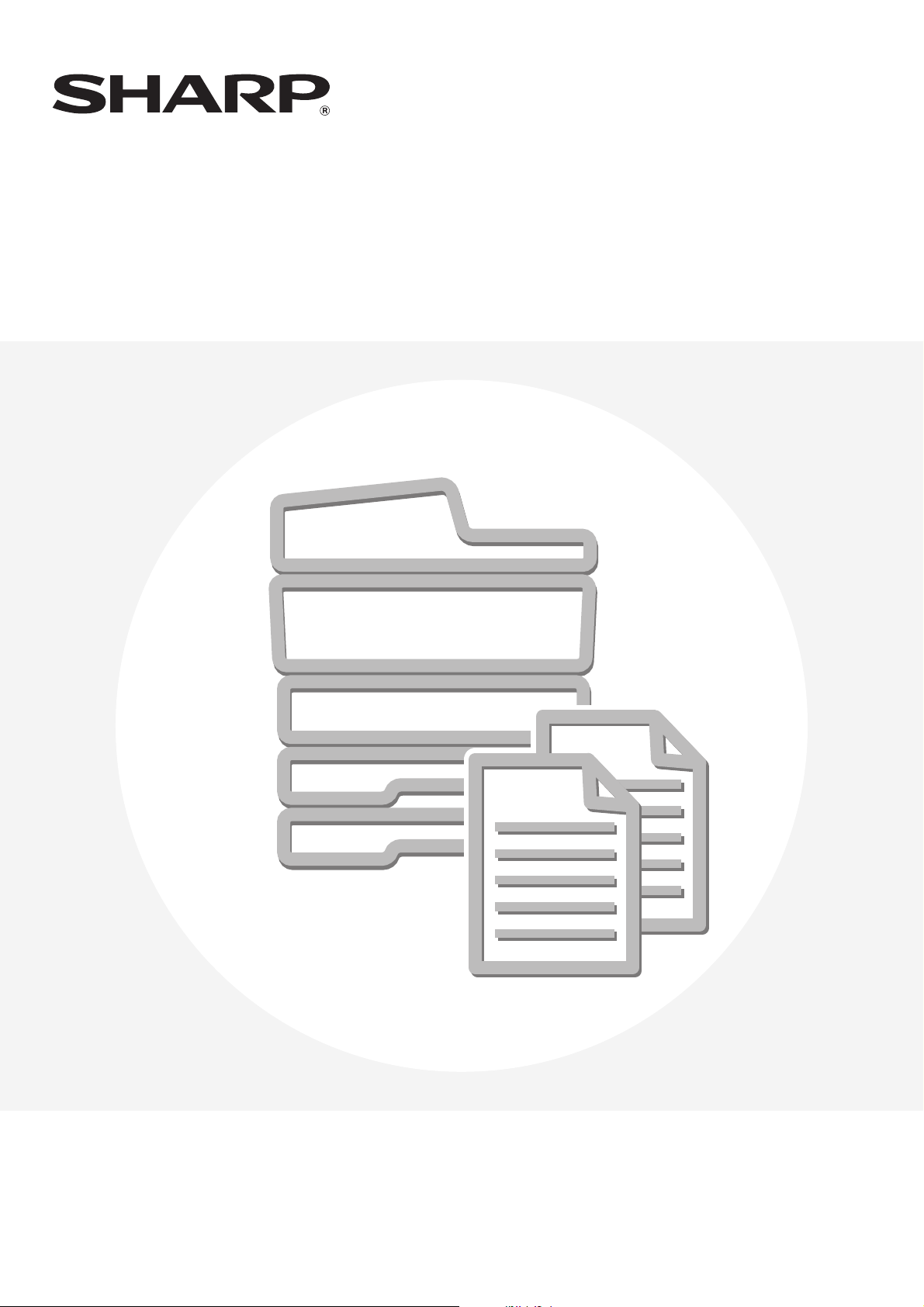
Kopiokoneen opas
MALLI:
MX-2300N
MX-2700N
Page 2

SISÄLLYSLUETTELO
OPPAASTA . . . . . . . . . . . . . . . . . . . . . . . . . . . . . . . . . 3
• LAITTEEN MUKANA TOIMITETUT
KÄYTTÖOHJEET . . . . . . . . . . . . . . . . . . . . . . . . . . 3
KOPIOINNIN PERUSTOIMENPITEET
1
KOPIOINTITILAN PERUSNÄYTTÖ . . . . . . . . . . . . . . . 5
KOPIOINTIJÄRJESTYS. . . . . . . . . . . . . . . . . . . . . . . . 8
KOPIOIMINEN . . . . . . . . . . . . . . . . . . . . . . . . . . . . . . 11
• AUTOMAATTISEN SYÖTTÖLAITTEEN
KÄYTTÄMINEN KOPIOITAESSA . . . . . . . . . . . . 11
• KOPIOINTI VALOTUSLASIA KÄYTTÄEN . . . . . . 12
AUTOMAATTINEN KAKSIPUOLINEN KOPIOINTI. . 15
• AUTOMAATTISEN SYÖTTÖLAITTEEN
KÄYTTÄMINEN TEHTÄESSÄ
KAKSIPUOLEISIA KOPIOITA . . . . . . . . . . . . . . . 15
• AUTOMAATTINEN KAKSIPUOLINEN
KOPIOINTI VALOTUSLASIN AVULLA . . . . . . . . 18
KOPIOINNIN VÄRITILAT . . . . . . . . . . . . . . . . . . . . . . 21
• VÄRITILAN VALINTA . . . . . . . . . . . . . . . . . . . . . . 21
VALOTUKSEN JA VALOTUSTILAN
MUUTTAMINEN . . . . . . . . . . . . . . . . . . . . . . . . . . . . . 23
• VALOTUKSEN JA VALOTUSTILAN
AUTOMAATTINEN SÄÄTÄMINEN . . . . . . . . . . . 23
• VALOTUSTILAN VALINTA JA
VALOTUSTASON SÄÄTÄMINEN
MANUAALISESTI. . . . . . . . . . . . . . . . . . . . . . . . . 23
PIENENNYS/SUURENNUS/ZOOMAUS . . . . . . . . . . 26
• AUTOMAATTINEN KOPIOSUHTEEN
VALINTA (Autom. Kuva). . . . . . . . . . . . . . . . . . . . 26
• KOPIOSUHTEEN MANUAALINEN VALINTA
(Esiasetetut suhteet/Zoomaus). . . . . . . . . . . . . . . 27
• PITUUDEN JA LEVEYDEN
SUURENTAMINEN/PIENENTÄMINEN
ERIKSEEN (XY zoom) . . . . . . . . . . . . . . . . . . . . . 30
ALKUPERÄISTEN KOOT . . . . . . . . . . . . . . . . . . . . . 33
• ALKUPERÄISASIAKIRJAN KOON
TARKASTAMINEN . . . . . . . . . . . . . . . . . . . . . . . . 33
• ALKUPERÄISASIAKIRJAN KOON
MÄÄRITTELEMINEN . . . . . . . . . . . . . . . . . . . . . . 35
• USEIN KÄYTETTYJEN
ALKUPERÄISKOKOJEN TALLENTAMINEN . . . . 36
KOPION ULOSTULO . . . . . . . . . . . . . . . . . . . . . . . . . 42
• ULOSTULOTILAT . . . . . . . . . . . . . . . . . . . . . . . . 43
KOPIOIMINEN OHISYÖTTÖTASOA KÄYTTÄEN
(Kopiointi erikoispaperille) . . . . . . . . . . . . . . . . . . . . 46
KOPIOINNIN KESKEYTTÄMINEN (Keskeytys)
TYÖTILAN NÄYTTÖ. . . . . . . . . . . . . . . . . . . . . . . . . . 49
• TYÖJONON NÄYTTÖ JA VALMIIDEN
TÖIDEN NÄYTTÖ . . . . . . . . . . . . . . . . . . . . . . . . 49
• KÄYTETTÄESSÄ ASIAKIRJAN
ARKISTOINTITOIMINTOA . . . . . . . . . . . . . . . . . . 53
. . . . . . . . 48
HYÖDYLLISIÄ
2
KOPIOINTITOIMINTOJA
ERIKOISTOIMINNOT . . . . . . . . . . . . . . . . . . . . . . . . . 54
• [Kuvan muokkaus]-NÄPPÄIN JA
[Väriasetukset]-NÄPPÄIN. . . . . . . . . . . . . . . . . . . 57
MARGINAALIEN LISÄÄMINEN (Marg.Siirto). . . . . . 59
REUNAVARJOJEN HÄIVYTTÄMINEN (Häivytys)
SIDOTUN DOKUMENTIN AUKEAMAN
KOPIOINTI YKSITTÄISIKSI SIVUIKSI
(Kirja-Kopiointi) . . . . . . . . . . . . . . . . . . . . . . . . . . . . . 63
KOPIOIMINEN VIHKOMUOTOON
(Vihkokopiointi) . . . . . . . . . . . . . . . . . . . . . . . . . . . . . 65
SUUREN ALKUPERÄISKAPPALEMÄÄRÄN
KOPIOIMINEN KERRALLA (Työn Kokoaminen). . . 69
KAHDEN LAITTEEN KÄYTTÄMINEN SUUREN
KOPIOINTITYÖN SUORITTAMISESSA
(Tandem-Kopiointi)
ERILAISTEN PAPERITYYPPIEN KÄYTTÄMINEN
KANSIIN (Kannet/Välilehdet) . . . . . . . . . . . . . . . . . . 74
• KANSIEN LISÄÄMINEN KOPIOIHIN
(Kansiasetukset). . . . . . . . . . . . . . . . . . . . . . . . . . 75
• VÄLILEHTIEN LISÄÄMINEN KOPIOIHIN
(Välilehtiasetukset) . . . . . . . . . . . . . . . . . . . . . . . . 78
• KANSI/VÄLILEHTIASETUSTEN
MUUTTAMINEN (Sivun Asettelu). . . . . . . . . . . . . 81
VÄLILEHTIEN LISÄYS TULOSTETTAESSA
KALVOLLE (Kalvojen Välilehdet). . . . . . . . . . . . . . . 85
USEAMPIEN SIVUJEN KOPIOIMINEN YHDELLE
ARKILLE (Moniotos) . . . . . . . . . . . . . . . . . . . . . . . . . 88
VIHKON KOPIOIMINEN (Kirjakopiointi)
OTSIKOIDEN KOPIOINTI VÄLILEHDILLE
(Tab.Kopiointi). . . . . . . . . . . . . . . . . . . . . . . . . . . . . . 95
• ALKUPERÄISEN JA SARKAINPAPERIN
VÄLINEN SUHDE. . . . . . . . . . . . . . . . . . . . . . . . . 95
. . . . . . . . . . . . . . . . . . . . . . . . . . . . 71
. . . . . . . . . . . . . 91
. . . . . 61
1
Page 3
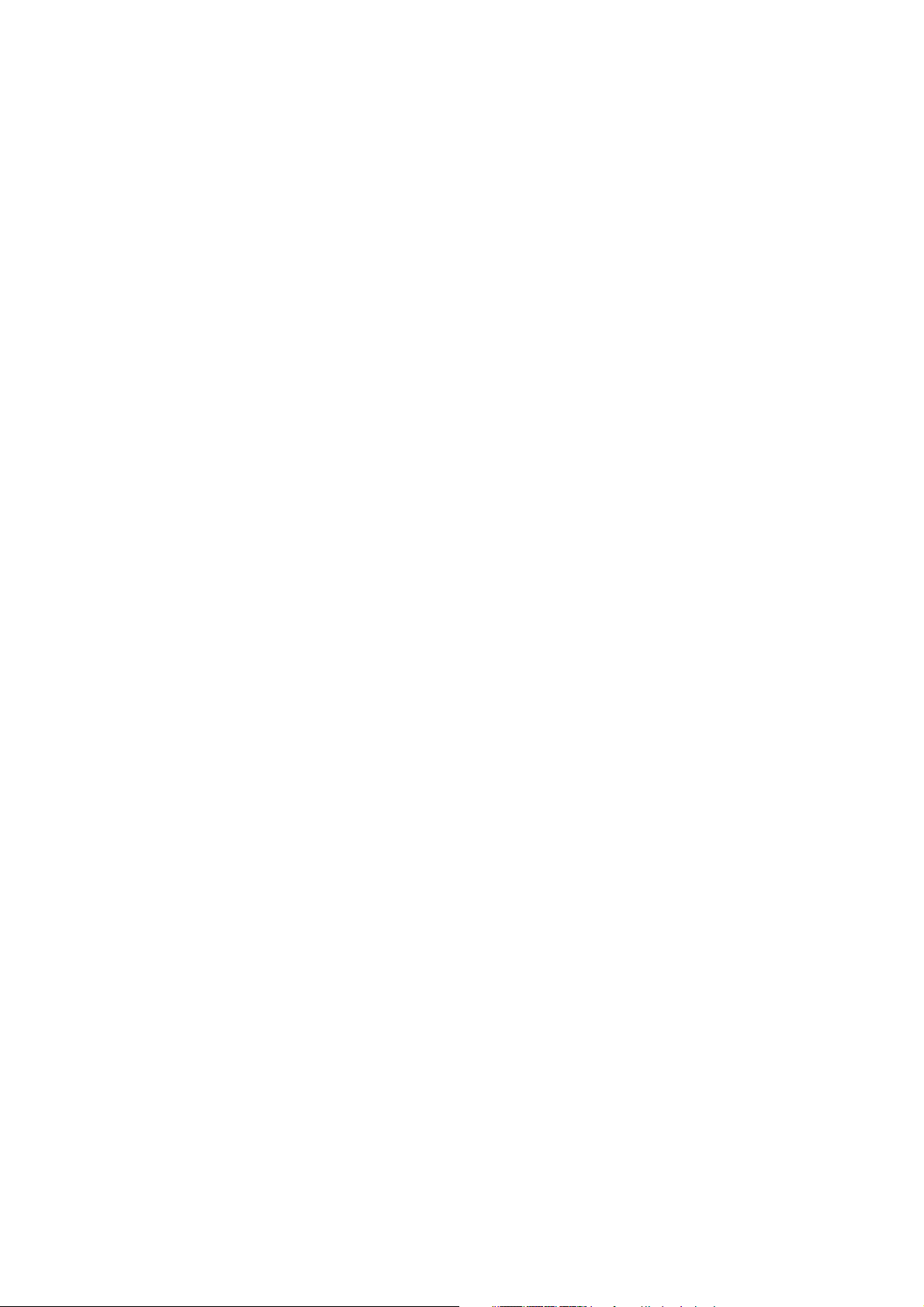
KORTIN MOLEMPIEN SIVUJEN KOPIOIMINEN
YHDELLE PAPERILLE (Korttitoiminto) . . . . . . . . . . 99
PÄIVÄYKSEN TAI LEIMAN TULOSTAMINEN
KOPIOIHIN (Leima) . . . . . . . . . . . . . . . . . . . . . . . . . 102
• PÄIVÄYKSEN LISÄÄMINEN KOPIOIHIN
(Päivämäärä) . . . . . . . . . . . . . . . . . . . . . . . . . . . 103
• KOPIOIDEN LEIMAUS (Leima) . . . . . . . . . . . . . 107
• SIVUNUMEROIDEN TULOSTAMINEN
KOPIOIHIN (Sivunumerointi) . . . . . . . . . . . . . . . 110
• TEKSTIEN TULOSTAMINEN KOPIOIHIN
(Teksti) . . . . . . . . . . . . . . . . . . . . . . . . . . . . . . . . 116
LEIMA-ASETTELUN TARKISTUS (Asettelu) . . . . . . . .
VALOKUVIEN TOISTO KOPIOSSA (Valok.
toisto) . . . . . . . . . . . . . . . . . . . . . . . . . . . . . . . . . . . . 124
SUUREN JULISTEEN LUOMINEN (Monisivu
suurennos). . . . . . . . . . . . . . . . . . . . . . . . . . . . . . . . 127
KUVAN KÄÄNTÄMINEN (Peilikuva). . . . . . . . . . . . 130
A3 (11" x 17") –KOKOISEN ALKUPERÄISEN
ASIAKIRJAN KOPIOINTI REUNOJEN
LEIKKAANTUMATTA (A3 (11x17) Tä.lei.var) . . . . 132
KOPIOINTI KESKELLE PAPERIA (Keskitys). . . . . 135
MUSTAN JA VALKOISEN KÄÄNTÄMINEN
KOPIOSSA (M/V Kääntö) . . . . . . . . . . . . . . . . . . . . . . .
PUNAISEN/VIHREÄN/SINISEN VÄRIN
SÄÄTÄMINEN (RGB:n säätö) . . . . . . . . . . . . . . . . . 139
KUVAN TERÄVYYDEN SÄÄTÄMINEN (Terävyys)
VAALEIDEN TAUSTAVÄRIEN TULOSTUS
VALKOISENA (Taustan Häivytys)
VÄRIEN TASAPAINON SÄÄTÄMINEN
(Väritasapaino) . . . . . . . . . . . . . . . . . . . . . . . . . . . . 145
KUVAN KIRKKAUDEN SÄÄTÄMINEN (Kirkkaus) . .
KUVAN VOIMAKKUUDEN SÄÄTÄMINEN
(Voimakkuus)
KOPIOIDEN TARKISTAMINEN ENNEN
TULOSTUSTA (Vedoskopiointi) . . . . . . . . . . . . . . . 151
ERIKOKOISTEN ALKUPERÄISTEN
ASIAKIRJOJEN KOPIOINTI (Sekakoko Alkup.) . . 154
OHUIDEN ALKUPERÄISTEN ASIAKIRJOJEN
KOPIOINTI (Hidas skan Tila) . . . . . . . . . . . . . . . . . 157
KOPIOINTITOIMINTOJEN TALLENTAMINEN
(Ohjelmat) . . . . . . . . . . . . . . . . . . . . . . . . . . . . . . . . 159
• OHJELMAN TALLENNUS . . . . . . . . . . . . . . . . . 160
• OHJELMAN POISTAMINEN . . . . . . . . . . . . . . . 161
LIITE . . . . . . . . . . . . . . . . . . . . . . . . . . . . . . . . . . . . . 163
. . . . . . . . . . . . . . . . . . . . . . . . . . . . . . 149
. . . . . . . . . . . . . . .
. . .
. 122
. 137
. 141
. 143
. 147
2
Page 4

OPPAASTA
Huomio
• Tässä ohjeessa on viitteitä faksitoimintoon. Ota kuitenkin huomioon, että faksitoiminto ei ole saatavana joissakin maissa tai
joillakin alueilla.
• Tämä dokumentti on pyritty tekemään mahdollisimman tarkaksi. Jos sinulla on jotakin huomautettavaa tästä käyttöohjeesta, ota
yhteyttä kauppiaaseesi tai lähimpään valtuutettuun huoltopalveluun.
• Tälle tuotteelle on suoritettu tarkat laadunvalvonta- ja tarkistustoimenpiteet. Jos kaikesta huolimatta huomaat laitteessa vian tai
muun ongelman, ota yhteyttä jälleenmyyjääsi tai lähimpään valtuutettuun huoltopalveluun.
• Laissa määrättyjä erikoistapauksia lukuun ottamatta SHARP ei vastaa vioista, jotka esiintyvät laitteen tai sen vaihtoehtojen
käytön aikana, tai vioista, jotka aiheutuvat laitteen tai sen vaihtoehtojen asiattomasta käytöstä, tai muista vioista tai vahingoista,
jotka aiheutuvat tuotteen käytöstä.
Varoitus
• Tämän käyttöohjeen sisällön kopiointi, muuttaminen tai kääntäminen ilman ennalta annettua kirjallista lupaa on kielletty muissa
kuin tekijänoikeuslaissa sallituissa tapauksissa.
• Kaikkea oppaassa ilmenevää tietoa voidaan muuttaa ilman ennakkoilmoitusta.
Tässä ohjeessa esitetyt kuvat sekä käyttöpaneeli ja kosketuspaneeli.
Lisälaitteet ovat yleensä valinnaisia, jotkin mallit sisältävät kuitenkin tiettyjä lisälaitteita vakiovarusteena.
Tämän käyttöohjeen selitykset olettavat, että laitteessa on oikea taso ja vakio/2 x 500 arkkia.
Eräiden toimintojen ja käyttöjen lisäselityksissä edellytetään, että oheislaitteita on asennettu.
Tässä käyttöohjeessa esitetyt näytöt, ilmoitukset ja näppäinten nimet saattavat poiketa itse laitteessa olevista
näytöistä, ilmoituksista ja näppäinten nimistä tuotekehityksen ja -muutosten vuoksi.
LAITTEEN MUKANA TOIMITETUT KÄYTTÖOHJEET
Laitteen mukana toimitetaan painetut ohjeet ja koneen kovalevylle PDF-formaatissa tallennetut ohjeet. Lue laitetta
käyttäessäsi käyttämäsi ominaisuuden opas.
Painetut ohjeet
Ohjeen nimi Sisällys
Turvallisuusohjeet
Ohjelmiston asennusohje
Pikaohje
Vianetsintä
Tässä ohjeessa on ohjeet laitteen turvalliseen käyttöön ja siinä esitetään koneen tekniset tiedot
ja oheislaitteet.
Tämä ohje selittää miten asennetaan ohjelmisto ja määritellään asetukset laitteen käyttämiseksi
tulostimena tai skannerina.
Tässä oppaassa annetaan helposti ymmärrettävät ohjeet kaikista koneen toiminnoista yhdessä
kirjassa.
Kunkin toiminnon yksityiskohtaiset selitykset löytyvät PDF-formaatissa olevista ohjeista.
Tässä ohjeessa selitetään miten poistetaan paperin väärinsyöttö ja annetaan vastauksia usein
kysyttyihin kysymyksiin koneen käytöstä eri tiloissa. Katso tästä ohjeesta lisätietoja, jos koneen
käytössä ilmenee ongelmia.
3
Page 5
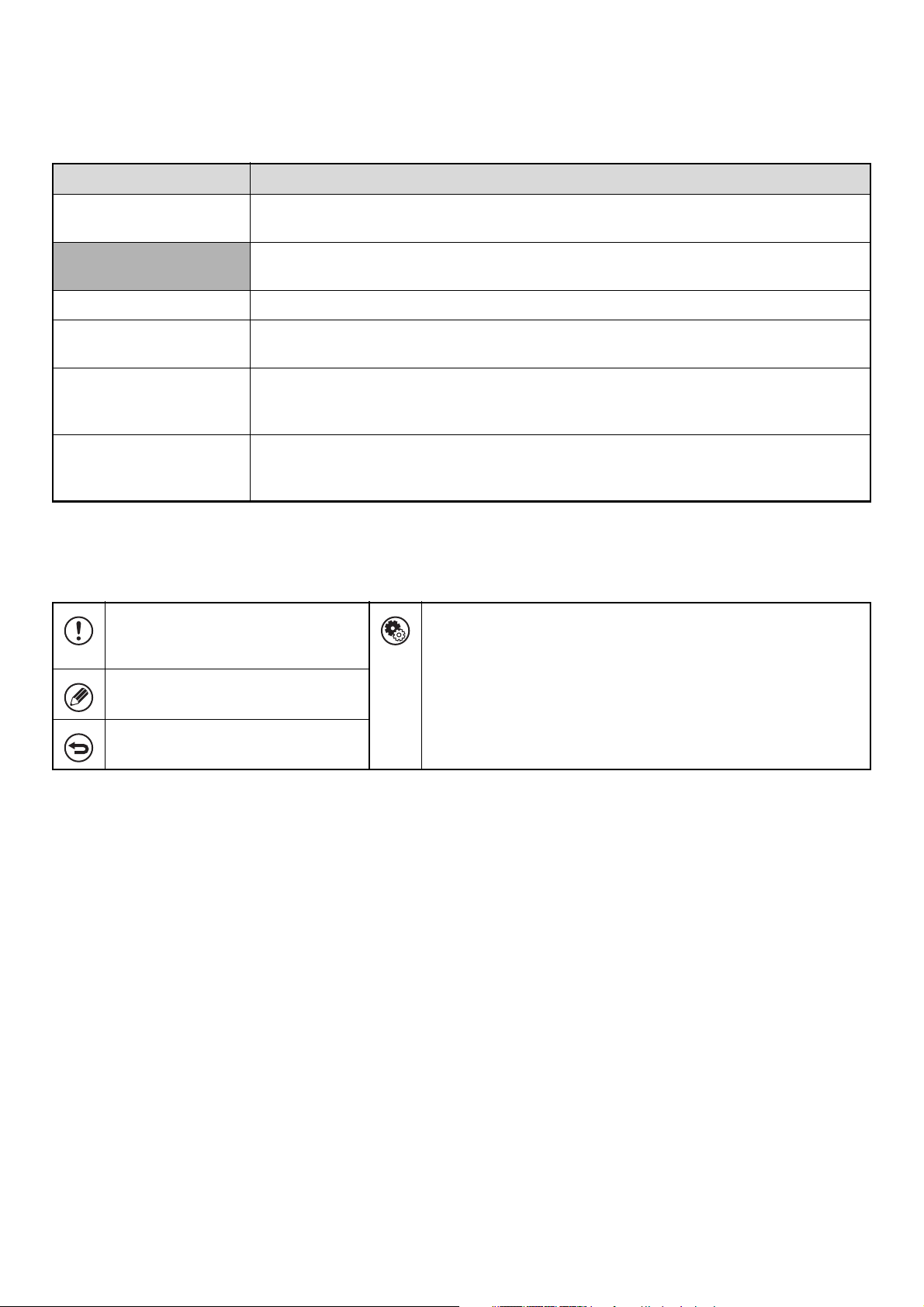
Käyttöoppaat PDF-formaatissa
PDF-formaatissa olevat ohjeet antavat yksityiskohtaisia selityksiä laitteen käytöstä eri tiloissa. Voit katsella PDF-ohjeita
lataamalla ne laitteen kovalevyltä. Ohjeita käyttöohjeiden lataamisesta saat Pikaohjeen kappaleessa "Kuvan
voimakkuuden säätäminen (Voimakkuus)".
Ohjeen nimi Sisällys
Käyttäjän opas
Kopiokoneen opas
(Tämä opas)
Tulostinopas Tässä oppaassa annetaan yksityiskohtaisia selityksiä tulostustoiminnon käytöstä.
Skannerin opas
Asiakirjojen arkistointiopas
Järjestelmäasetusten opas
Tässä käyttöohjeessa on tietoja esimerkiksi laitteen perustoiminnoista, paperin lisäämisestä ja
laitteen huollosta.
Tässä oppaassa annetaan yksityiskohtaisia selityksiä kopiointitoiminnon käytöstä.
Tässä oppaassa annetaan yksityiskohtaisia selityksiä skanneritoiminnon ja
Internet-faksitoiminnon käytöstä.
Tässä oppaassa annetaan yksityiskohtaisia selityksiä asiakirjojen arkistointi -toiminnon käytöstä.
Asiakirjojen arkistointi –toiminnon avulla voit tallentaa kopio- tai faksityön asiakirjatiedot, tai
tulostustyön tiedot tiedostoksi koneen kovalevylle. Tiedosto voidaan hakea tarvittaessa.
Tässä oppaassa selitetään "Järjestelmäasetukset", joita käytetään määrittelemään joukko
parametreja sopimaan työpaikkasi tavoitteisiin ja tarpeisiin. Nykyiset asetukset voidaan tuoda
näkyville tai tulostaa "Järjestelmäasetukset".
Oppaissa käytetyt kuvakkeet
Oppaiden kuvakkeet sisältävät seuraavanlaisia tietoja:
Tämä varoittaa sinua tilanteesta, jossa
on koneen vahingoittumisen tai
toimintahäiriön vaara.
Tässä annetaan lisäselvitys
toiminnosta tai toimenpiteestä.
Tässä selitetään miten toiminto
peruutetaan tai korjataan.
Tämä osoittaa järjestelmäasetuksen nimen ja antaa lyhyen
selityksen asetuksesta. Yksityiskohtaisia tietoja kustakin
järjestelmäasetuksesta, katso Järjestelmäasetusten opas.
Kun "Järjestelmäasetukset:" tulee näkyviin:
Annetaan selitys yleisasetuksesta.
Kun "Järjestelmäasetukset (Pääkäyttäjä):" tulee näkyviin:
Selitetään asetus, jonka vain pääkäyttäjä voi määritellä.
4
Page 6
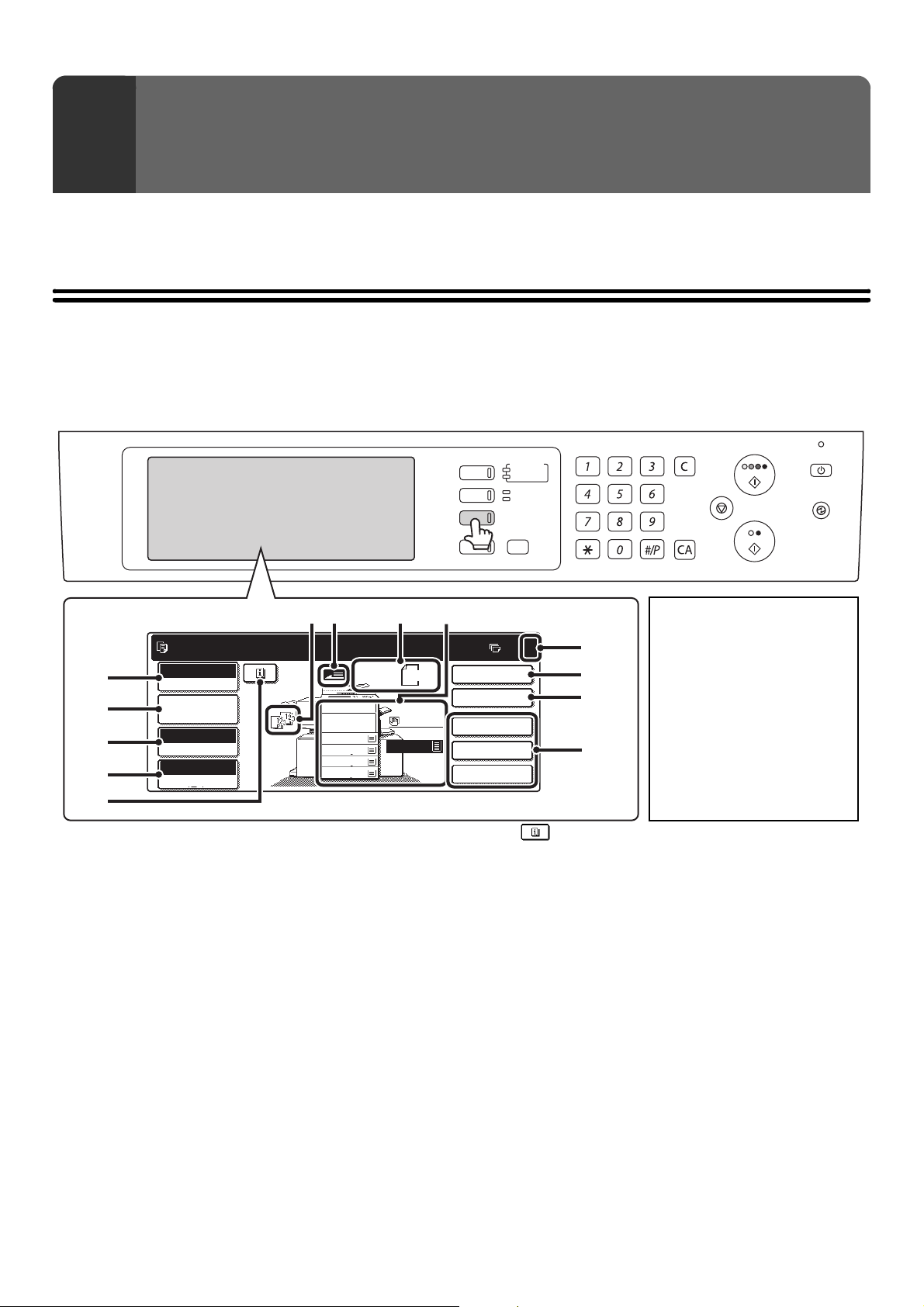
KOPIOINNIN PERUSTOIMENPITEET
1
Tässä kappaleessa selitetään kopioinnin perustoimenpiteet, mukaan lukien kopiointisuhteen valinta sekä muita
kopiointiasetuksia.
KOPIOINTITILAN PERUSNÄYTTÖ
Kun [KOPIOINTI]-näppäintä painetaan ohjauspaneelissa, näkyviin tulee perusnäyttö.
Perusnäytössä näkyvät kopiointia koskevat ilmoitukset ja näppäimet sekä valittuina olevat asetukset.
Valinnat suoritetaan koskettamalla näytössä näkyviä näppäimiä.
(6)
Valmis skannaamaan kopiointia varten.
(1)
(2)
(3)
(4)
(5)
(1) [Väritila]-näppäin
Koske tätä vaihtaaksesi väritilan.
Värillinen
Väritila
Työn tietojen
Asetukset
Autom.
Valotus
100%
Kopiosuhde
1.
A4
2.
A4R
3.
B4
4.
A3
☞ KOPIOINNIN VÄRITILAT (sivu 21)
(2) [Työn tietojen Asetukset]-näppäin
Tämän näppäimen avulla voit valita alkuperäisasiakirjan
asetukset, paperiasetukset ja erikoistoiminnot.
☞ [Työn tietojen Asetukset]-näppäin (sivu 6)
(3) [Valotus]-näppäin
Tämä osoittaa kopion nykyisen valotuksen ja valotustilan
asetukset. Koske tätä näppäintä kun haluat muuttaa
valotusta tai valotustilan asetusta.
☞ VALOTUKSEN JA VALOTUSTILAN
MUUTTAMINEN (sivu 23)
Alkup.
5.
DOKUMENTIN
TALLENNUS
KUVAN LÄHETYS
(8)
A4
Tavall.
A4
A4
KOPIOINTI
TILAN NÄYTTÖ
(9)(7)
2-Puol.Kopio
Ulostulo
Erikoistoimin.
Tiedosto
Pikatiedosto
TULOSTUS
VALMIS
DATA
LINJA
DATA
JÄRJESTELMÄ
ASETUKSET
LOGOUT
•
Vasemmalla oleva näyttö on
laitteesta, joka on varustettu
0
(5) -näppäin
Tämä näppäin näkyy, kun erikoistoiminto on valittuna.
Kosketa tätä näppäintä valittujen erikoistoimintojen
luettelon esittämiseksi.
☞
(6) Ulostulonäyttö
Tässä näkyvät valitut toiminnot silloin, kun valittuna on
useampi ulostulotoiminto, kuten esim. lajittelu, ryhmittely,
nidontalajittelu tai satulanidonta.
(10)
(11)
(12)
(13)
Valittujen Erikois-Toimintojen tarkistaminen (sivu 58)
satulanidontaviimeistelijällä,
vakio/2x500 arkilla,
suurikapasiteettisella kaukalolla
sekä oikeanpuoleisella tasolla.
Näytön kuvakkeet vaihtelevat
riippuen laitteeseen
asennetusta varustuksesta.
• Käyttöpaneelin merkkivalot ja
näyttö saattavat vaihdella
maasta ja alueesta riippuen.
☞ KOPION ULOSTULO (sivu 42)
(7) Alkuperäisen syöttönäyttö
Tämä osoittaa, että alkuperäiskappale on asetettu
asiakirjan syöttötasolle.
(4) [Kopiosuhde]-näppäin
Tämä näyttää voimassa olevan kopiosuhteen. Kosketa
tätä näppäintä muuttaaksesi kopiosuhdetta.
☞ PIENENNYS/SUURENNUS/ZOOMAUS (sivu 26)
(8) Alkuperäisen koon näyttö
Tämä osoittaa alkuperäisen asiakirjan koon.
Kun alkuperäisen koko on asetettu manuaalisesti,
näytössä näkyy "Manual". Kun alkuperäistä ei ole asetettu
paikoilleen, näyttö on tyhjä.
☞ ALKUPERÄISTEN KOOT (sivu 33)
5
Page 7
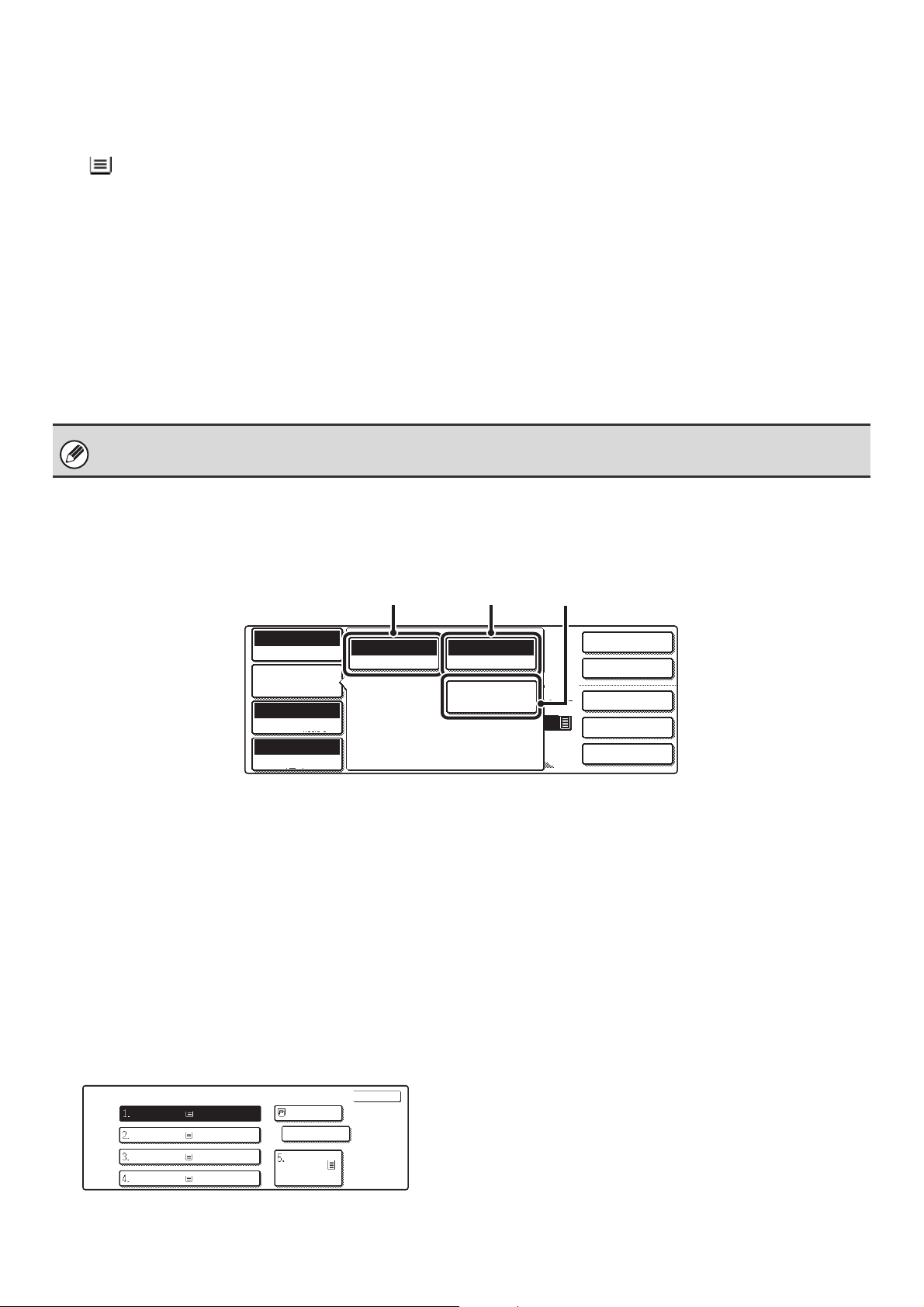
(9) Paperin valinta -näyttö
Työn tietojen
Asetukset
A4
Tavall.
A4
Tämä osoittaa kussakin tasossa sijaitsevan paperin koon.
Valittu taso näkyy korostuneena.
Ohisyöttötasoalueella paperityyppi näkyy paperikoon
yläpuolella.
-merkki osoittaa paperimäärän kussakin
paperitasossa. Saat tason paperitason valintanäytön
näkyville koskettamalla tasoa.
(10) Kopioiden lukumäärä -näyttö
Tämä osoittaa asetetun kopioiden lukumäärän.
(11) [2-Puol.Kopio]-näppäin
Kosketa tätä näppäintä ottaaksesi kaksipuoleisia kopioita.
☞
AUTOMAATTINEN KAKSIPUOLINEN KOPIOINTI (sivu 15)
(12) [Ulostulo]-näppäin
Kosketa tätä näppäintä valitaksesi ulostulotoiminnon,
kuten esim. lajittelu, ryhmittely, ladonta, nidontalajittelu,
satulanidonta tai rei'itys.
☞ KOPION ULOSTULO (sivu 42)
Kun järjestelmäasetusten näyttö on näkyvillä, kopiointitilan perusnäyttö ei ilmesty edes [KOPIOINTI]-näppäintä painettaessa.
[Työn tietojen Asetukset]-näppäin
(13) Omat näppäimet
Nämä 3 näppäintä voidaan muuttaa näyttämään mitä
tahansa haluamaasi 3 asetusta tai toimintoa. Näppäimet
muutetaan järjestelmäasetusten kohdassa "Mukautetut
näppäinasetukset" (pääkäyttäjä). Normaalisti näkyvät
seuraavat näppäimet:
☞ Omien näppäinten määritteleminen (sivu 7)
• [Erikoistoimin.]-näppäin
Tämä on sama [Erikois- Toiminnot]-näppäin, joka
ilmestyy painettaessa [Työn tietojen
Asetukset]-näppäintä.
☞ ERIKOISTOIMINNOT (sivu 54)
• [Tiedosto]-näppäin, [Pikatiedosto]-näppäin
Koske jompaakumpaa näppäintä asiakirjan
arkistointitilan Pikatiedoston tai Tiedoston
käyttämiseksi. Nämä ovat samat [Tiedosto]- ja
[Pikatiedosto]-näppäimet, jotka ilmestyvät
painettaessa [Erikois- Toiminnot]-näppäintä.
Lisätietoja asiakirjan arkistointitoiminnosta saat
oppaasta Asiakirjojen arkistointiopas.
Painettaessa [Työn tietojen Asetukset]-näppäintä näkyviin tulevat alkuperäiskoon ja paperiasetusten näppäimet. Myös
[Erikois- Toiminnot]-näppäin tulee näkyviin, jolloin voit valita erikoistoimintoja. Kun haluat sulkea työn tietojen ja
asetusten näytön ja palata perusnäyttöön, kosketa [Työn tietojen Asetukset]-näppäintä uudelleen.
(1) (2) (3)
Värillinen
Väritila
Autom.
Valotus
100%
Kopiosuhde
Alkuperäinen
(1) [Alkuperäinen]-näppäin
Kosketa tätä näppäintä valitaksesi alkuperäisen koon
asetukset.
☞ ALKUPERÄISTEN KOOT (sivu 33)
(2) [Paperin Val.]-näppäin
Kosketa tätä näppäintä vaihtaaksesi käytettävää paperia
(paperitasoa). Kun kosketat näppäintä, näkyviin tulee
jokainen paperitaso ja tasossa olevan paperin koko ja
tyyppi. Kosketa sen paperitason näppäintä, jota haluat
käyttää ja kosketa sitten [OK]-näppäintä.
Tasoissa 1 - 5 olevan paperin koko ja tyyppi määritellään
järjestelmäasetuksissa.
☞
Järjestelmäasetusten opas "Paperikaukalon Asetukset"
Katso lisätietoja ohisyöttötason paperin koon ja
paperityypin asetuksista kohdasta "KOPIOIMINEN
OHISYÖTTÖTASOA KÄYTTÄEN (Kopiointi
erikoispaperille)" (sivu 46).
Paperin Val.
A4
A4R
B4
A3
Tavallinen
Tavallinen
Tavallinen
Tavallinen
A4
Tavallinen
A4
Tavallinen
Autom.
OK
OK
OK
Autom. A4
Paperin Val.
Erikois-
Toiminnot
(3) [Erikois-Toiminnot]-näppäin
Kosketa tätä näppäintä valitaksesi erikoistoimintoja,
kuten esim. Marg. Siirto, Reuna Häivytys tai
Kirjakopiointi.
☞ ERIKOISTOIMINNOT (sivu 54)
2-Puol.Kopio
Ulostulo
Erikoistoimin.
Tiedosto
Pikatiedosto
6
Page 8
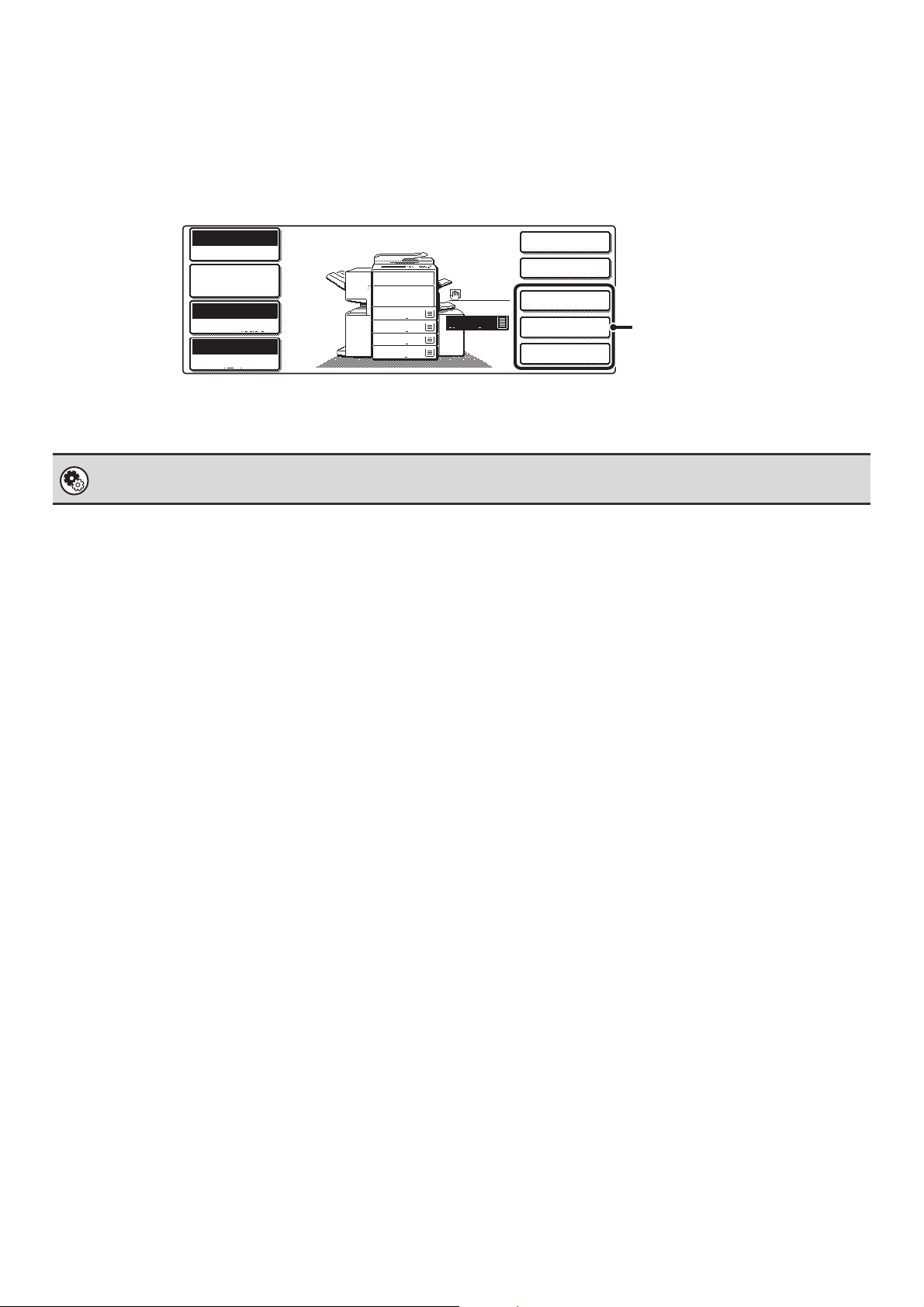
Omien näppäinten määritteleminen
Käytännölliset toiminnot (kuten erikoistoiminnot) voidaan esittää näytön oikeassa alakulmassa. Määrittele näppäimet
usein käyttämiisi toimintoihin, jolloin voit käyttää toimintoja pelkällä näppäimen kosketuksella. Näppäinten esittämät
toiminnot valitaan järjestelmäasetusten kohdassa "Mukautetut näppäinasetukset" (pääkäyttäjä).
Näyttö silloin, kun omiksi näppäimiksi on valittu [Erikoistoimin.], [Margin. siirto], ja [Kirkkaus]
Värillinen
Väritila
Työn tietojen
Asetukset
Autom.
Valotus
100%
Kopiosuhde
Tavall.
A4
B5
1.
A4
2.
A4R
3.
B4
4.
A3
5.
A4
2-Puol.Kopio
Ulostulo
Erikoistoimin.
Margin. siirto
Kirkkaus
Järjestelmäasetukset (Pääkäyttäjä): Mukautetut näppäinasetukset
Tätä käytetään perusnäytössä näkyvien omien näppäimien valitsemiseen.
Nämä 3 näppäintä voidaan muuttaa
omiksi näppäimiksi
7
Page 9
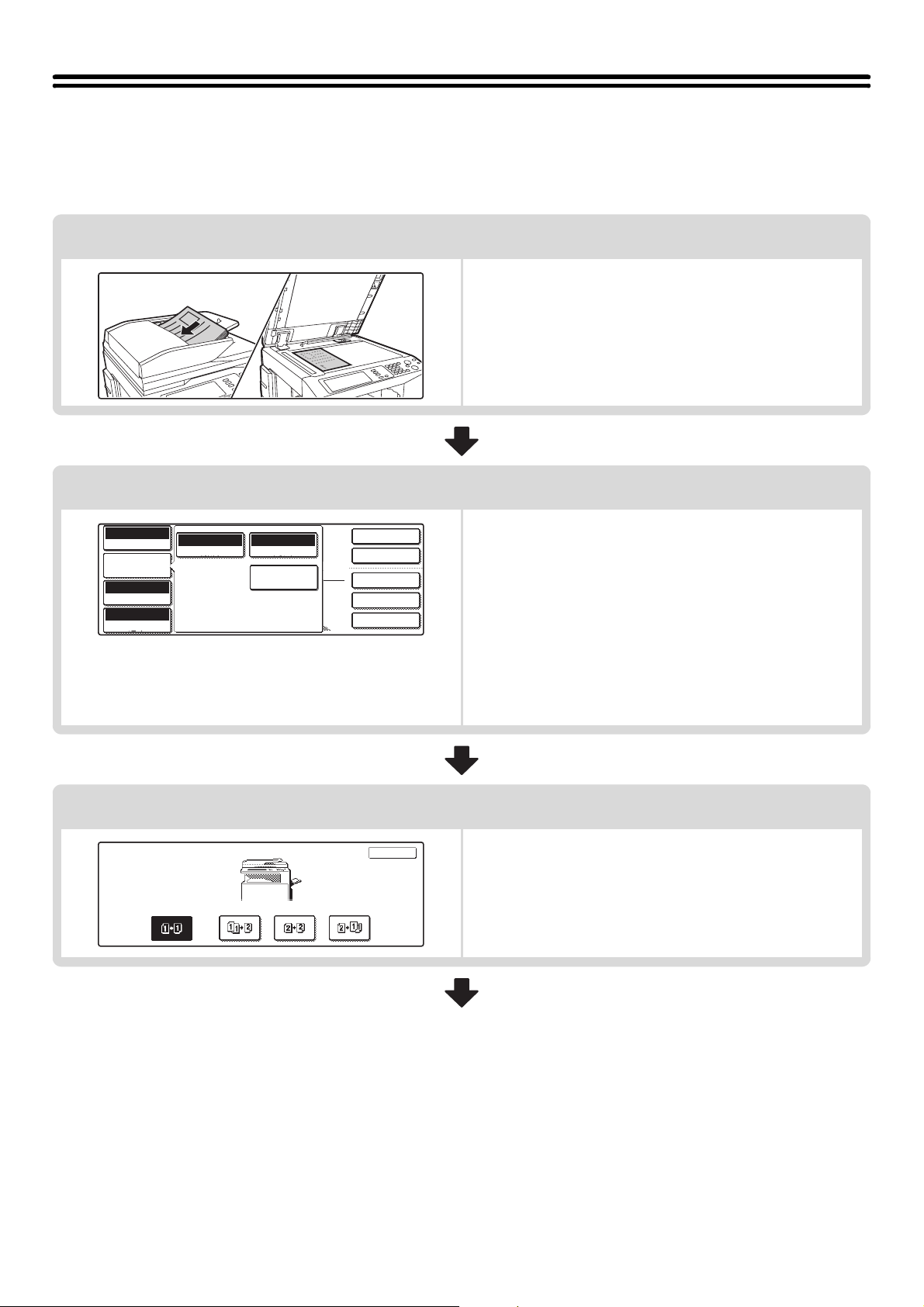
KOPIOINTIJÄRJESTYS
11
2-Puol.Kopio
Ulostulo
Erikoistoimin.
Tiedosto
Pikatiedosto
Värillinen
Väritila
Autom.
Valotus
100%
Kopiosuhde
A4
Tavall.
Valitse asetukset seuraavassa esitetyssä järjestyksessä sujuvan kopioinnin varmistamiseksi. Yksityiskohtaisia tietoja
asetusten valitsemista saat katsomalla tämän oppaan kuvauksen kustakin asetuksesta.
Aseta alkuperäinen asiakirja paikoilleen.
Aseta alkuperäisasiakirja automaattiseen asiakirjan
syöttölaitteeseen tai valotuslasille.
* Toiminto valitaan joskus myös kopiointitoiminnosta riippuen
ennen alkuperäisen asiakirjan asettamista.
Peruskopioasetukset
Työn tietojen
Asetukset
2-Puoleinen Kopio
Alkuperäinen Paperin Val.
Autom.
Autom. A4
Erikois-
Toiminnot
2-puoleisen kopioinnin asetukset
Valitse peruskopioasetukset.
Seuraavat ovat pääasetuksia:
• Väritila
☞KOPIOINNIN VÄRITILAT (sivu 21)
• Valotus ja valotustila
☞VALOTUKSEN JA VALOTUSTILAN MUUTTAMINEN
(sivu 23)
• Kopiosuhde
☞PIENENNYS/SUURENNUS/ZOOMAUS (sivu 26)
• Alkuperäisen asiakirjan koko
(sivu 33)
• Paperiasetukset
OK
Valitse tarvittavat asetukset alkuperäisen asiakirjan
kaksipuoleiselle kopioinnille ja skannaukselle.
☞ALKUPERÄISTEN KOOT
☞ AUTOMAATTINEN KAKSIPUOLINEN KOPIOINTI (sivu
15)
8
Page 10
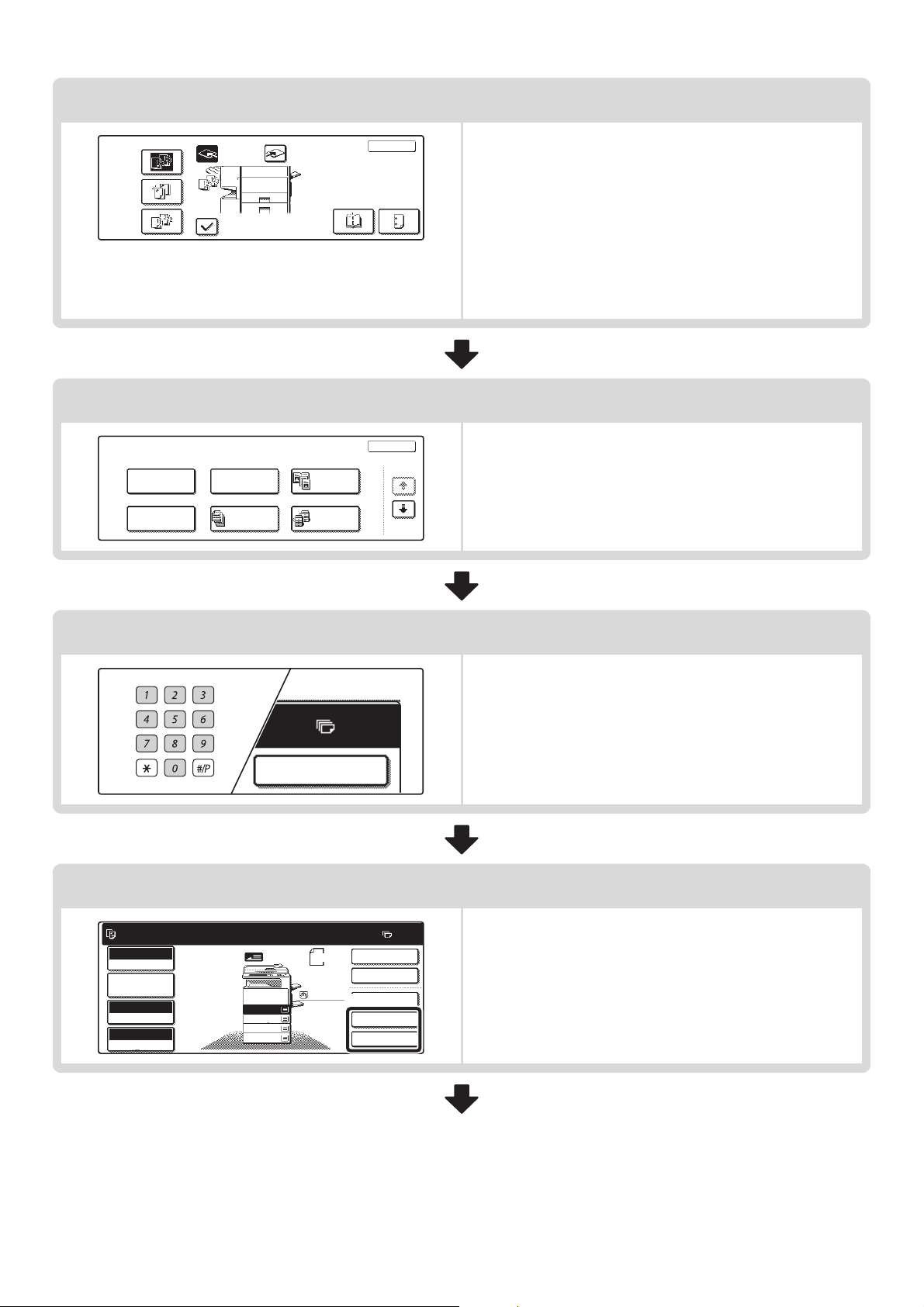
Ulostuloasetukset
7
Ulostulo
Lajitt.
Nitova
Lajitt.
Ryhmitt.
ErikoisToiminnot
Marg.Siirto
Vihkokopiointi
LadontaTaso
Ladonta
Häivytys
Työn
Kokoaminen
Oikea Lokero
OK
Valitse kopioinnin ulostuloasetukset.
Seuraavat ovat pääasetukset:
• Lajittelutila
Vihko-
Sidonta
Rei'itys
• Ryhmittelytila
• Ladontatila
• Nidontalajittelutila
☞Nidontalajittelutila/Satulanidontatila (sivu 44)
• Rei'itystoiminto
• Vihkosidontatoiminto
☞Nidontalajittelutila/Satulanidontatila (sivu 44)
Erikoistoimintojen asetukset
Valitse erikoistoiminnot, kuten esim. "Marg.Siirto" tai
"Häivytys"
☞ ERIKOISTOIMINNOT (sivu 54)
2:n sivun
kopiointi
Tandem-
Kopiointi
OK
1/4
☞Lajittelutila (sivu 43)
☞Ryhmittelytila (sivu 43)
☞Ladontatila (sivu 43)
☞Rei´itystila (sivu 45)
Kopioiden (kopiosarjojen) lukumäärän asetus
2-Puol.Kopio
Valmis skannaamaan kopiointia varten.
Värillinen
Väritila
Työn tietojen
Asetukset
Autom.
Valotus
100%
Kopiosuhde
Alkup.
1.
A4
2.
A4R
3.
B4
4.
A3
Aseta kopioiden tai kopiosarjojen lukumäärä.
Asiakirjan arkistoinnin asetukset
Valitse asiakirjan arkistointiasetukset.
Lisätietoja asiakirjan arkistointitoiminnosta saat oppaasta
Asiakirjojen arkistointiopas.
A4
Tavall.
A4
0
2-Puol.Kopio
Ulostulo
Erikoistoimin.
Tiedosto
Pikatiedosto
9
Page 11
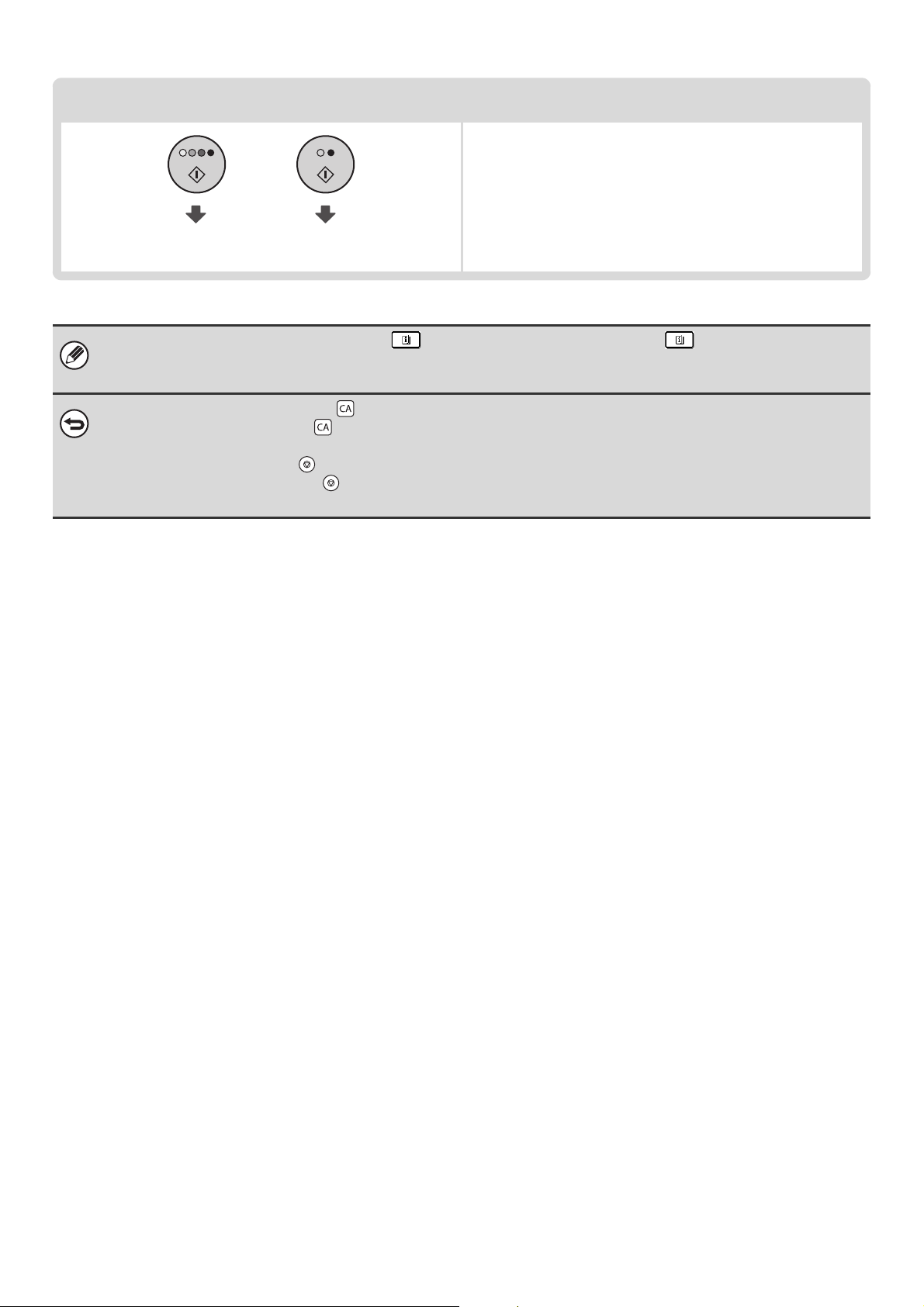
Aloita kopiointi.
Aloita alkuperäiskappaleen/-kappaleiden skannaus ja
kopiointi.
Aloita värikopiointi. Aloita mustavalkoinen
kopiointi.
Kun yksi tai useampi erikoistoiminto on valittu, -näppäin näkyy perusnäytössä. Koske -näppäintä valittujen
erikoistoimintojen luettelon näyttämiseksi. Näin voit tarkistaa, mitä erikoistoimintoja on valittuna sekä kunkin toiminnon
asetukset.
Paina [POISTA KAIKKI]-näppäintä ( ) peruuttaaksesi kaikki asetukset.
Kun [POISTA KAIKKI]-näppäintä ( ) painetaan, kaikki sillä hetkellä valittuna olevat asetukset poistuvat ja perusnäyttö
tulee esille.
Paina [PYSÄYTÄ]-näppäintä ( ), kun haluat keskeyttää alkuperäiskappaleen skannaamisen ja kopioinnin.
Painettuasi [PYSÄYTÄ]-näppäintä ( ) näytössä näkyy ilmoitus, jossa kysytään haluatko peruuttaa työn. Koske
ilmoitusruudussa näkyvää [Kyllä]-näppäintä.
10
Page 12

KOPIOIMINEN
11
AUTOMAATTISEN SYÖTTÖLAITTEEN KÄYTTÄMINEN KOPIOITAESSA
Tässä kappaleessa kerrotaan, kuinka kopioidaan (yksipuolisista alkuperäisistä yksipuoleisia kopioita) automaattisen syöttölaitteen avulla.
Aseta alkuperäinen asiakirja paikoilleen
Osoitinlinja
1
syöttölaitteeseen tekstipuoli ylöspäin ja
reunat tasaisesti linjattuna.
Aseta alkuperäisasiakirjat tekstipuoli ylöspäin. Aseta
alkuperäisasiakirjat koko matkaltaan asiakirjan syöttötasolle.
Pino ei saa olla korkeampi kuin merkkiviiva (ei yli 100 arkkia).
2
Valmis skannaamaan kopiointia varten.
Värillinen
Väritila
Työn tietojen
Asetukset
Autom.
Valotus
100%
Kopiosuhde
Alkup.
1.
A4
2.
A4R
3.
B4
4.
A3
A4
Tavall.
A4
0
2-Puol.Kopio
Ulostulo
Erikoistoimin.
Tiedosto
Pikatiedosto
Varmista, että automaattisesti valittu
paperikoko on sama kuin alkuperäisen
koko.
Valittu taso näkyy korostuneena. Voit kopioida myös paperille,
joka on erikokoista kuin alkuperäinen asiakirja.
(A)
• Alkuperäiskappaleen koosta riippuen laite ei aina valitse automaattisesti samaa paperikokoa kuin
alkuperäiskappale. Muuta siinä tapauksessa paperin koko manuaalisesti.
• Muuta paperikokoa koskettamalla ensin [Työn tietojen Asetukset]-näppäintä ja sitten [Paperin Val.]-näppäintä tai
kosketa paperikoon näyttöä (A).
Kun [Paperin Val.]-näppäintä tai paperikoon näyttöä (A) kosketetaan, seuraava näyttö ilmestyy näkyviin. Kosketa
sen paperitason näppäintä, jossa on haluamasi kokoista paperia ja kosketa sitten [OK]-näppäintä.
Paperin Val.
A4
A4R
B4
A3
Tavallinen
Tavallinen
Tavallinen
Tavallinen
A4
Tavallinen
OK
OK
3
Valmis skannaamaan kopiointia varten.
Värillinen
Väritila
Työn tietojen
Asetukset
Autom.
Valotus
100%
Kopiosuhde
Alkup.
1.
A4
2.
A4R
3.
B4
4.
A3
A4
Tavall.
A4
0
2-Puol.Kopio
Ulostulo
Erikoistoimin.
Tiedosto
Pikatiedosto
Tarkasta väritila.
Voimassa oleva väritila on näkyvissä.
Muuta väritilaa koskettamalla [Väritila]-näppäintä ja sitten
koskettamalla [Värillinen]-näppäintä, [Autom.]-näppäintä,
[Yksivärinen]-näppäintä tai [2-värinen]-näppäintä, kosketa
lopuksi vielä [OK]-näppäintä.
☞ KOPIOINNIN VÄRITILAT (sivu 21)
Värillinen: Alkuperäinen kopioituu täysvärisenä.
Autom.: Kopiosta tulee automaattisesti värillinen tai
mustavalkoinen, kun alkuperäinen skannataan
laitteeseen.
Yksivärinen: Alkuperäinen kopioituu vain valitulla värillä.
2-värinen: Vain alkuperäisen kappaleen punaiset alueet
muutetaan valituksi väriksi; muut kuin punaiset
alueet kopioituvat mustina.
11
Page 13

4
7
Valitse kopioiden (kopiosarjojen)
lukumäärä numeronäppäimillä.
2-Puol.Kopio
• Voit valita enintään 999 kappaletta.
• Vaikka kopioiden lukumääränä näkyy "0", voit siitä huolimatta ottaa yksittäisen kopion.
Jos kopioiden lukumäärä on väärä...
Paina [POISTA]-näppäintä ( ) ja anna sitten oikea numero.
Paina [VÄRI KÄYNNISTYS]-näppäintä
tai
( ) tai [MUSTAVALKO
KÄYNNISTYS]-näppäintä ( ).
5
Jos väritilan on valittuna, kopiosta tulee siitä huolimatta mustavalkoinen painettaessa [MUSTAVALKO
KÄYNNISTYS]-näppäintä ( ).
Kun haluat keskeyttää alkuperäisen skannaamisen ja kopioinnin...
Paina [PYSÄYTÄ]-näppäintä ( ).
KOPIOINTI VALOTUSLASIA KÄYTTÄEN
Avaa automaattinen syöttölaite ja aseta alkuperäinen asiakirja valotuslasille halutessasi kopioida kirjan tai jonkun muun
paksun alkuperäiskappaleen, jota ei voi kopioida automaattisen syöttölaitteen avulla. Tässä kappaleessa kerrotaan,
kuinka kopioidaan (yksipuolisista alkuperäisistä yksipuoleisia kopioita) käyttäen valotuslasia.
Alkuperäisen
koon tunnistin
1
Avaa automaattinen syöttölaite ja aseta
alkuperäinen asiakirja valotuslasille ja sulje
automaattinen syöttölaite sitten varoen.
Valotuslasin asteikko
-merkki
A5
tai
5-1/2" x 8-1/2"
B4 tai
8-1/2" x 14"
B5
A4 tai 8-1/2" x 11"
A3 tai 11" x 17"
Valotuslasin asteikko
-merkki
A4R tai 8-1/2" x 11"R
B5R
• Kohdista alkuperäisen asiakirjan kulma -nuolimerkin
kärkeen valotuslasin asteikossa.
• Aseta alkuperäiskappale kokonsa mukaan oikeaan asentoon
yllä olevan kuvan mukaisesti.
Älä sijoita esineitä alkuperäiskoon tunnistimen alle. Automaattisen asiakirjan syöttölaitteen sulkeminen jokin esine sen
alla saattaa vahingoittaa alkuperäisasiakirjan koon tunnistinta ja estää asiakirjan koon oikean tunnistamisen.
12
Page 14
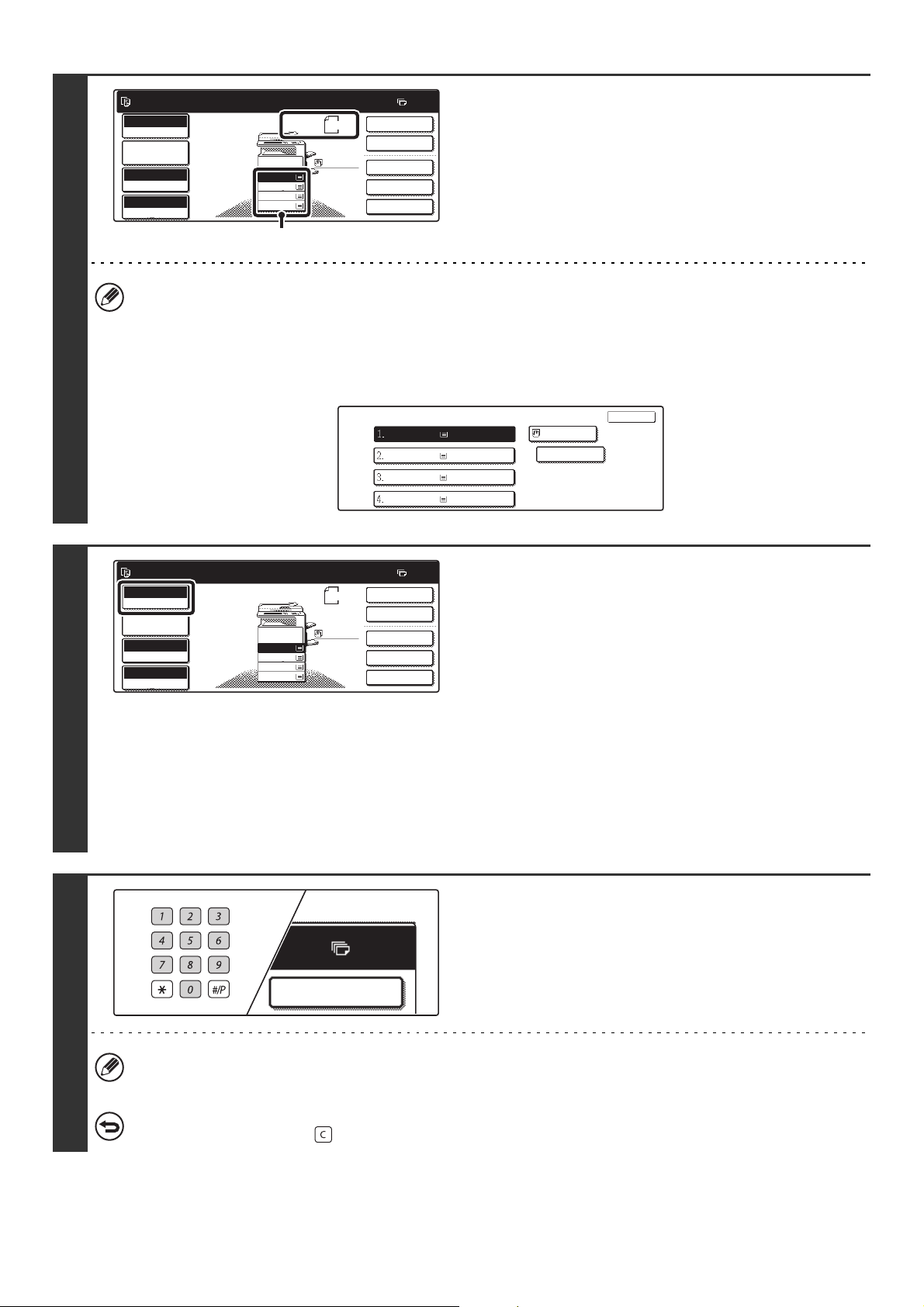
2
7
Valmis skannaamaan kopiointia varten.
Värillinen
Väritila
Työn tietojen
Asetukset
Autom.
Valotus
100%
Kopiosuhde
Alkup.
1.
A4
2.
A4R
3.
B4
4.
A3
A4
Tavall.
A4
0
2-Puol.Kopio
Ulostulo
Erikoistoimin.
Tiedosto
Pikatiedosto
Varmista, että automaattisesti valittu
paperikoko on sama kuin alkuperäisen koko.
Valittu taso näkyy korostuneena. Voit kopioida myös paperille,
joka on erikokoista kuin alkuperäinen asiakirja.
(A)
• Alkuperäiskappaleen koosta riippuen laite ei aina valitse automaattisesti samaa paperikokoa kuin
alkuperäiskappale. Muuta siinä tapauksessa paperin koko manuaalisesti.
• Muuta paperikokoa koskettamalla ensin [Työn tietojen Asetukset]-näppäintä ja sitten [Paperin Val.]-näppäintä tai
kosketa paperikoon näyttöä (A).
Kun [Paperin Val.]-näppäintä tai paperikoon näyttöä (A) kosketetaan, seuraava näyttö ilmestyy näkyviin. Kosketa
sen paperitason näppäintä, jossa on haluamasi kokoista paperia ja kosketa sitten [OK]-näppäintä.
3
Valmis skannaamaan kopiointia varten.
Värillinen
Väritila
Työn tietojen
Asetukset
Autom.
Valotus
100%
Kopiosuhde
Alkup.
1.
A4
2.
A4R
3.
B4
4.
A3
Paperin Val.
A4
Tavall.
A4
A4
A4R
B4
A3
0
2-Puol.Kopio
Ulostulo
Erikoistoimin.
Tiedosto
Pikatiedosto
OK
OK
Tavallinen
Tavallinen
Tavallinen
Tavallinen
A4
Tavallinen
Tarkasta väritila.
Voimassa oleva väritila on näkyvissä.
Muuta väritilaa koskettamalla [Väritila]-näppäintä ja sitten
koskettamalla [Värillinen]-näppäintä, [Autom.]-näppäintä,
[Yksivärinen] -näppäintä tai [2-värinen]-näppäintä, kosketa
lopuksi vielä [OK]-näppäintä.
☞ KOPIOINNIN VÄRITILAT (sivu 21)
Värillinen: Alkuperäinen kopioituu täysvärisenä.
Autom.: Kopiosta tulee automaattisesti värillinen tai
mustavalkoinen, kun alkuperäinen skannataan
värillisenä.
Yksivärinen: Alkuperäinen kopioituu vain valitulla värillä.
2-värinen: Vain alkuperäisen kappaleen punaiset alueet
muutetaan valituksi väriksi; muut kuin punaiset
alueet kopioituvat mustina.
4
Valitse kopioiden (kopiosarjojen)
lukumäärä numeronäppäimillä.
2-Puol.Kopio
• Voit valita enintään 999 kappaletta.
• Vaikka kopioiden lukumääränä näkyy "0", voit siitä huolimatta ottaa yksittäisen kopion.
Jos kopioiden lukumäärä on väärä...
Paina [POISTA]-näppäintä ( ) ja anna sitten oikea numero.
13
Page 15
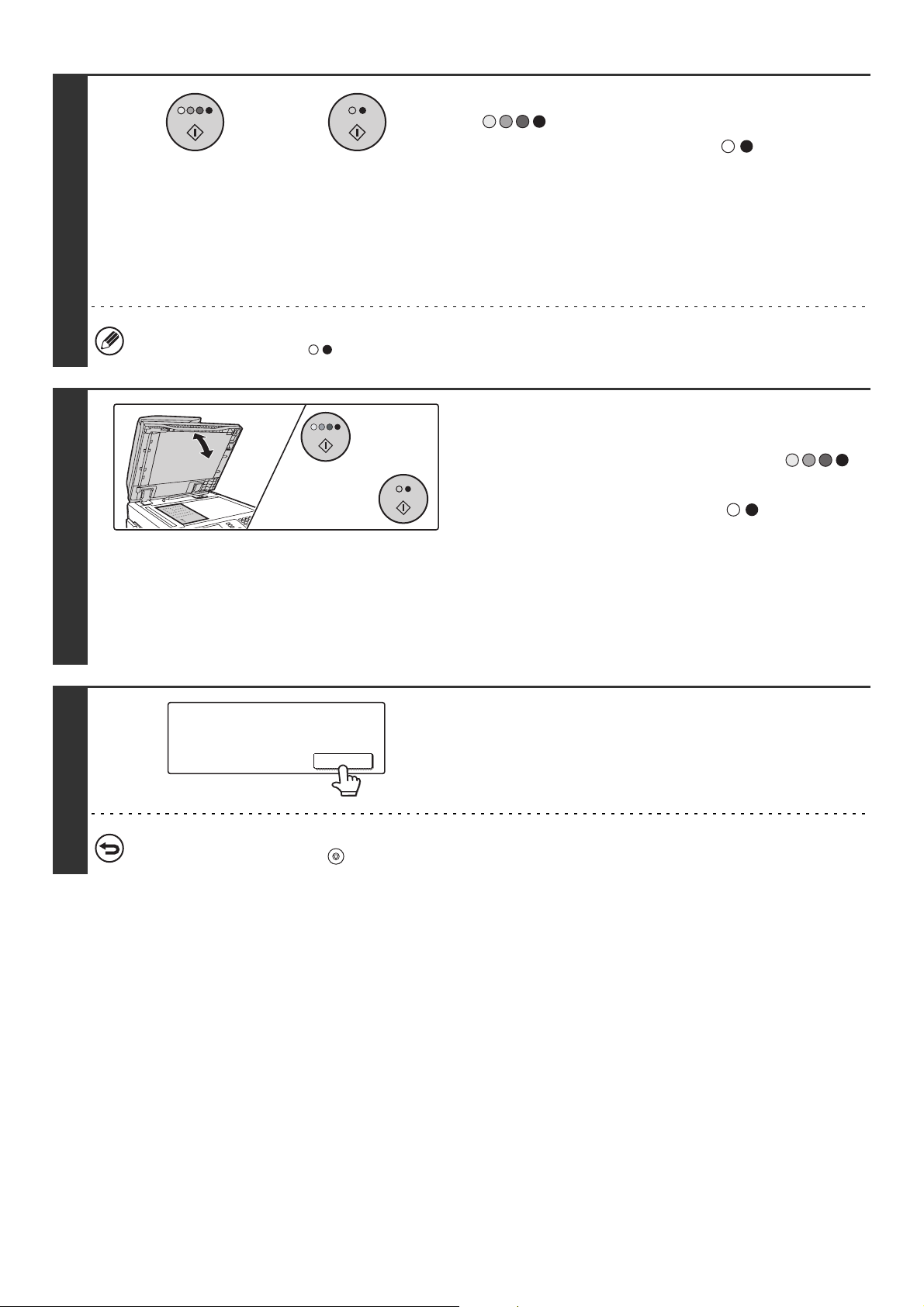
5
6
Paina [VÄRI KÄYNNISTYS]-näppäintä
tai
( ) tai [MUSTAVALKO
KÄYNNISTYS]-näppäintä ( ).
Skannaus alkaa.
Jos ryhmäkopiointi on valittuna, kopiointi alkaa.
Jos käytät lajittelutoimintoa tai jotain muuta toiminta, joka
edellyttää kaikkien alkuperäisten skannaamisen laitteeseen
ennen kopiointia, sinun on käytettävä samaa
[KÄYNNISTYS]-näppäintä kopioidessasi muita alkuperäisiä
kuin ensimmäisen alkuperäisen kohdalla.
Jos väritila on valittuna, kopiosta tulee siitä huolimatta mustavalkoinen painettaessa [MUSTAVALKOKOPIOINNIN
KÄYNNISTYS]-näppäintä ( ).
Poista alkuperäinen asiakirja ja aseta
seuraava alkuperäiskappale ja paina
tai
[VÄRI KÄYNNISTYS]-näppäintä ( )
tai [MUSTAVALKO
KÄYNNISTYS]-näppäintä ( ).
Jos käytät lajittelutoimintoa tai jotain muuta toimintoa, joka
edellyttää kaikkien alkuperäisten skannaamisen laitteeseen
ennen kopiointia, sinun on käytettävä samaa
[KÄYNNISTYS]-näppäintä kopioidessasi muita alkuperäisiä
kuin ensimmäisen alkuperäisen kohdalla.
Toista tämä vaihe kunnes kaikki alkuperäisasiakirjat on
skannattu.
7
Aseta seuraava alkuperäinen,
paina [Start] ja lopuksi
paina [Luku Loppu].
Luku Loppu
Kun haluat keskeyttää alkuperäisen skannaamisen ja kopioinnin...
Paina [PYSÄYTÄ]-näppäintä ( ).
Koske [Luku Loppu]-näppäintä.
14
Page 16

AUTOMAATTINEN KAKSIPUOLINEN KOPIOINTI
11
AUTOMAATTISEN SYÖTTÖLAITTEEN KÄYTTÄMINEN TEHTÄESSÄ KAKSIPUOLEISIA KOPIOITA
Seuraava kaksipuoleinen kopiointi voidaan suorittaa automaattisesti. Laite kääntää alkuperäiset ja paperin
automaattisesti, jolloin kaksipuoleinen kopiointi on helppoa.
Alkuperäisasiakirjat
Kopiot
Yksipuoleisen alkuperäisen
automaattinen kopiointi kaksipuoleiseksi
Osoitinlinja
1
Valmis skannaamaan kopiointia varten.
2
Värillinen
Väritila
Työn tietojen
Asetukset
Autom.
Valotus
100%
Kopiosuhde
Alkup.
1.
A4
2.
A4R
3.
B4
4.
A3
Alkuperäisasiakirjat
Kopiot
Kaksipuoleisen alkuperäisen
automaattinen kopiointi kaksipuoleiseksi
Aseta alkuperäinen asiakirja paikoilleen
syöttölaitteeseen tekstipuoli ylöspäin ja
reunat tasaisesti linjattuna.
Aseta alkuperäisasiakirjat tekstipuoli ylöspäin. Aseta
alkuperäisasiakirjat koko matkaltaan asiakirjan syöttötasolle.
Pino ei saa olla korkeampi kuin merkkiviiva (ei yli 100 arkkia).
Kosketa [2-Puol.Kopio]-näppäintä.
A4
Tavall.
A4
0
2-Puol.Kopio
Ulostulo
Erikoistoimin.
Tiedosto
Pikatiedosto
Alkuperäisasiakirjat
Kopiot
Kaksipuoleisen alkuperäisen kopiointi
yksipuoleiseksi
3
2-Puoleinen Kopio
OK
Valitse kaksipuoleinen kopiointitila.
Koske haluamasi kaksipuoleisen kopiointitilan näppäintä.
: Yksipuoleisen alkuperäisen automaattinen kopiointi
kaksipuoleiseksi
: 2-puolisen alkuperäisten asiakirjojen automaattinen
kopiointi 2-puoliseksi
: Kaksipuoleisen alkuperäisen kopiointi yksipuoleiseksi
Käytä [Nidonnan Muutos] -näppäintä, kun teet automaattisia kaksipuoleisia kopioita yksipuoleisista, pystysuorista A3
(11" x 17")- tai B4 (8-1/2" x 14") -koon alkuperäiskappaleista tai kun haluat kääntää kaksipuoleisen
alkuperäiskappaleen takasivun pystysuorasti.
☞ [Nidonnan Muutos]-näppäimen käyttö (sivu 17)
2-Puoleinen Kopio
OK
Nidonnan
Muutos
15
Page 17
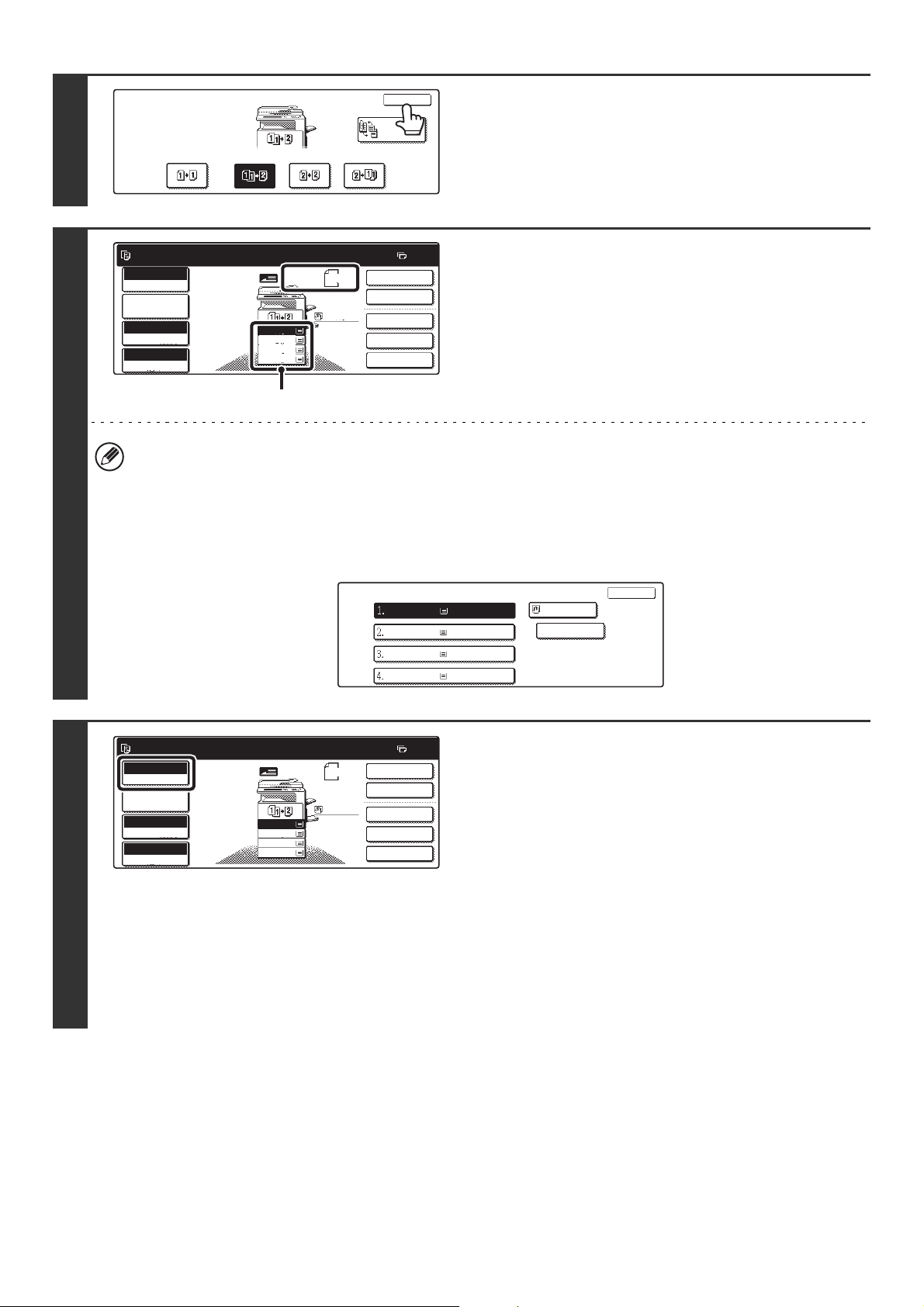
4
2-Puoleinen Kopio
OK
Nidonnan
Muutos
Kosketa [OK]-näppäintä.
5
Valmis skannaamaan kopiointia varten.
Värillinen
Väritila
Työn tietojen
Asetukset
Autom.
Valotus
100%
Kopiosuhde
Alkup.
1.
A4
2.
A4R
3.
B4
4.
A3
A4
Tavall.
A4
0
2-Puol.Kopio
Ulostulo
Erikoistoimin.
Tiedosto
Pikatiedosto
Varmista, että automaattisesti valittu
paperikoko on sama kuin alkuperäisen
koko.
Valittu taso näkyy korostuneena. Voit kopioida myös paperille,
joka on erikokoista kuin alkuperäinen asiakirja.
(A)
• Kaksipuoleisen kopioinnin asetukset näkyvät paperikoon näytön (A) yläreunassa.
• Alkuperäiskappaleen koosta riippuen laite ei aina valitse automaattisesti samaa paperikokoa kuin
alkuperäiskappale. Muuta siinä tapauksessa paperin koko manuaalisesti.
• Muuta paperikokoa koskettamalla ensin [Työn tietojen Asetukset]-näppäintä ja sitten [Paperin Val.]-näppäintä tai
kosketa paperikoon näyttöä (A).
Kun [Paperin Val.]-näppäintä tai paperikoon näyttöä (A) kosketetaan, seuraava näyttö tulee näkyviin. Kosketa sen
paperitason näppäintä, jossa on haluamasi kokoista paperia ja kosketa sitten [OK]-näppäintä.
Paperin Val.
A4
A4R
B4
A3
Tavallinen
Tavallinen
Tavallinen
Tavallinen
A4
Tavallinen
OK
OK
6
Valmis skannaamaan kopiointia varten.
Värillinen
Väritila
Työn tietojen
Asetukset
Autom.
Valotus
100%
Kopiosuhde
Alkup.
1.
A4
2.
A4R
3.
B4
4.
A3
A4
Tavall.
A4
0
2-Puol.Kopio
Ulostulo
Erikoistoimin.
Tiedosto
Pikatiedosto
Tarkasta väritila.
Voimassa oleva väritila on näkyvissä.
Muuta väritilaa koskettamalla [Väritila] -näppäintä ja sitten
koskettamalla [Värillinen]-näppäintä, [Autom.]-näppäintä,
[Yksivärinen]-näppäintä tai [2-värinen]-näppäintä, kosketa
lopuksi vielä [OK]-näppäintä.
☞ KOPIOINNIN VÄRITILAT (sivu 21)
Värillinen: Alkuperäinen kopioituu täysvärisenä.
Autom.: Kopiosta tulee automaattisesti värillinen tai
mustavalkoinen, kun alkuperäinen skannataan
laitteeseen.
Yksivärinen: Alkuperäinen kopioituu vain valitulla värillä.
2-värinen: Vain alkuperäisen kappaleen punaiset alueet
muutetaan valituksi väriksi; muut kuin punaiset
alueet kopioituvat mustina.
16
Page 18
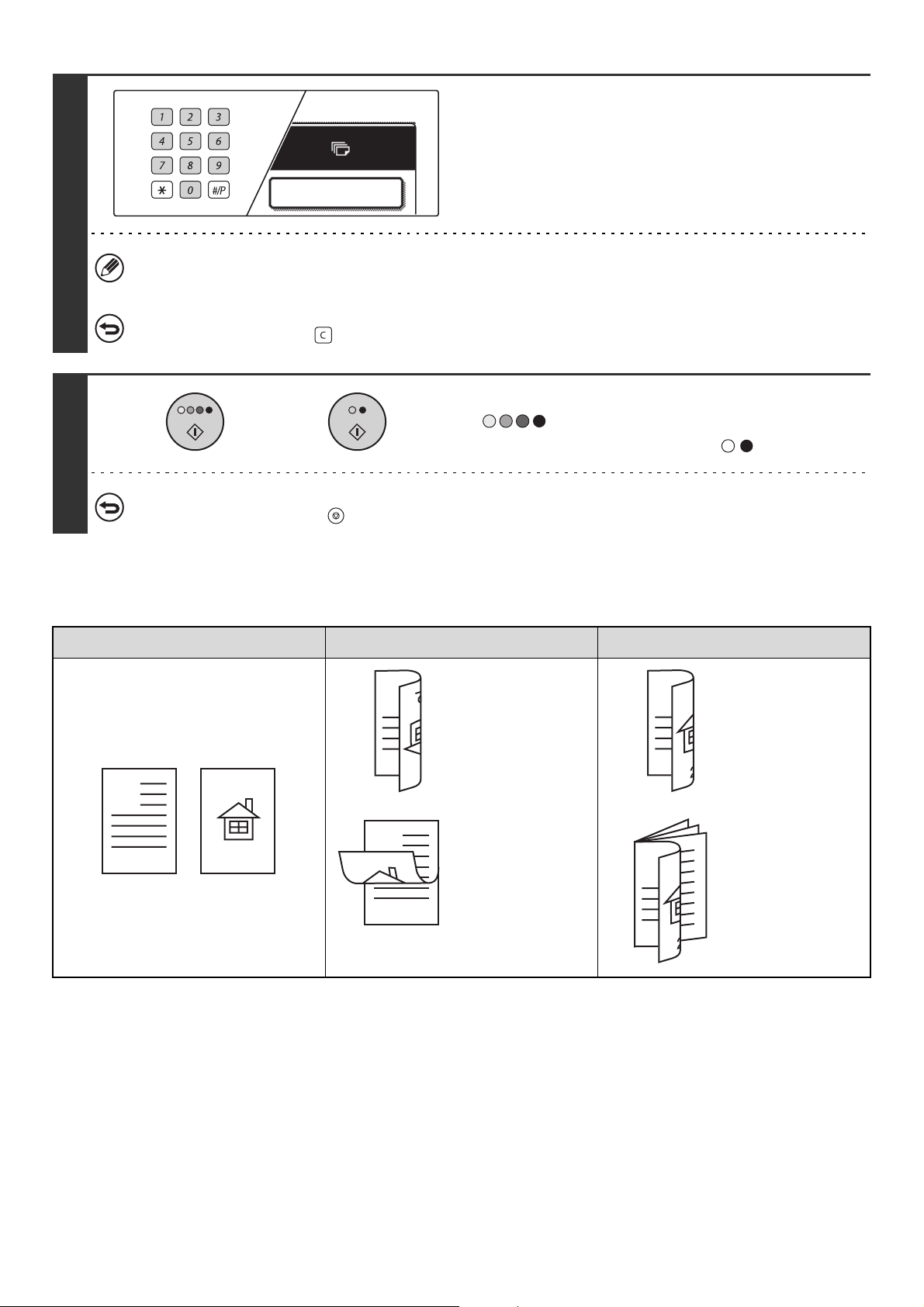
7
7
8
Valitse kopioiden (kopiosarjojen)
lukumäärä numeronäppäimillä.
2-Puol.Kopio
• Voit valita enintään 999 kappaletta.
• Jos valmistat vain yhden kopion, voit tehdä sen myös, kun näytössä näkyy kopiolukumääränä "0".
Jos kopioiden lukumäärä on väärä...
Paina [POISTA]-näppäintä ( ) ja anna sitten oikea numero.
Paina [VÄRI KÄYNNISTYS]-näppäintä
tai
( ) tai [MUSTAVALKO
KÄYNNISTYS]-näppäintä ( ).
Kun haluat keskeyttää alkuperäisen skannaamisen ja kopioinnin...
Paina [PYSÄYTÄ]-näppäintä ( ).
[Nidonnan Muutos]-näppäimen käyttö
Alkuperäisasiakirjat Nidonnan Muutos käytössä Nidonnan Muutos ei käytössä
A
A
12
A
3
Takasivu on
ylösalaisin.
Valitse tämä kun
sivut nidotaan
lehtiömalliseksi
asiakirjaksi.
A
A
Takasivu ei ole
ylösalaisin.
Valitse tämä kun
sivut nidotaan
kirjamalliseksi
asiakirjaksi.
17
Page 19
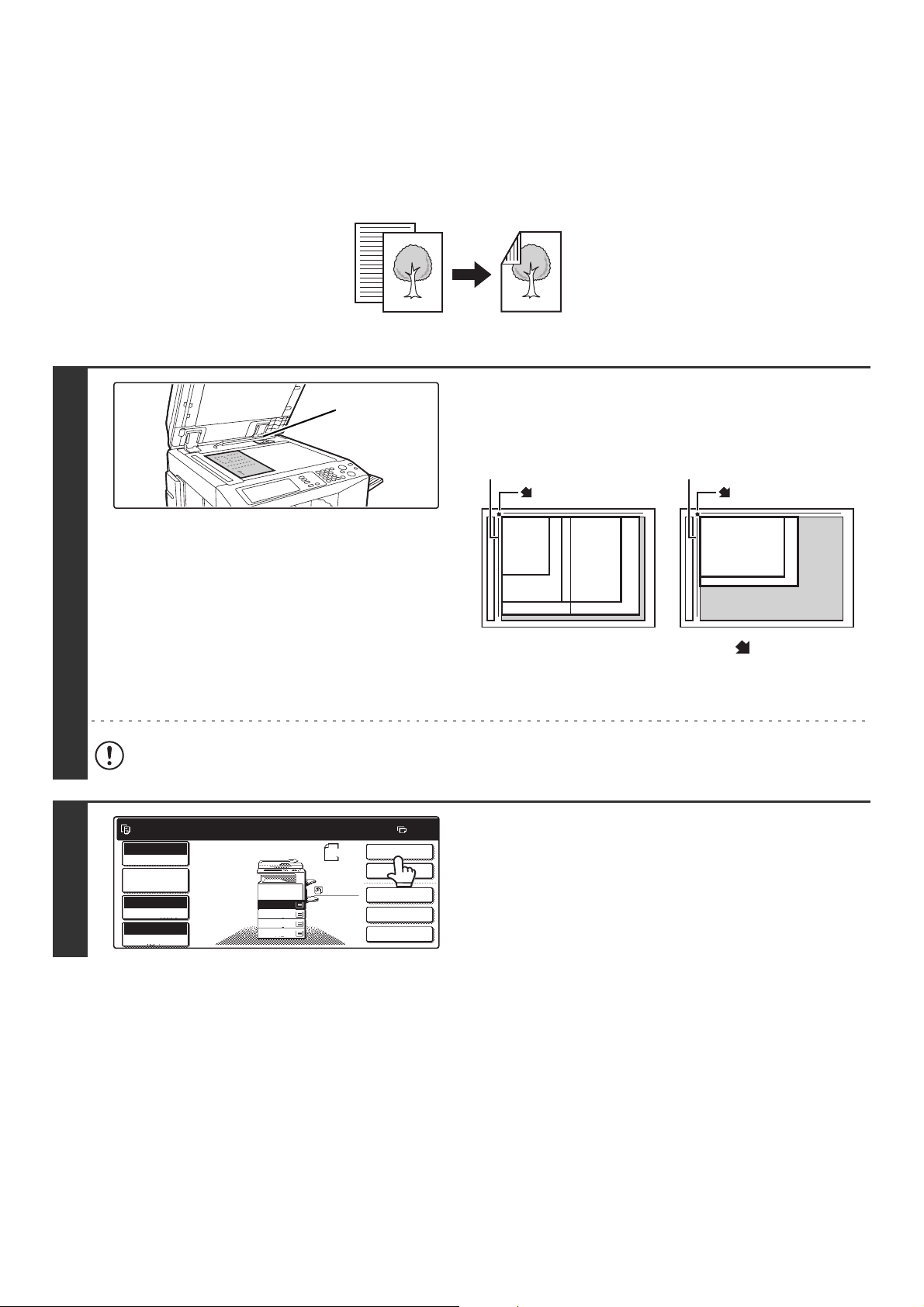
AUTOMAATTINEN KAKSIPUOLINEN KOPIOINTI
Alk
VALOTUSLASIN AVULLA
Seuraava kaksipuoleinen kopiointi voidaan suorittaa automaattisesti. Laite kääntää paperin automaattisesti, jolloin
kaksipuoleinen kopiointi on helppoa.
1
uperäiset
Kopiot
Yksipuoleisen alkuperäisen automaattinen
kopiointi kaksipuoleiseksi
Alkuperäisen
koon tunnistin
Avaa automaattinen syöttölaite ja aseta
alkuperäinen asiakirja valotuslasille ja sulje
automaattinen syöttölaite sitten varoen.
Valotuslasin asteikko
-merkki
A5
tai
5-1/2" x 8-1/2"
B5
A4 tai 8-1/2" x 11"
• Kohdista alkuperäisen asiakirjan kulma -nuolimerkin
kärkeen valotuslasin asteikossa.
• Aseta alkuperäiskappale kokonsa mukaan oikeaan asentoon
yllä olevan kuvan mukaisesti.
B4 tai
8-1/2" x 14"
A3 tai 11" x 17"
Valotuslasin asteikko
-merkki
A4R tai 8-1/2" x 11"R
B5R
2
Älä sijoita esineitä alkuperäiskoon tunnistimen alle. Automaattisen asiakirjan syöttölaitteen sulkeminen jokin esine sen
alla saattaa vahingoittaa alkuperäisasiakirjan koon tunnistinta ja estää asiakirjan koon oikean tunnistamisen.
Valmis skannaamaan kopiointia varten.
Värillinen
Väritila
Työn tietojen
Asetukset
Autom.
Valotus
100%
Kopiosuhde
Alkup.
1.
A4
2.
A4R
3.
B4
4.
A3
A4
Tavall.
A4
0
2-Puol.Kopio
Ulostulo
Erikoistoimin.
Tiedosto
Pikatiedosto
Kosketa [2-Puol.Kopio]-näppäintä.
18
Page 20
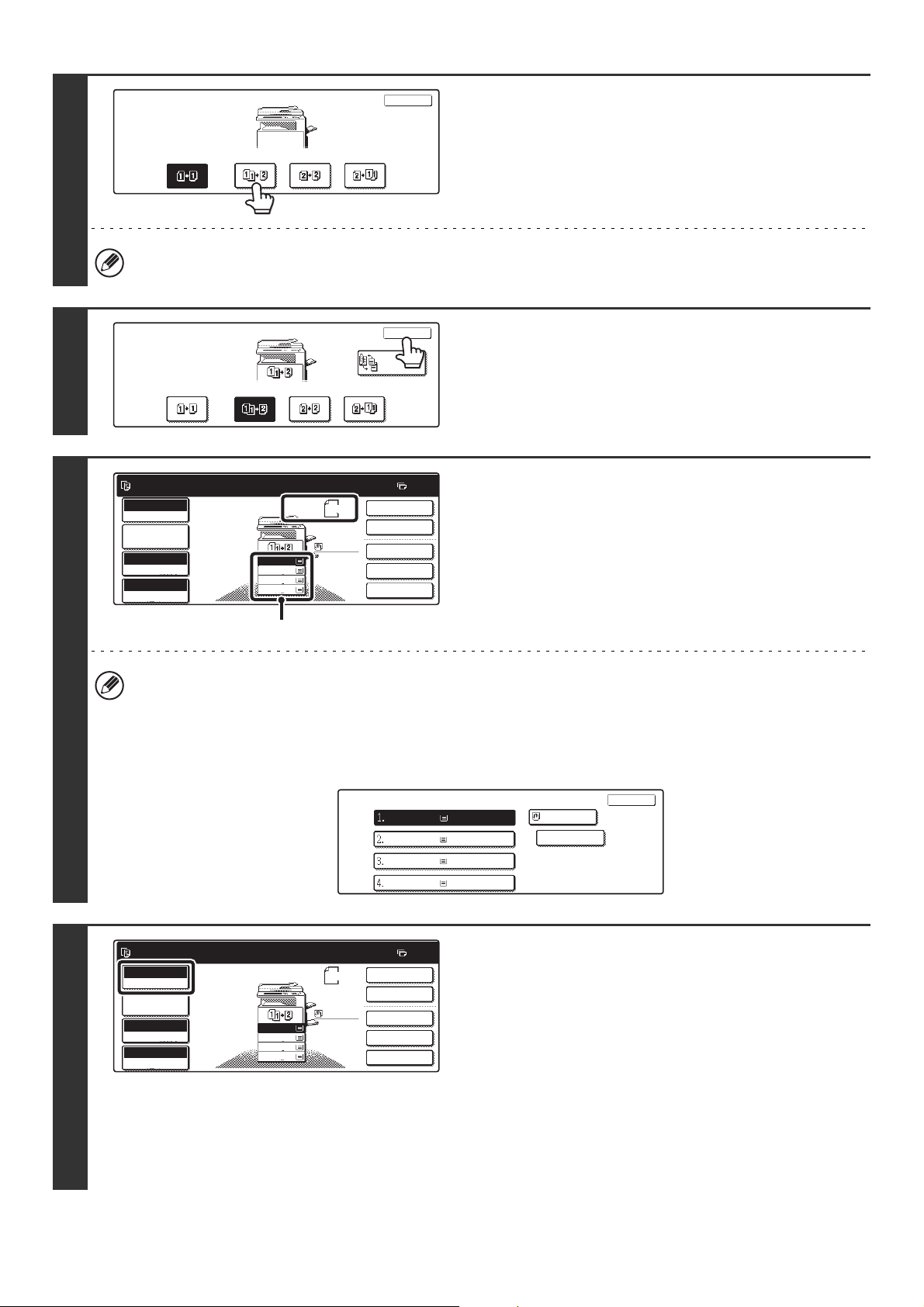
3
(A)
2-Puoleinen Kopio
OK
Kosketa [1-puoleisesta
2-puol.]-näppäintä.
[2-puoleisesta 2-puol.]- ja [2-puoleisesta 1-puol.]-näppäimiä ei voida käyttää kopioitaessa valotuslasilta.
4
5
2-Puoleinen Kopio
Valmis skannaamaan kopiointia varten.
Värillinen
Väritila
Työn tietojen
Asetukset
Autom.
Valotus
100%
Kopiosuhde
Alkup.
1.
A4
2.
A4R
3.
B4
4.
A3
A4
Tavall.
A4
OK
Nidonnan
Muutos
0
2-Puol.Kopio
Ulostulo
Erikoistoimin.
Tiedosto
Pikatiedosto
Kosketa [OK]-näppäintä.
Varmista, että automaattisesti valittu
paperikoko on sama kuin alkuperäisen
koko.
Valittu taso näkyy korostuneena. Voit kopioida myös paperille,
joka on erikokoista kuin alkuperäinen asiakirja.
• "1-puoleisesta 2-puol." -kopioinnin asetukset näkyvät paperikoon näytön (A) yläreunassa.
• Alkuperäiskappaleen koosta riippuen laite ei aina valitse automaattisesti samaa paperikokoa kuin
alkuperäiskappale. Muuta siinä tapauksessa paperin koko manuaalisesti.
• Muuta paperikokoa koskettamalla ensin [Työn tietojen Asetukset]-näppäintä ja sitten [Paperin Val.]-näppäintä tai
kosketa paperikoon näyttöä (A).
Kun [Paperin Val.]-näppäintä tai paperikoon näyttöä (A) kosketetaan, seuraava näyttö ilmestyy näkyviin. Kosketa
sen paperitason näppäintä, jossa on haluamasi kokoista paperia ja kosketa sitten [OK]-näppäintä.
Paperin Val.
A4
A4R
B4
A3
Tavallinen
Tavallinen
Tavallinen
Tavallinen
A4
Tavallinen
OK
OK
6
Valmis skannaamaan kopiointia varten.
Värillinen
Väritila
Työn tietojen
Asetukset
Autom.
Valotus
100%
Kopiosuhde
Alkup.
1.
A4
2.
A4R
3.
B4
4.
A3
A4
Tavall.
A4
0
2-Puol.Kopio
Ulostulo
Erikoistoimin.
Tiedosto
Pikatiedosto
Tarkasta väritila.
Voimassa oleva väritila on näkyvissä.
Muuta väritilaa koskettamalla [Väritila]-näppäintä ja sitten
koskettamalla [Värillinen]-näppäintä, [Autom.]-näppäintä,
[Yksivärinen]-näppäintä tai [2-värinen]-näppäintä, kosketa
lopuksi vielä [OK]-näppäintä.
☞ KOPIOINNIN VÄRITILAT (sivu 21)
Värillinen: Alkuperäinen kopioituu täysvärisenä.
Autom.: Kopiosta tulee automaattisesti värillinen tai
mustavalkoinen, kun alkuperäinen skannataan
laitteeseen.
Yksivärinen: Alkuperäinen kopioituu vain valitulla värillä.
2-värinen: Vain alkuperäisen kappaleen punaiset alueet
muutetaan valituksi väriksi; muut kuin punaiset
alueet kopioituvat mustina.
19
Page 21
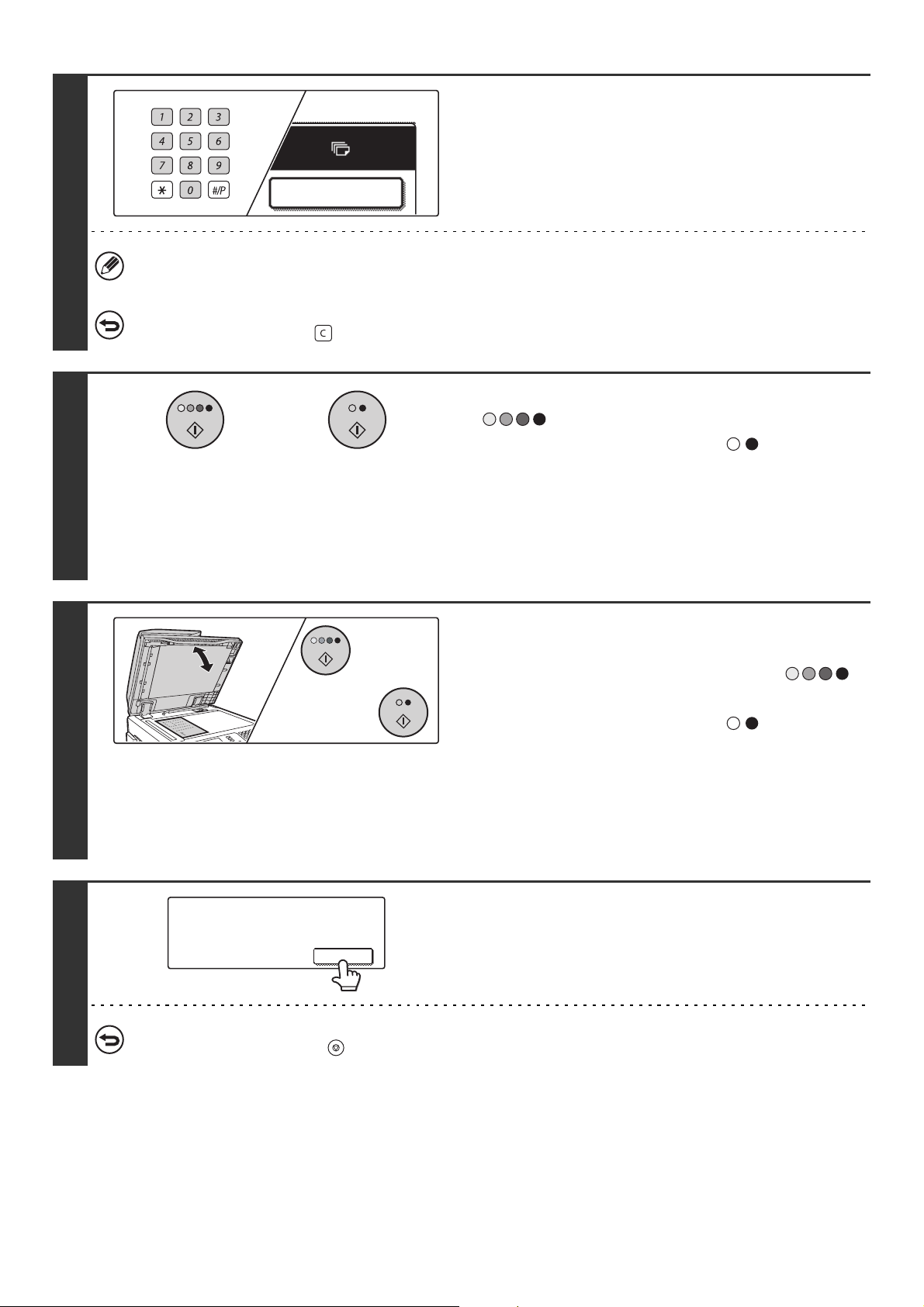
7
7
8
Valitse kopioiden (kopiosarjojen)
lukumäärä numeronäppäimillä.
2-Puol.Kopio
• Voit valita enintään 999 kappaletta.
• Vaikka kopioiden lukumääränä näkyy "0", voit siitä huolimatta ottaa yksittäisen kopion.
Jos kopioiden lukumäärä on väärä...
Paina [POISTA]-näppäintä ( ) ja anna sitten oikea numero.
Paina [VÄRI KÄYNNISTYS]-näppäintä
tai
( ) tai [MUSTAVALKO
KÄYNNISTYS]-näppäintä ( ).
Skannaus alkaa.
Jos käytät lajittelutoimintoa tai jotain muuta toimintoa, joka
edellyttää kaikkien alkuperäisten skannaamisen laitteeseen
ennen kopiointia, sinun on käytettävä samaa
[KÄYNNISTYS]-näppäintä kopioidessasi muita alkuperäisiä
kuin ensimmäisen alkuperäisen kohdalla.
9
10
Poista alkuperäinen asiakirja ja aseta
seuraava alkuperäiskappale ja paina
tai
[VÄRI KÄYNNISTYS]-näppäintä ( )
tai [MUSTAVALKO
KÄYNNISTYS]-näppäintä ( ).
Jos käytät lajittelutoimintoa tai jotain muuta toimintoa, joka
edellyttää kaikkien alkuperäisten skannaamisen laitteeseen
ennen kopiointia, sinun on käytettävä samaa
[KÄYNNISTYS]-näppäintä kopioidessasi muita alkuperäisiä
kuin ensimmäisen alkuperäisen kohdalla.
Toista tämä vaihe kunnes kaikki alkuperäisasiakirjat on skannattu.
Aseta seuraava alkuperäinen,
paina [Start] ja lopuksi
paina [Luku Loppu].
Luku Loppu
Kun haluat keskeyttää alkuperäisen skannaamisen ja kopioinnin...
Paina [PYSÄYTÄ]-näppäintä ( ).
Koske [Luku Loppu]-näppäintä.
20
Page 22
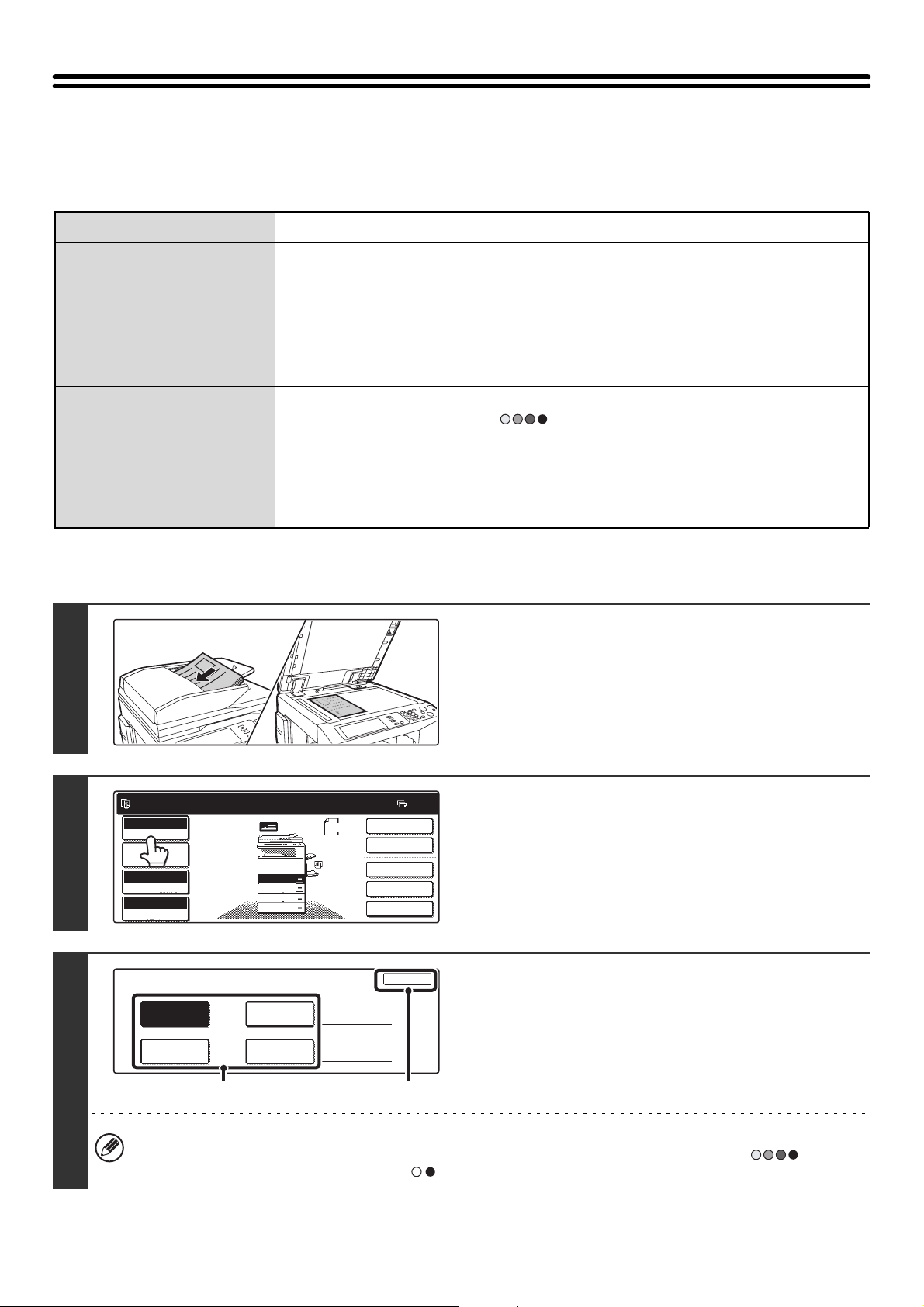
KOPIOINNIN VÄRITILAT
11
Tässä kappaleessa kerrotaan, kuinka väritila valitaan.
Kun kopioit värillistä alkuperäistä, valitse väritilaksi Full Coulour.
Jos alkuperäisten joukossa on sekä värillisiä että mustavalkoisia, aseta väritilaksi Autom.
Värillinen
Alkuperäinen kopioituu täysvärisenä.
Alkuperäinen kopioituu vain valitulla värillä.
Yksivärinen
Kaikki värit alkuperäisessä voidaan muuttaa valituksi väriksi, väri voi olla vihreä, sininen,
syaani, purppura tai keltainen.
Ainoastaan alkuperäisen asiakirjan punaiset alueet muuttuvat valituksi väriksi ja muut kuin
2-värinen
punaiset värit kopioituvat mustana. Tämän ansiosta voit tehdä voimakkaampia ja
ilmaisultaan tehokkaampia kopioita kuin mustavalkokopiot.
Voit valita punaisen, vihreän, sinisen, syaanin, purppuran tai keltaisen.
Värillinen alkuperäiskappale kopioituu normaalisti Full Colour -tilassa (täysivärisenä), kun
[VÄRI KÄYNNISTYS] -näppäintä ( ) painetaan.
Jos alkuperäisten joukossa on sekä värillisiä että mustavalkoisia, aseta väritilaksi [Autom.]
Autom.
alla esitettyjen vaiheiden mukaisesti.
Erottelukohta, jossa laite havaitsee, ovatko alkuperäiset asiakirjat värillisiä vai
mustavalkoisia, voidaan asettaa järjestelmäasetusten (pääkäyttäjä) kohdassa "Etsi vakio
Auto-väritilassa".
VÄRITILAN VALINTA
1
Aseta alkuperäinen asiakirja paikoilleen.
Aseta alkuperäinen asiakirja tekstipuoli ylöspäin asiakirjan
syöttötasolle tai tekstipuoli alaspäin valotuslasille.
2
3
Valmis skannaamaan kopiointia varten.
Värillinen
Väritila
Työn tietojen
Asetukset
Autom.
Valotus
100%
Kopiosuhde
Väritila
Värillinen
Autom.
Alkup.
1.
A4
2.
A4R
3.
B4
4.
A3
Yksivärinen
2-värinen
A4
Tavall.
A4
0
2-Puol.Kopio
Ulostulo
Erikoistoimin.
Tiedosto
Pikatiedosto
OK
Koske [Väritila]-näppäintä.
Aseta väritila.
(1) Valitse väritila.
(2) Kosketa [OK]-näppäintä.
(1) (2)
Kun automaattinen tila on käytössä, joidenkin alkuperäisten osalta täysivärinen ja mustavalkoinen tila ei vaihdu
välttämättä oikein. Paina tällaisissa tapauksissa tarpeen mukaan [VÄRI KÄYNNISTYS]-näppäintä ( ) tai
[MUSTAVALKO KÄYNNISTYS]-näppäintä ( ) vaihtaaksesi manuaalisesti väri- ja mustavalkokopiointia.
21
Page 23
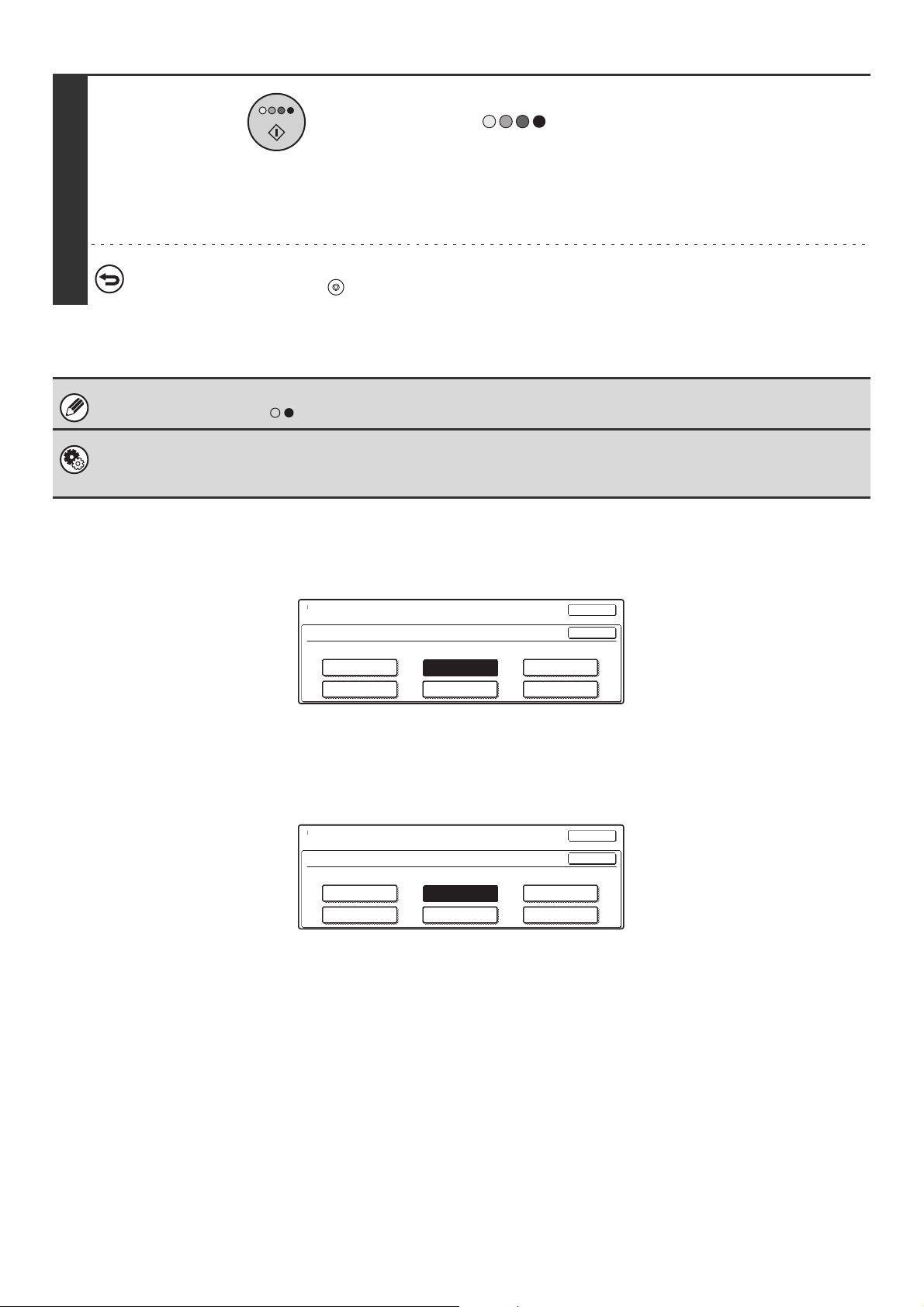
Paina [VÄRI KÄYNNISTYS]-näppäintä
().
Skannaus alkaa.
• Jos alkuperäisasiakirjat ovat asiakirjan syöttötasolla, laite
kopioi ne.
4
Kun haluat keskeyttää alkuperäisen skannaamisen ja kopioinnin...
Paina [PYSÄYTÄ]-näppäintä ( ).
Jos väritila on valittuna, kopiosta tulee siitä huolimatta mustavalkoinen painettaessa [MUSTAVALKO
KÄYNNISTYS]-näppäintä ( ).
Järjestelmäasetukset (Pääkäyttäjä): Etsi vakio Auto-väritilassa
Kun väritilaksi on asetettu automaattinen tila, värillisten tai mustavalkoisten alkuperäisten asiakirjojen havaitsemiskohdaksi
voidaan asettaa yksi viidestä tasosta.
• Jos asetit alkuperäisen asiakirjan valotuslasille, kopiointi
tapahtuu sivu kerrallaan.
Kopiointi yhdellä värillä
Kun [Yksivärinen] on valittuna väritilaksi, seuraava näyttö ilmestyy. Koske haluamaasi väriä ja paina [OK]-näppäintä.
Väritila
Yksivärinen
R (Punainen)
C(Syaani)
G (Vihreä)
M(Magenta)
B (Sininen)
Y(Keltainen)
OK
OK
Kopiointi kahdella värillä
Kun [2-värinen] on valittuna väritilaksi, seuraava näyttö ilmestyy. Koske haluamiasi värejä ja paina [OK]-näppäintä.
Väritila
2-värinen
Valitse muu kuin musta väri
R (Punainen)
C(Syaani)
G (Vihreä)
M(Magenta)
B (Sininen)
Y(Keltainen)
OK
OK
22
Page 24
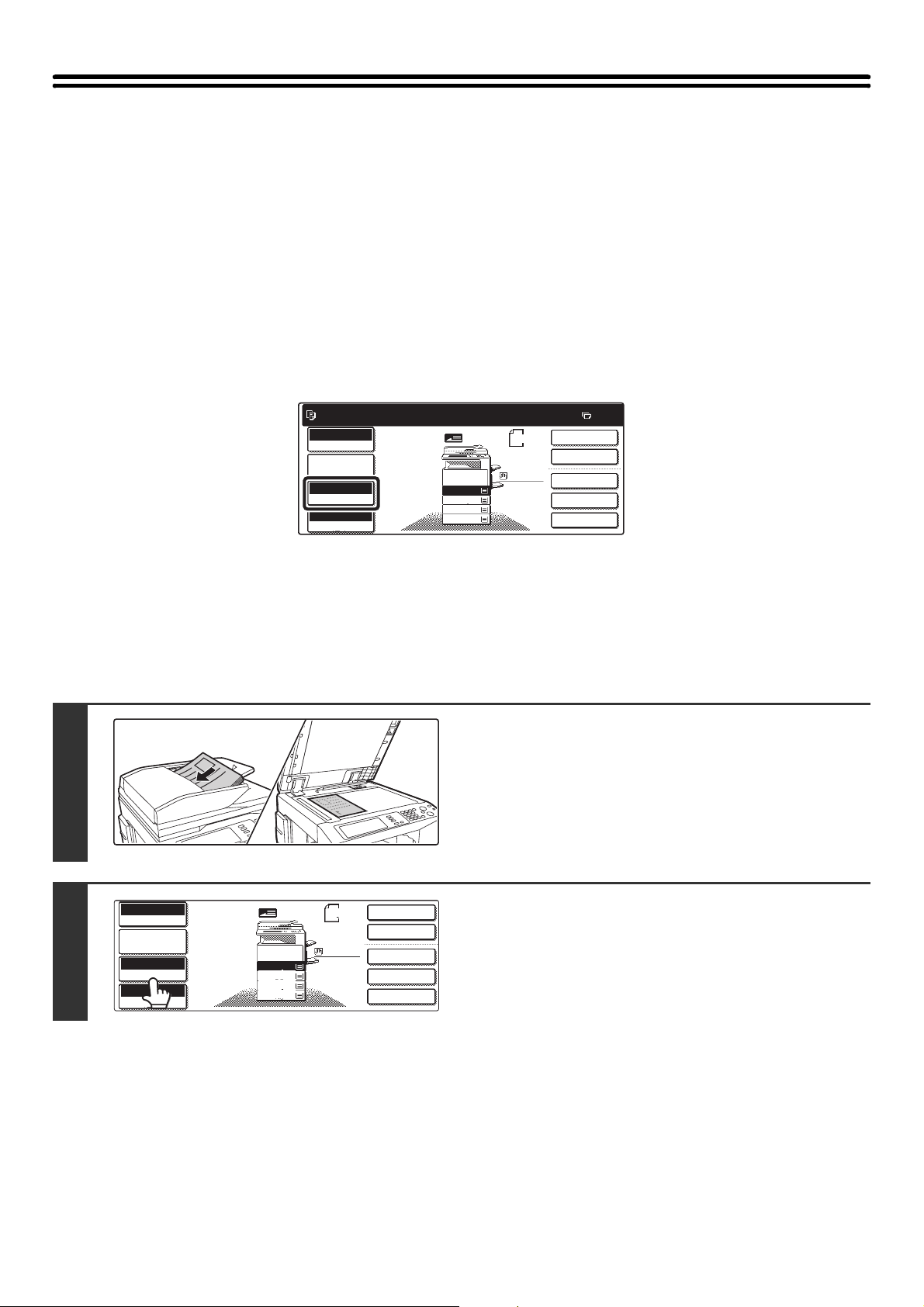
VALOTUKSEN JA VALOTUSTILAN
11
MUUTTAMINEN
Valotustaso ja valotustila voidaan valita selkeän kopion saamiseksi.
VALOTUKSEN JA VALOTUSTILAN AUTOMAATTINEN SÄÄTÄMINEN
Automaattinen valotussäätö toimii oletusasetuksena automaattisesti säätäen valotustason ja tilan kopioitavan
alkuperäisen mukaan. (Näytössä näkyy "Autom.")
Kopioitaessa mustavalkoisia tai täysvärillisiä kopioita valotus säätyy automaattisesti, jotta saavutetaan paras kopiolaatu.
Valmis skannaamaan kopiointia varten.
Värillinen
Väritila
Työn tietojen
Asetukset
Autom.
Valotus
100%
Kopiosuhde
Alkup.
1.
A4
2.
A4R
3.
B4
4.
A3
A4
Tavall.
A4
2-Puol.Kopio
Erikoistoimin.
Pikatiedosto
0
Ulostulo
Tiedosto
VALOTUSTILAN VALINTA JA VALOTUSTASON SÄÄTÄMINEN MANUAALISESTI
Seuraa alla esitettyjä vaiheita valitaksesi valotustilan tai säätääksesi manuaalisesti valotustasoa.
Aseta alkuperäinen asiakirja paikoilleen.
Aseta alkuperäinen asiakirja tekstipuoli ylöspäin asiakirjan
syöttötasolle tai tekstipuoli alaspäin valotuslasille.
1
2
Värillinen
Väritila
Työn tietojen
Asetukset
Autom.
Valotus
100%
Kopiosuhde
A4
2-Puol.Kopio
Ulostulo
Erikoistoimin.
Tiedosto
Pikatiedosto
Kosketa [Valotus]-näppäintä.
Alkup.
A4
Tavall.
1.
A4
2.
A4R
3.
B4
4.
A3
23
Page 25
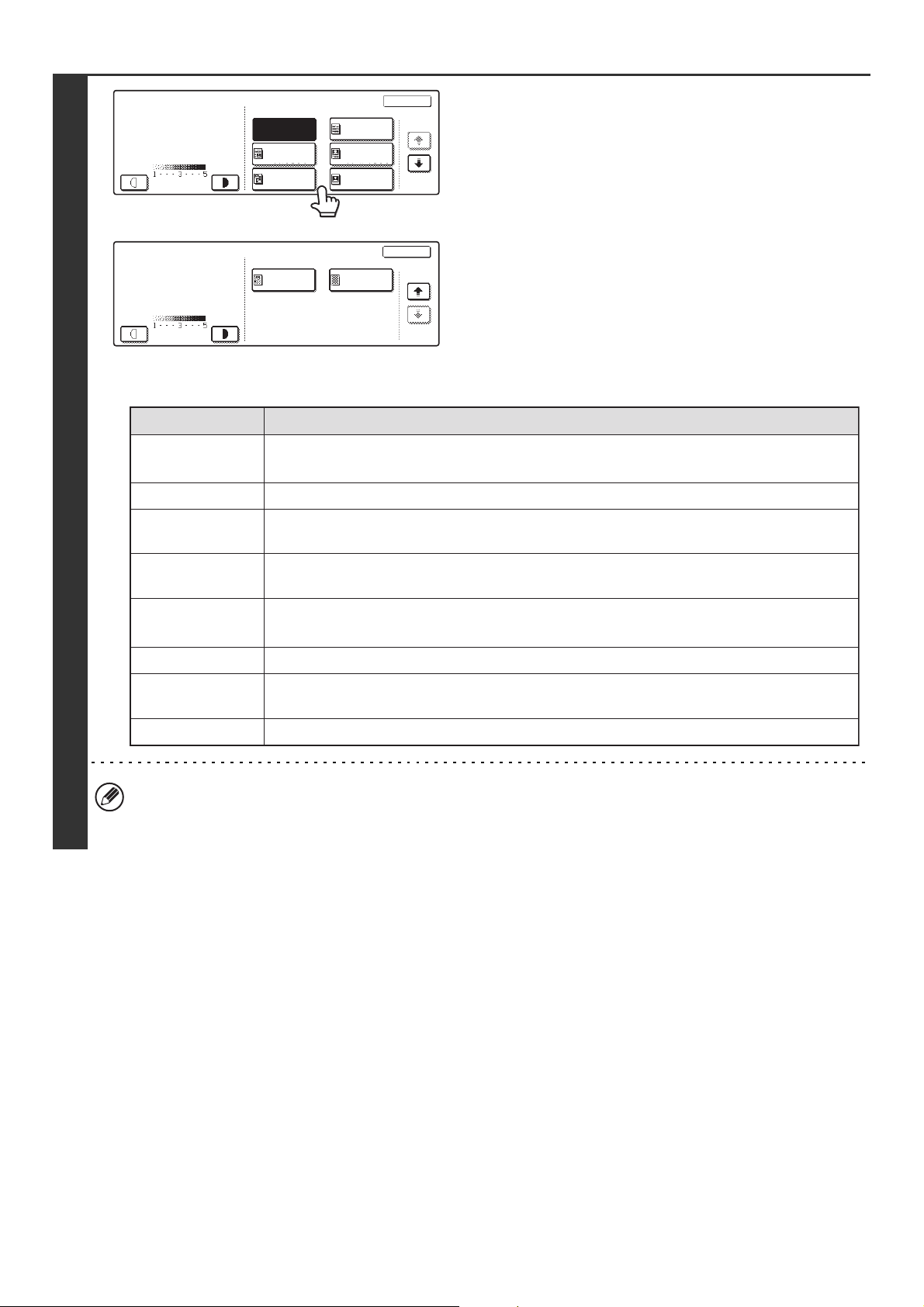
Valotus
Manuaal.
Autom.
Teksti/
Valokuva
Painettu
Valokuva
Teksti
Teksti/
Kuva
Kuva
OK
1/2
Valitse valotustila.
Kosketa asianmukaista alkuperäisen asiakirjan tyypin
näppäintä valitaksesi valotustilan.
Valotus
Manuaal.
● Valotustilan valinta
Tila Kuvaus
Autom.
3
Teksti
Teksti/Valokuva
Teksti/Kuva
Painettu Valokuva
Kuva
Kartta
OK
Kartta
Vaalea
Alkup.
2/2
Tavallisesti valitaan tämä asetus. Kopioitaessa mustavalkoisia tai täysvärillisiä kopioita valotus
säätyy automaattisesti, jotta saavutetaan paras kopiolaatu.
Käytä tätä tilaa tavallisiin tekstiasiakirjoihin.
Tämä tila tarjoaa tasapainoisimman tuloksen kopioitaessa alkuperäisasiakirjaa, jossa on sekä
tekstiä että painettuja valokuvia, kuten esimerkiksi aikakauslehteä tai myyntiluetteloa.
Tämä tila tarjoaa tasapainoisimman tuloksen kopioitaessa alkuperäisasiakirjaa, jossa on sekä
tekstiä että valokuvia, kuten esimerkiksi tekstiasiakirjaa, johon on liitetty valokuva.
Tämä tila on paras painettujen valokuvien kopioimiseen, kuten esimerkiksi aikakauslehtien tai
myyntiluetteloiden valokuvat.
Käytä tätä tilaa valokuvien kopioimiseen.
Tämä tila on paras useimmissa kartoissa olevien vaaleiden värivarjostusten ja hienon tekstin
kopioimiseen.
Vaalea Alkup.
Käytä tätä tilaa alkuperäisiin, jossa on vaaleaa lyijykynäkirjoitusta.
Jos valittuna on [Autom.], mutta kuvan tummuus tai vaaleus ei näytä oikealta...
Jos kuva näyttää liian vaalealta tai tummalta, kun [Autom.] on valittuna, kuvan valotustasoa voidaan säätää
järjestelmäasetuksissa (pääkäyttäjä) kohdassa "Kopioinnin Valotuksen Säätö".
24
Page 26
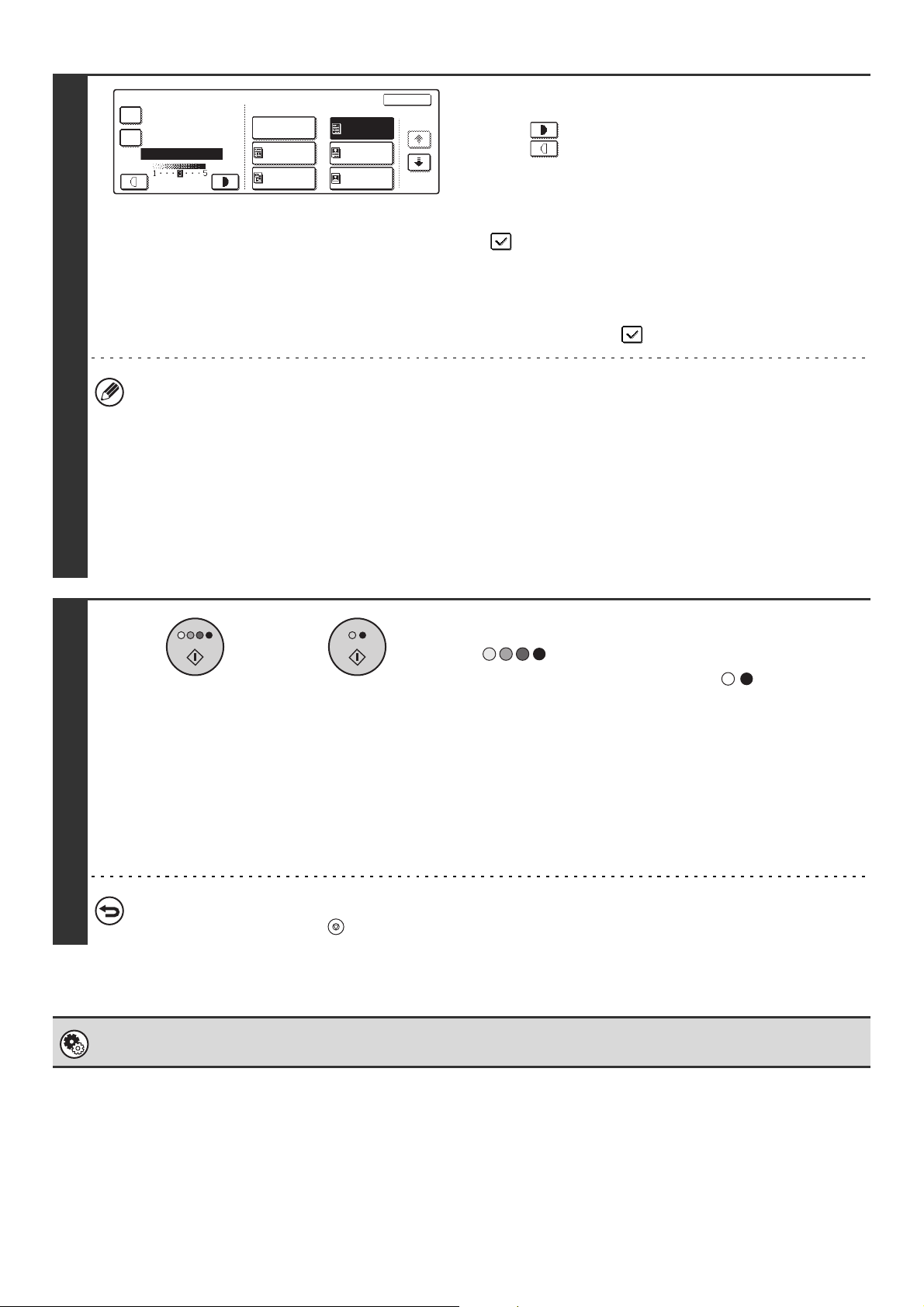
4
Valotus
Kopion kopio
Värisävyn
Parannus
Manuaal.
Autom.
Teksti/
Valokuva
Painettu
Valokuva
Teksti
Teksti/
Kuva
Kuva
OK
1/2
Säädä valotustasoa.
Kosketa -näppäintä tehdäksesi kopiosta tummemman.
Kosketa -näppäintä tehdäksesi kopiosta vaaleamman.
• Kun käytetään kopioa tai tulostettua sivua
alkuperäisasiakirjana
Kun käytät kopioa tai tulostettua sivua alkuperäisasiakirjana,
koske [Kopion kopio] -valintaruutua, jotta tarkistusmerkki
ilmestyy näkyviin.
Kun [Kopion kopio] on valittuna, valotustilaksi voidaan valita
ainoastaan [Teksti], [Painettu Valokuva] tai [Teksti Valokuva].
• Kun haluat parantaa värikopion värisävyä...
Koske [Värisävyn Parannus]–valintaruutua, jolloin näkyviin
tulee tarkistusmerkki .
• Valotustasot, kun valittuna on [Teksti]:
1 -- 2 Tummat alkuperäiset, kuten sanomalehti.
3: Alkuperäiset, joiden tummuusaste on normaali
4 -- 5 Kynällä kirjoitetut tai vaaleatekstiset alkuperäiset
• Rajoitukset, kun Värisävyn Parannus on valittuna
Kun vaiheessa 4. on valittuna [Värisävyn Parannus], seuraavia toimintoja ei voi käyttää:
• [Kopion kopio]
• [Autom.] tai [Vaalea Alkup.] valotus
• [Voimakkuus] erikoistoiminnoissa
• [2-värinen] tai [Yksivärinen] väritilassa
Paina [VÄRI KÄYNNISTYS]-näppäintä
tai
( ) tai [MUSTAVALKO
KÄYNNISTYS]-näppäintä ( ).
Skannaus alkaa.
• Jos alkuperäisasiakirjat ovat asiakirjan syöttötasolla, laite
kopioi ne.
• Jos asetit alkuperäisen sivun valotuslasille, skannaus
5
Kun haluat keskeyttää alkuperäisen skannaamisen ja kopioinnin...
Paina [PYSÄYTÄ]-näppäintä ( ).
Järjestelmäasetukset (Pääkäyttäjä): Kopioinnin Valotuksen Säätö
Automaattisen valotuksen yhteydessä käytettävä valotustaso on säädettävissä.
tapahtuu sivu kerrallaan. Jos käytät lajittelutoimintoa tai
jotain muuta toimintoa, joka edellyttää kaikkien alkuperäisten
skannaamisen laitteeseen ennen kopiointia, sinun on
käytettävä samaa [KÄYNNISTYS]-näppäintä kopioidessasi
muita alkuperäisiä kuin ensimmäisen alkuperäisen kohdalla.
25
Page 27

PIENENNYS/SUURENNUS/ZOOMAUS
11
2-Puol.Kopio
Ulostulo
Erikoistoimin.
Tiedosto
Pikatiedosto
Värillinen
Väritila
Autom.
Valotus
100%
Kopiosuhde
Työn tietojen
Asetukset
A4
Tavall.
AUTOMAATTINEN KOPIOSUHTEEN VALINTA (Autom. Kuva)
Tässä osassa kuvataan automaattisen kopiosuhteen (Autom. Kuva) toiminto, jonka avulla laite sopeuttaa
automaattisesti kopiosuhteen paperikokoon sopivaksi.
Pienennys- tai suurennussuhde valitaan automaattisesti perustuen alkuperäisen paperin ja valitun paperin kokoon.
Aseta alkuperäinen asiakirja paikoilleen.
Aseta alkuperäinen asiakirja tekstipuoli ylöspäin asiakirjan
syöttötasolle tai tekstipuoli alaspäin valotuslasille.
1
Automaattista kopiosuhteen valintaa ei voida käyttää, jos alkuperäisen asiakirjan tai paperin koko ei ole vakio. Jos
alkuperäisasiakirja ei ole vakiokokoinen, automaattista kopiosuhteen valintaa ei voi käyttää, jollei alkuperäisasiakirjan
kokoa anneta manuaalisesti.
2
3
4
Autom.
Alkuperäinen
Autom. A4
Paperin Val.
Erikois-
Toiminnot
(1)
Paperin Val.
A4
A4R
B4
A3
Valmis skannaamaan kopiointia varten.
Värillinen
Väritila
Työn tietojen
Asetukset
Autom.
Valotus
100%
Kopiosuhde
Autom.
Kuva
Tavallinen
Tavallinen
Tavallinen
Tavallinen
1.
A4
2.
A4R
3.
B4
4.
A3
Alkup.
(2)
A4
Tavallinen
A4
Tavall.
A4
OK
OK
(2)(1)
0
2-Puol.Kopio
Ulostulo
Erikoistoimin.
Tiedosto
Pikatiedosto
Avaa paperin asetusnäyttö.
(1)
Kosketa [Työn tietojen Asetukset]-näppäintä.
(2) Kosketa [Paperin Val.]-näppäintä.
Valitse paperikoko.
(1) Kosketa haluamaasi paperikoon tasoa.
(2) Kosketa [OK]-näppäintä.
Kun painat [OK]-painiketta, palaat työn tietojen asetusten
näyttöön. Painamalla [Työn tietojen Asetukset]-näppäintä
palaat kopiointitoiminnon perusnäyttöön.
Kosketa [Autom. Kuva]-näppäintä.
Laite valitsee oikean kopiosuhteen alkuperäisasiakirjan koon ja
valitun paperikoon mukaan. (Valittu kopiosuhde näkyy
kopiosuhteen näytössä.)
Jos näytössä on ilmoitus "Käännä alkuperäistä: -> ", muuta alkuperäisasiakirjan suuntaa ilmoituksen
mukaisesti.
26
Page 28
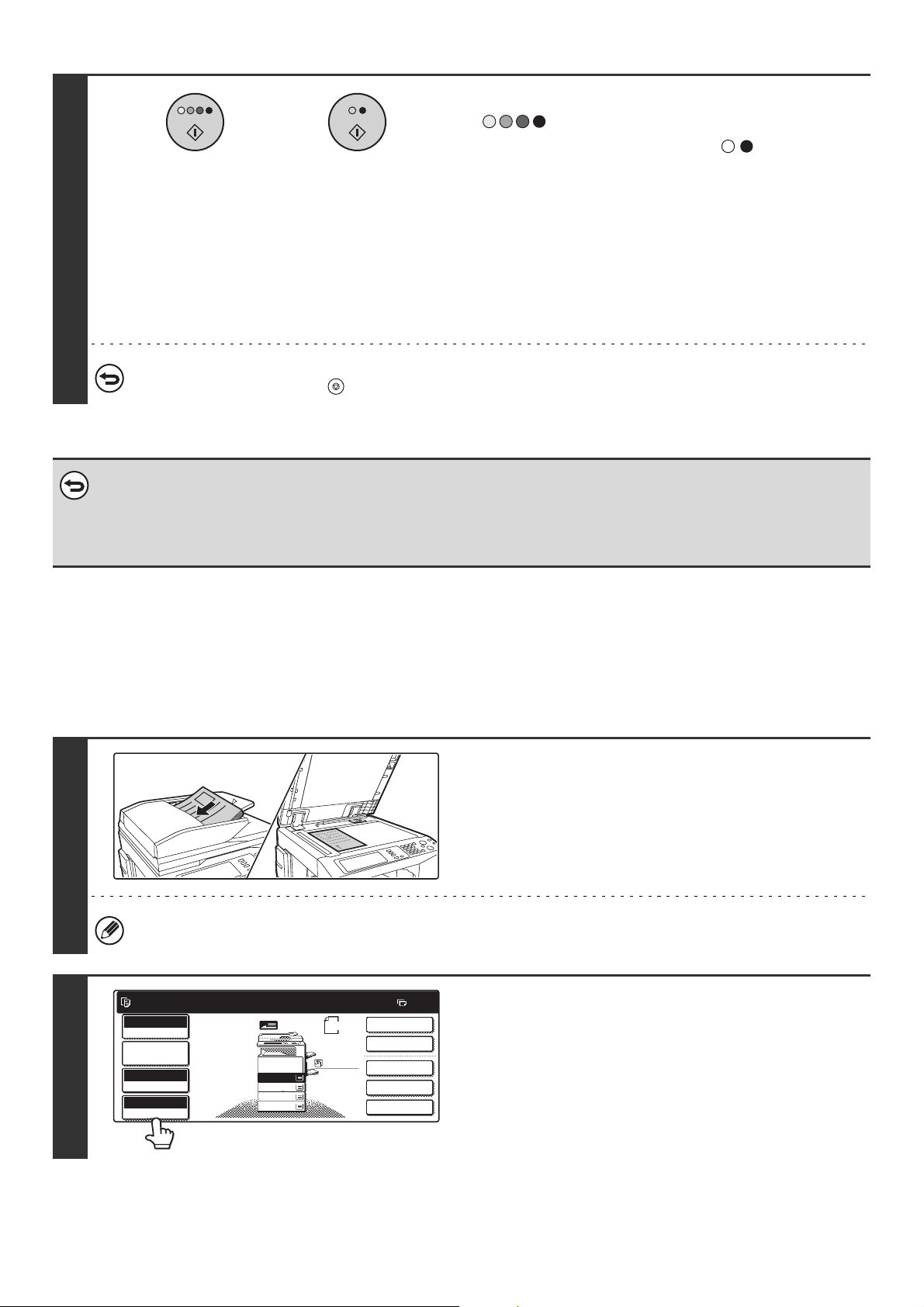
tai
11
5
Kun haluat keskeyttää alkuperäisen skannaamisen ja kopioinnin...
Paina [PYSÄYTÄ]-näppäintä ( ).
• Kun haluat peruuttaa automaattisen kopiosuhteen valinnan...
Koske [Autom. Kuva]-näppäintä, jolloin se ei enää näy korostuneena.
• Kun haluat palauttaa suhteen 100%...
Kun haluat palauttaa suhteen 100%, koske [Kopiosuhde]-näppäintä, jolloin näet kopiosuhdevalikon ja kosketa sitten
[100%]-näppäintä.
Paina [VÄRI KÄYNNISTYS]-näppäintä
( ) tai [MUSTAVALKO
KÄYNNISTYS]-näppäintä ( ).
Skannaus alkaa.
• Jos alkuperäisasiakirjat ovat asiakirjan syöttötasolla, laite
kopioi ne.
• Jos asetit alkuperäisen sivun valotuslasille, skannaus
tapahtuu sivu kerrallaan. Jos käytät lajittelutoimintoa tai
jotain muuta toimintoa, joka edellyttää kaikkien alkuperäisten
skannaamisen laitteeseen ennen kopiointia, sinun on
käytettävä samaa [KÄYNNISTYS]-näppäintä kopioidessasi
muita alkuperäisiä kuin ensimmäisen alkuperäisen kohdalla.
KOPIOSUHTEEN MANUAALINEN VALINTA (Esiasetetut suhteet/Zoomaus)
Suurennus- ja pienennysnäppäimiä voidaan käyttää viiden esiasetetun kopiosuhteen valitsemiseen (enintään 400% vähintään 25%).
Lisäksi zoomausnäppäinten avulla voidaan valita mikä tahansa kopiosuhde 25%:n ja 400%:n väliltä 1%:n välein.
Aseta alkuperäinen asiakirja paikoilleen.
Aseta alkuperäinen asiakirja tekstipuoli ylöspäin asiakirjan
syöttötasolle tai tekstipuoli alaspäin valotuslasille.
1
Automaattista asiakirjan syöttölaitetta käytettäessä kopiosuhde valitaan väliltä 25% - 200%.
2
Valmis skannaamaan kopiointia varten.
Värillinen
Väritila
Työn tietojen
Asetukset
Autom.
Valotus
100%
Kopiosuhde
Alkup.
1.
A4
2.
A4R
3.
B4
4.
A3
A4
Tavall.
A4
0
2-Puol.Kopio
Ulostulo
Erikoistoimin.
Tiedosto
Pikatiedosto
Kosketa [Kopiosuhde]-näppäintä.
27
Page 29

Kosketa [Menu]-näppäintä valitaksesi
2-Puol.Kopio
Ulostulo
Erikoistoimin.
Tiedosto
Pikatiedosto
Värillinen
Väritila
Autom.
Valotus
100%
Kopiosuhde
Työn tietojen
Asetukset
A4
Tavall.
kopiosuhteen menun " " tai " ".
● Menu
3
Kopiosuhde
B4
B5
70%
A4
A3
A5
B5
81%
A4
B4
B5
A4
86%
A3 B4
Autom. Kuva XY zoomMenu
100
Zoom
100%
%
1 2
B5
B4
A5
A4
B5
A4 A3
OK
A4
115%
A3
B5
122%
B4
B4
141%
• Suurennusnäppäimet:
115%, 122% ja 141% (AB-järjestelmälle).
121% ja 129% (tuumajärjestelmälle).
• Pienennysnäppäimet:
70%, 81% ja 86% (AB-järjestelmälle).
77% ja 64% (tuumajärjestelmälle).
• Täyden koon näppäin: 100%
● Menu
Kopiosuhde
Autom. Kuva
100
%
Menu
Zoom
100%
1 2
50%25% 400%
150%75% 350%
200%
300%
OK
XY zoom
(A)
(A):lla merkityt näppäimet
(A):lla merkityt näppäimet voidaan asettaa näyttämään mitä tahansa suhdetta järjestelmäasetuksissa (pääkäyttäjä)
olevan toiminnon "Lisää tai muuta esiasetettuja kopiosuhteita" avulla.
• Suurennusnäppäimet (2 - 4 suhdetta)
200%, 400%, mikä tahansa suhde (enint. kahdesta)
• Pienennysnäppäimet (2 - 4 suhdetta)
25%, 50%, mikä tahansa suhde (enint. kahdesta)
• Täyden koon näppäin:
100%
4
5
Kopiosuhde
B4
B5
70%
A4
A3
A5
B5
81%
A4
B4
B5
A4
86%
A3 B4
Autom. Kuva XY zoomMenu
70
Zoom
100%
%
1 2
B5
B4
A5
A4
B5
A4 A3
OK
A4
115%
A3
B5
122%
B4
B4
141%
Koske esiasetetun kopiosuhteen
näppäintä ja zoomausnäppäintä
valitaksesi halutun suhteen ja koske
sitten [OK]-näppäintä.
Varmista, että paperikoko on valittuun kopiosuhteeseen sopiva,
kun olet koskettanut [OK]-näppäintä.
• Voit valita kopiosuhteen nopeasti koskettamalla ensiksi pienennys- tai suurennusnäppäintä ja valitsemalla
suhdeluvun, joka on lähimpänä haluamaasi suhdetta sekä säätämällä sitten zoomausnäppäimillä kopiosuhde juuri
haluamaksesi.
• Zoomausnäppäinten avulla voidaan valita mikä tahansa kopiosuhde 25%:n ja 400%:n välillä 1%:n välein.
• Kosketa -näppäintä pienentääksesi suhdetta tai -näppäintä suurentaaksesi suhdetta. (Jos jatkat
/ -näppäinten painamista, kopiosuhde muuttuu automaattisesti. 3 sekunnin kuluttua suhde muuttuu
nopeasti.)
• Jos näyttöön ilmestyy ilmoitus "Kuva suurempi kuin kopiopaperi." kopiosuhteen valinnan jälkeen, kuva ei mahdu
paperille.
(B)
Autom.
Alkuperäinen Paperin Val.
Autom. A4
Erikois-
Toiminnot
Kosketa [Työn tietojen
Asetukset]-näppäintä ja varmista, että
paperikoko on valittuun
kopiosuhteeseen sopiva.
Jos "Autom." näkyy [Paperin Val.]-näppäimessä (B),
automaattinen paperinvalinta on päällä. Jos automaattinen
paperinvalinta ei ole päällä, valitse paperikoko manuaalisesti.
28
Page 30
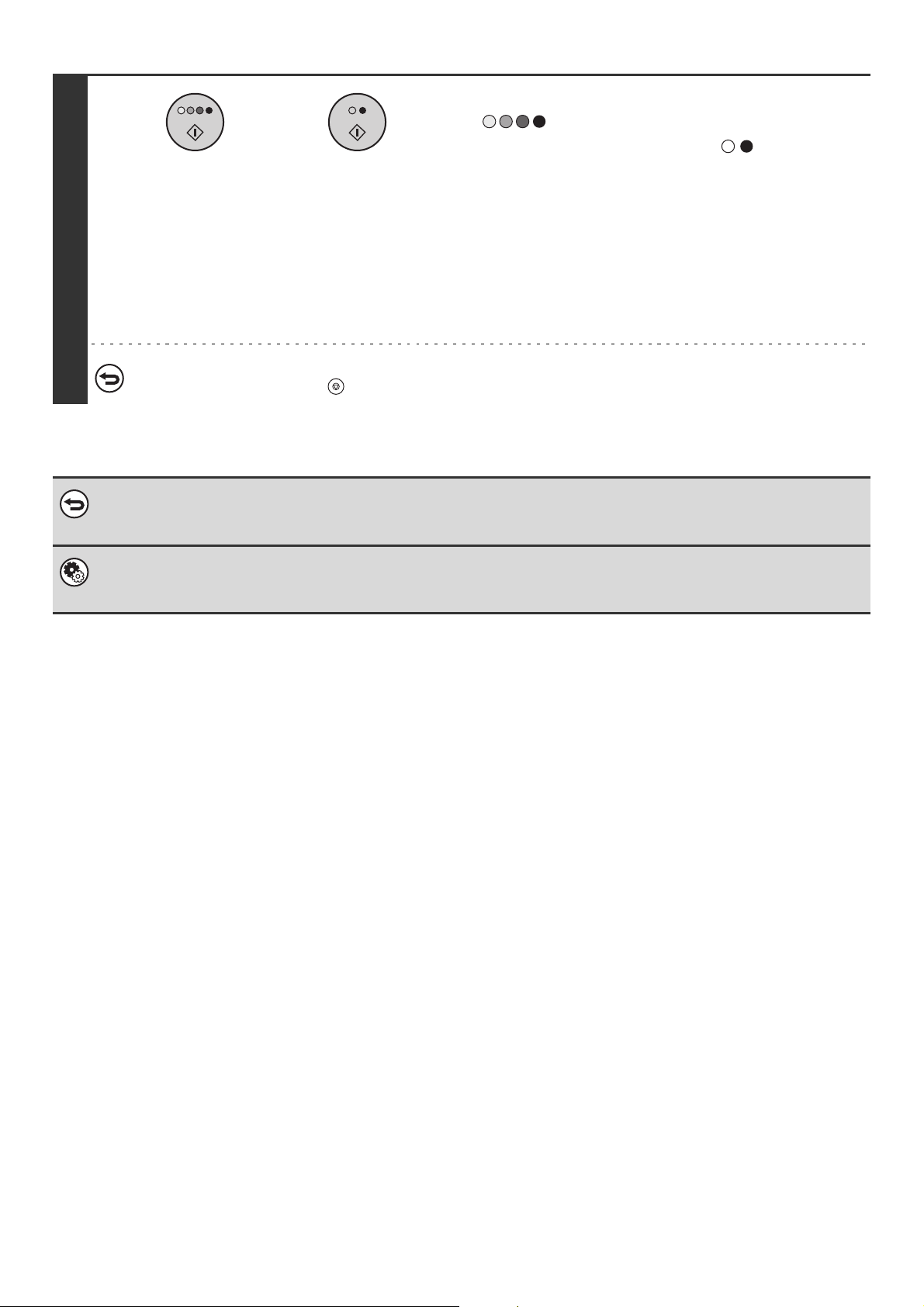
Paina [VÄRI KÄYNNISTYS]-näppäintä
tai
( ) tai [MUSTAVALKO
KÄYNNISTYS]-näppäintä ( ).
Skannaus alkaa.
• Jos alkuperäisasiakirjat ovat asiakirjan syöttötasolla, laite
kopioi ne.
• Jos asetit alkuperäisen sivun valotuslasille, skannaus
6
Kun haluat keskeyttää alkuperäisen skannaamisen ja kopioinnin...
Paina [PYSÄYTÄ]-näppäintä ( ).
Kun haluat palauttaa suhteen 100%...
Kun haluat palauttaa suhteen 100%, koske [Kopiosuhde]-näppäintä, jolloin näet kopiosuhdevalikon ja kosketa sitten
[100%]-näppäintä.
tapahtuu sivu kerrallaan. Jos käytät lajittelutoimintoa tai
jotain muuta toimintoa, joka edellyttää kaikkien alkuperäisten
skannaamisen laitteeseen ennen kopiointia, sinun on
käytettävä samaa [KÄYNNISTYS]-näppäintä kopioidessasi
muita alkuperäisiä kuin ensimmäisen alkuperäisen kohdalla.
Järjestelmäasetukset (Pääkäyttäjä): Lisää tai muuta esiasetettuja kopiosuhteita
Lisättävissä on kaksi esiasetettua suurennussuhdetta (101% - 400%) ja kaksi esiasetettua pienennyssuhdetta (25% - 99%).
Lisättyä esiasetussuhdetta voidaan myös muuttaa.
29
Page 31

PITUUDEN JA LEVEYDEN
11
SUURENTAMINEN/PIENENTÄMINEN ERIKSEEN (XY zoom)
XY zoom -ominaisuuden ansiosta vaaka- ja pystysuora kopiosuhde voidaan muuttaa erikseen.
Sekä vaaka- että pystysuorasuhde voidaan asettaa 25%:n ja 400%:n välillä 1%:n välein.
Kun vaakasuoraksi suhteeksi on valittu 50% ja pystysuoraksi 70%
1
2
Alkuperäisasiakirjat
Valmis skannaamaan kopiointia varten.
Värillinen
Väritila
Työn tietojen
Asetukset
Autom.
Valotus
100%
Kopiosuhde
Alkup.
1.
A4
2.
A4R
3.
B4
4.
A3
A4
Tavall.
A4
0
2-Puol.Kopio
Ulostulo
Erikoistoimin.
Tiedosto
Pikatiedosto
Kopiot
Aseta alkuperäinen asiakirja paikoilleen.
Aseta alkuperäinen asiakirja tekstipuoli ylöspäin asiakirjan
syöttötasolle tai tekstipuoli alaspäin valotuslasille.
Kosketa [Kopiosuhde]-näppäintä.
3
4
Kopiosuhde
B4
B5
70%
A4
A3
A5
B5
81%
A4
B4
B5
A4
86%
A3 B4
Autom. Kuva XY zoomMenu
Kopiosuhde
70%
64%
50%
100
%
Zoom
100%
1 2
X
X
100
Y
Y
100
Zoom
100%
B5
B4
A5
A4
B5
A4 A3
%
%
OK
A4
115%
A3
B5
122%
B4
B4
141%
OK
141%
200%
400%
XY zoomKeskeytä
Koske [XY zoom] -näppäintä.
Kosketa [X]-näppäintä.
[X]-näppäin on oletuksena jo valittu (näkyy korostuneena),
jolloin tämä vaihe ei ole tarpeen. Koske [X]-näppäintä vain, ellei
se ole korostuneena.
30
Page 32

5
4
Tavall.
(A) (B)
Kopiosuhde
70%
64%
50%
X
X
Y
Y
Zoom
100%
100
100
%
%
OK
141%
200%
400%
XY zoomKeskeytä
Koske esiasetetun kopiosuhteen
näppäimiä (A) ja zoomausnäppäintä (B)
asettaaksesi vaakasuoran suhteen (X).
(A) Esiasetetun suhteen näppäin ei korostu koskettaessa
näppäintä.
(B) Zoomausnäppäimiä koskettamalla voit valita minkä
tahansa kopiosuhteen 25%:n ja 400%:n välillä 1%:n välein.
Voit valita suhteen nopeasti koskettamalla ensiksi esiasetetun kopiosuhteen näppäintä (A) ja valitsemalla suhdeluvun,
joka on lähimpänä haluamaasi suhdetta (B) sekä säätämällä sitten zoomausnäppäimillä kopiosuhde juuri
haluamaksesi.
6
7
8
Kopiosuhde
70%
64%
50%
Kopiosuhde
70%
64%
50%
X
X
Y
Y
X
Y
Keskeytä
Zoom
100%
(B)(A)
Zoom
100%
50
100
50
100
%
%
OK
141%
200%
400%
XY zoomKeskeytä
Kosketa [Y]-näppäintä.
Koske esiasetetun kopiosuhteen
%
%
OK
141%
200%
400%
XY zoom
näppäimiä (A) ja zoomausnäppäintä (B)
asettaaksesi pystysuoran suhteen (Y).
(A) Esiasetetun suhteen näppäin ei korostu koskettaessa
näppäintä.
(B) Zoomausnäppäimiä koskettamalla voit valita minkä
tahansa kopiosuhteen 25%:n ja 400%:n välillä 1%:n välein.
Tarvittaessa voit koskettaa [X]-näppäintä toistamiseen säätääksesi X-zoomauksen uudelleen.
Kopiosuhde
70%
64%
50%
X
Y
Zoom
100%
Keskeytä
50
70
%
%
141%
200%
400%
XY zoom
OK
Kosketa [OK]-näppäintä.
9
Värillinen
Väritila
Työn tietojen
Asetukset
Autom.
Valotus
X 50% Y 70%
Kopiosuhde
(C)
Autom.
Alkuperäinen Paperin Val.
Autom. A4
Erikois-
Toiminnot
2-Puol.Kopio
Ulostulo
Erikoistoimin.
Tiedosto
Pikatiedosto
Kosketa [Työn tietojen
Asetukset]-näppäintä ja varmista, että
paperikoko on valittuun
kopiosuhteeseen sopiva.
Jos "Autom." näkyy [Paperin Val.]-näppäimessä (C),
automaattinen paperinvalinta on päällä. Jos automaattinen
paperinvalinta ei ole päällä, valitse paperikoko manuaalisesti.
31
Page 33

Paina [VÄRI KÄYNNISTYS]-näppäintä
tai
( ) tai [MUSTAVALKO
KÄYNNISTYS]-näppäintä ( ).
Skannaus alkaa.
• Jos alkuperäisasiakirjat ovat asiakirjan syöttötasolla, laite
kopioi ne.
• Jos asetit alkuperäisen sivun valotuslasille, skannaus
10
Kun haluat keskeyttää alkuperäisen skannaamisen ja kopioinnin...
Paina [PYSÄYTÄ]-näppäintä ( ).
Automaattista asiakirjan syöttölaitetta käytettäessä pysty- ja vaakasuora kopiosuhde valitaan väliltä 25% - 200%.
Kun haluat peruuttaa XY zoomauksen asetukset...
Kun haluat peruuttaa XY zoomauksen asetukset, koske [XY zoom]- tai [Keskeytä]-näppäintä.
tapahtuu sivu kerrallaan. Jos käytät lajittelutoimintoa tai
jotain muuta toimintoa, joka edellyttää kaikkien alkuperäisten
skannaamisen laitteeseen ennen kopiointia, sinun on
käytettävä samaa [KÄYNNISTYS]-näppäintä kopioidessasi
muita alkuperäisiä kuin ensimmäisen alkuperäisen kohdalla.
32
Page 34

ALKUPERÄISTEN KOOT
Ulostulo
Tiedosto
Pikatiedosto
Värillinen
Väritila
Autom.
Valotus
100%
Kopiosuhde
A4
Tavall.
ALKUPERÄISASIAKIRJAN KOON TARKASTAMINEN
Kun alkuperäisasiakirja asetetaan paikoilleen, laite havaitsee sen koon automaattisesti ja koko näkyy perusnäytöllä. Jos
[Autom.] ilmestyy [Alkuperäinen]-näppäimen näyttöön, joka näkyy painettaessa [Työn tietojen Asetukset]-näppäintä,
laite tunnistaa alkuperäisasiakirjan koon automaattisesti. (Automaattinen alkuperäisasiakirjan tunnistustoiminto)
Esimerkki perusnäytössä
Alkuperäisasiakirjan koko näkyy. Kuvake osoittaa
Esimerkki [Alkuperäinen]-näppäimen näytöstä
(B)
alkuperäisen asiakirjan koon.
Jos alkuperäisen asiakirjan koko ei ole vakio, laite ei
tunnista kokoa automaattisesti. Määrittele siinä
tapauksessa koko.
(A)
Valmis skannaamaan kopiointia varten.
Värillinen
Väritila
Työn tietojen
Asetukset
Autom.
Valotus
100%
Kopiosuhde
Alkup.
1.
A4
2.
A4R
3.
B4
4.
A3
A4
Tavall.
A4
2-Puol.Kopio
Erikoistoimin.
Pikatiedosto
0
Ulostulo
Tiedosto
Työn tietojen
Asetukset
Autom.
Alkuperäinen
Autom. A4
Paperin Val.
Erikois-
Toiminnot
2-Puol.Kopio
Erikoistoimin.
(A) Alkuperäisasiakirjan koko näkyy.
(B) "Autom." ilmestyy, kun automaattinen alkuperäisasiakirjan tunnistustoiminto on käytössä.
Luettelo alkuperäisen koon tunnistuksen asetuksista
Vakiokoot asetetaan järjestelmäasetusten kohdassa "Alkup. Koon Hav.Aset." (pääkäyttäjä). Tehtaan oletusasetus on
"AB-1 (Inch-1)".
Tunnistettavat alkuperäisen koot
Valinnat
Valotuslasi
(automaattinen asiakirjan syöttölaite)
Asiakirjan syöttölaite
AB-1 A3, A4, A4R, A5, B4, B5, B5R A3, A4, A4R, A5, B4, B5, B5R, 8-1/2" x 11",
8-1/2" x 14", 11" x 17"
AB-2 A3, A4, A4R, A5, B5, B5R, 216 mm x 330 mm
(8-1/2" x 13")
A3, A4, A4R, A5, B4, B5, B5R, 8-1/2" x 11",
11" x 17", 216 mm x 330 mm (8-1/2" x 13")
AB-3 A4, A4R, A5, B4, 8K, 16K, 16KR A3, A4, A4R, A5, B4, 8K, 16K, 16KR, 8-1/2" x 11",
11" x 17", 216 mm x 330 mm (8-1/2" x 13")
Inch-1 11" x 17", 8-1/2" x 14", 8-1/2" x 11", 8-1/2" x 11"R,
5-1/2" x 8-1/2"
Inch-2 11" x 17", 8-1/2" x 13" (216 mm x 330 mm),
8-1/2" x 11", 8-1/2" x 11"R, 5-1/2" x 8-1/2"
11" x 17", 8-1/2" x 14", 8-1/2" x 11", 8-1/2" x 11"R,
5-1/2" x 8-1/2", A4, A3
11" x 17", 8-1/2" x 13" (216 mm x 330 mm),
8-1/2" x 11", 8-1/2" x 11"R, 5-1/2" x 8-1/2", A4, A3
• Kun automaattinen alkuperäisasiakirjan havaitsemistoiminto on käytössä ja alkuperäinen ei ole vakiokokoa (tuumakokoa
tai erikoiskokoa), näkyviin voi tulla lähin vakiokoko tai alkuperäisen koko ei ehkä tule näkyviin. Muuta siinä tapauksessa
alkuperäisen koko manuaalisesti.
☞ ALKUPERÄISASIAKIRJAN KOON MÄÄRITTELEMINEN (sivu 35)
• Kun asetat ei-vakiokokoisen alkuperäisasiakirjan valotuslevylle, voit helpottaa koon havaitsemista asettamalla tyhjän arkin
A4, B5 (8-1/2" x 11", 5-1/2" x 8-1/2") tai muuta vakiokokoista paperia alkuperäisen päälle.
33
Page 35

Vakiokokoisen alkuperäisen asettamissuunnat
Aseta alkuperäiset syöttölaitteeseen tai valotuslasille niin, että alkuperäisen ylä- ja alareunat tulevat kuvan osoittamalla
tavalla. Jos alkuperäinen asetetaan väärään suuntaan, niitit sijoittuvat väärin, ja tiettyjen erikoisominaisuuksien tulokset
saattavat olla odottamattomia. Katso lisätietoja alkuperäisasiakirjan asettamisesta Käyttäjän opas kohdasta
"3. ALKUPERÄISET ASIAKIRJAT".
[Esimerkki 1]
ValotuslasiAsiakirjan syöttölaite
Aseta alkuperäinen
asiakirja siten, että
[Esimerkki 2]
abc
sen kulmat on
kohdistettu tässä
suunnassa.
ValotuslasiAsiakirjan syöttölaite
abc
abc
Aseta alkuperäinen
asiakirja siten, että
sen kulmat on
kohdistettu tässä
suunnassa.
abc
Automaattinen kopiokuvan kääntö (Kääntökopiointi)
Jos alkuperäinen ja kopiopaperi ovat eri suunnassa, laite kääntää alkuperäistä kuvaa automaattisesti 90° ja kopioi sen.
(Näyttöön tulee viesti, kun kuva käännetään.)
[Esimerkki]
Kuvaa käännetään 90 asettaAlkuperäisen suunta Paperin suunta
Alkuperäinen
takaa katsottuna
Paperi takaa
katsottuna
Tämä toiminto toimii sekä automaattisessa paperinvalintatilassa että automaattisessa kuvatilassa. Kääntökopioiminen
voidaan poistaa käytöstä järjestelmäasetuksissa (pääkäyttäjä), kohdassa "Kääntökopioinnin Asetus".
34
Page 36

ALKUPERÄISASIAKIRJAN KOON MÄÄRITTELEMINEN
Ulostulo
Tiedosto
Pikatiedosto
Värillinen
Väritila
Autom.
Valotus
100%
Kopiosuhde
A4
Tavall.
Jos alkuperäisasiakirja ei ole vakiokokoinen tai kokoa ei havaita oikein, määritä alkuperäisasiakirjan koko manuaalisesti.
1
2
3
Valmis skannaamaan kopiointia varten.
Värillinen
Väritila
Työn tietojen
Asetukset
Autom.
Valotus
100%
Kopiosuhde
Työn tietojen
Asetukset
Autom.
Alkuperäinen
Alkup.
1.
A4
2.
A4R
3.
B4
4.
A3
Autom. A4
Paperin Val.
Erikois-
Toiminnot
(1)
Alkup.
AB Tuumaa
A5 B5R B4
A5R A4
B5 A4R
Standardikoko Koon Syöttö
A3
A4
Tavall.
A4
0
2-Puol.Kopio
Ulostulo
Erikoistoimin.
Tiedosto
Pikatiedosto
2-Puol.Kopio
Erikoistoimin.
(2)
OK
OK
Autom.
Manuaal.
Mukautet.
Koko
Kosketa [Työn tietojen
Asetukset]-näppäintä.
Koske [Alkuperäinen]-näppäintä.
Määrittele alkuperäiskoko.
● Alkuperäisen AB-koon määritteleminen
(1) Koske sopivaa alkuperäisasiakirjan
kokonäppäintä.
(2) Kosketa [OK]-näppäintä.
(1)
Alkup.
5 x8 R
AB Tuumaa
1
1
/
2
1
/
8 x11R
2
1
/
8 x13(216x330)
2
1
/
8 x14
2
/
5 x8 11x17
2
1
1
/
/
2
2
1
/
8 x11
2
Standardikoko Koon Syöttö
(2)
(3)
OKOK
Autom.
Manuaal.
Mukautet.
Koko
● Alkuperäisen tuumakoon määritteleminen
(1) Kosketa [AB Tuumaa]-näppäintä.
(2) Koske sopivaa alkuperäisasiakirjan
kokonäppäintä.
(3) Kosketa [OK]-näppäintä.
35
Page 37

● Muun kuin vakiokokoisen alkuperäisen koon
määritteleminen
Alkup.
X
X
Y
Y
Standardikoko Koon Syöttö
420
297
(64 432)
mm
(64 297)
mm
(2), (3) (1)
(4)
OKOK
Autom.
Manuaal.
Mukautet.
Koko
(1) Koske [Koon syöttö] -näppäintä.
(2) Syötä alkuperäisen vaakatason mitta (X).
[X]-näppäimen näkyessä korostuneena syötä
alkuperäisen vaakatason mitta (X) -näppäimillä.
Käytettäessä valotuslasia mitaksi voidaan syöttää 64 mm
- 432 mm (2-1/2" - 17").
Kun automaattinen asiakirjan syöttölaite on asennettu,
voidaan syöttää mittasuhteet välillä 143 mm - 432 mm
(5-3/4" - 17").
Jos alkuperäisen asiakirjan pituus tai leveys on alle
143 mm (5-3/4"), käytä asiakirjan valotuslasia.
(3) Syötä alkuperäisen pystytason mitta (Y).
Koske [Y]-näppäintä ja syötä pystytason mitta (Y)
-näppäimillä. Käytettäessä valotuslasia mitaksi
voidaan syöttää 64 mm -297 mm (2-1/2" - 11-5/8").
Kun automaattinen asiakirjan syöttölaite on asennettu,
voidaan syöttää mittasuhteet välillä 131 mm - 297 mm
(5-1/8" - 11-5/8").
Jos alkuperäisen asiakirjan pituus tai leveys on alle
131 mm (5-1/8"), käytä asiakirjan valotuslasia.
(4) Kosketa [OK]-näppäintä.
Kun painat [OK]-painiketta, palaat työn tietojen asetusten
näyttöön. Painamalla [Työn tietojen Asetukset]-näppäintä
palaat kopiointitoiminnon perusnäyttöön.
4
Valmis skannaamaan kopiointia varten.
Värillinen
Väritila
Työn tietojen
Asetukset
Autom.
Valotus
100%
Kopiosuhde
1.
2.
3.
4.
Manuaal.
A4
A4R
B4
A3
X 420
Y 297
Tavall.
A4
0
2-Puol.Kopio
Ulostulo
Erikoistoimin.
Tiedosto
Pikatiedosto
Varmista, että alkuperäisen koko on
syötetty oikein.
• Varmista, että syötetyt numerot näkyvät
[Alkuperäinen]-näppäimessä. Jos numerot eivät ole oikein,
koske [Alkuperäinen]-näppäintä uudelleen ja syötä oikeat
numerot.
Jos numerot ovat oikein, koske [Työn tietojen
•
Asetukset]-näppäintä palataksesi kopiointitilan perusnäyttöön.
Alkuperäisen koko näkyy perusnäytössä kohdassa "Manual".
USEIN KÄYTETTYJEN ALKUPERÄISKOKOJEN TALLENTAMINEN
Voit tallentaa usein käyttämiäsi alkuperäiskokoja. Tässä osassa kerrotaan, kuinka erityiskokoja tallennetaan,
noudetaan, muutetaan ja poistetaan.
Alkuperäiskokojen tallentaminen
Voit tallentaa enintään 9 alkuperäisen erityiskokoa.
Kosketa [Työn tietojen
Asetukset]-näppäintä.
1
Valmis skannaamaan kopiointia varten.
Värillinen
Väritila
Työn tietojen
Asetukset
Autom.
Valotus
100%
Kopiosuhde
Alkup.
1.
A4
2.
A4R
3.
B4
4.
A3
A4
Tavall.
A4
0
2-Puol.Kopio
Ulostulo
Erikoistoimin.
Tiedosto
Pikatiedosto
36
Page 38

2
Ulostulo
Tiedosto
Pikatiedosto
Värillinen
Väritila
Autom.
Valotus
100%
Kopiosuhde
A4
Tavall.
Työn tietojen
Asetukset
Autom.
Alkuperäinen
Autom. A4
Paperin Val.
Erikois-
Toiminnot
2-Puol.Kopio
Erikoistoimin.
Koske [Alkuperäinen]-näppäintä.
3
4
5
Alkup.
Alkup.
X254 Y210mm
AB Tuumaa
A5 B5R B4
A5R A4
B5 A4R
Standardikoko Koon Syöttö
Haku Tallenna/Poista
(2) (1)
Alkup.
X
X
Y
Y
Haku Tallenna/Poista
420
297
(64 432)
mm
(64 297)
mm
(1), (2)
A3
Keskeytä
OK
OK
Autom.
Manuaal.
Mukautet.
Koko
OK
OK
Autom.
Manuaal.
Mukautet.
Koko
Kosketa [Mukautet. Koko]-näppäintä.
Valitse näppäin mukautettavan
alkuperäiskoon tallentamiseksi.
(1) Kosketa [Tallenna/Poista]-näppäintä.
(2) Valitse näppäin mukautettavan
alkuperäiskoon tallentamiseksi.
Koske näppäintä, joka ei näytä kokoa ( ).
OK
Autom.
Manuaal.
Mukautet.
Koko
(3)
Syötä alkuperäiskoko.
(1) Syötä alkuperäisen vaakatason mitta (X).
[X]-näppäimen näkyessä korostuneena syötä
alkuperäisen vaakatason mitta (X) -näppäimillä.
Mitaksi voidaan syöttää 64 mm - 432 mm (2-1/2" - 17").
(2) Syötä alkuperäisen pystytason mitta (Y).
Koske [Y]-näppäintä ja syötä pystytason mitta (Y)
-näppäimillä. Mitaksi voidaan syöttää 64 mm -
297 mm (2-1/2" - 11-5/8").
(3) Kosketa [OK]-näppäintä.
Kosketa [OK]-näppäintä.
37
6
Alkup.
X254 Y210mm
Haku
X420 Y297mm
Tallenna/Poista
OKOK
Autom.
Manuaal.
Mukautet.
Koko
Tallennettu alkuperäiskoko pysyy muistissa myös mahdollisten virtakatkosten aikana.
Kun haluat keskeyttää toiminnon...
Paina [POISTA KAIKKI]-näppäintä ( ).
Page 39

Tallennetun alkuperäiskoon käyttäminen
Ulostulo
Tiedosto
Pikatiedosto
Värillinen
Väritila
Autom.
Valotus
100%
Kopiosuhde
A4
Tavall.
1
2
3
Valmis skannaamaan kopiointia varten.
Värillinen
Väritila
Työn tietojen
Asetukset
Autom.
Valotus
100%
Kopiosuhde
Autom.
Työn tietojen
Asetukset
Alkup.
A5 B5R B4
A5R A4
B5 A4R
Alkuperäinen
AB Tuumaa
Standardikoko Koon Syöttö
Alkup.
1.
A4
2.
A4R
3.
B4
4.
A3
Autom. A4
Paperin Val.
Erikois-
Toiminnot
A3
A4
Tavall.
A4
0
2-Puol.Kopio
Ulostulo
Erikoistoimin.
Tiedosto
Pikatiedosto
2-Puol.Kopio
Erikoistoimin.
OK
OK
Autom.
Manuaal.
Mukautet.
Koko
Kosketa [Työn tietojen
Asetukset]-näppäintä.
Koske [Alkuperäinen]-näppäintä.
Kosketa [Mukautet. Koko]-näppäintä.
Alkup.
X254 Y210mm
4
Haku Tallenna/Poista
(2) (1)
Kun haluat keskeyttää toiminnon...
Paina [POISTA KAIKKI]-näppäintä ( ).
(3)
OK
OK
Autom.
Manuaal.
Mukautet.
Koko
Nouda tallennettu alkuperäiskoko.
(1) Koske [Haku]-näppäintä.
(2) Kosketa sen alkuperäisen kokonäppäintä,
jonka haluat noutaa.
(3) Kosketa [OK]-näppäintä.
38
Page 40

Tallennetun alkuperäiskoon muuttaminen
Ulostulo
Tiedosto
Pikatiedosto
Värillinen
Väritila
Autom.
Valotus
100%
Kopiosuhde
A4
Tavall.
1
2
3
Valmis skannaamaan kopiointia varten.
Värillinen
Väritila
Työn tietojen
Asetukset
Autom.
Valotus
100%
Kopiosuhde
Autom.
Työn tietojen
Asetukset
Alkup.
A5 B5R B4
A5R A4
B5 A4R
Alkuperäinen
AB Tuumaa
Standardikoko Koon Syöttö
Alkup.
1.
A4
2.
A4R
3.
B4
4.
A3
Autom. A4
Paperin Val.
Erikois-
Toiminnot
A3
A4
Tavall.
A4
0
2-Puol.Kopio
Ulostulo
Erikoistoimin.
Tiedosto
Pikatiedosto
2-Puol.Kopio
Erikoistoimin.
OK
OK
Autom.
Manuaal.
Mukautet.
Koko
Kosketa [Työn tietojen
Asetukset]-näppäintä.
Koske [Alkuperäinen]-näppäintä.
Kosketa [Mukautet. Koko]-näppäintä.
4
5
Alkup.
X254 Y210mm
Haku Tallenna/Poista
(1)(2)
Mukautettu koko on jo tallennettu
tähän.
Keskeytä Poista Muuta
OK
OK
Autom.
Manuaal.
Mukautet.
Koko
Valitse sen alkuperäisen koon näppäin,
jota haluat muuttaa.
(1) Kosketa [Tallenna/Poista]-näppäintä.
(2) Koske sen alkuperäisen koon näppäintä,
jota haluat muuttaa.
Koske sen alkuperäisen koon näppäintä ( ),
jota haluat muuttaa.
X254 Y210mm
Kosketa [Muuta]-näppäintä.
39
Page 41

6
Alkup.
X
Keskeytä
420
297
(64 432)
mm
(64 297)
mm
X
Y
Y
Haku Tallenna/Poista
(1), (2)
OK
Autom.
Manuaal.
Mukautet.
Koko
Muuta alkuperäiskoko.
(1) Syötä alkuperäisen vaakatason mitta (X).
[X]-näppäimen näkyessä korostuneena syötä
alkuperäisen vaakatason mitta (X) -näppäimillä.
Mitaksi voidaan syöttää 64 mm - 432 mm (2-1/2" - 17").
(3)
(2) Syötä alkuperäisen pystytason mitta (Y).
Koske [Y]-näppäintä ja syötä pystytason mitta (Y)
-näppäimillä. Mitaksi voidaan syöttää 64 mm -
297 mm (2-1/2" - 11-5/8").
(3) Kosketa [OK]-näppäintä.
Alkup.
X420 Y297mm
7
Haku
Kun haluat keskeyttää toiminnon...
Paina [POISTA KAIKKI]-näppäintä ( ).
Tallenna/Poista
OKOK
Autom.
Manuaal.
Mukautet.
Koko
Kosketa [OK]-näppäintä.
40
Page 42

Tallennetun alkuperäiskoon poistaminen
Ulostulo
Tiedosto
Pikatiedosto
Värillinen
Väritila
Autom.
Valotus
100%
Kopiosuhde
A4
Tavall.
1
2
3
Valmis skannaamaan kopiointia varten.
Värillinen
Väritila
Työn tietojen
Asetukset
Autom.
Valotus
100%
Kopiosuhde
Autom.
Työn tietojen
Asetukset
Alkup.
A5 B5R B4
A5R A4
B5 A4R
Alkuperäinen
AB Tuumaa
Standardikoko Koon Syöttö
Alkup.
1.
A4
2.
A4R
3.
B4
4.
A3
Autom. A4
Paperin Val.
Erikois-
Toiminnot
A3
A4
Tavall.
A4
0
2-Puol.Kopio
Ulostulo
Erikoistoimin.
Tiedosto
Pikatiedosto
2-Puol.Kopio
Erikoistoimin.
OK
OK
Autom.
Manuaal.
Mukautet.
Koko
Kosketa [Työn tietojen
Asetukset]-näppäintä.
Koske [Alkuperäinen]-näppäintä.
Kosketa [Mukautet. Koko]-näppäintä.
4
5
6
Alkup.
X254 Y210mm
Alkup.
Haku Tallenna/Poista
(1)(2)
Mukautettu koko on jo tallennettu
tähän.
Keskeytä Poista Muuta
Haku
Tallenna/Poista
OK
OK
Autom.
Manuaal.
Mukautet.
Koko
OKOK
Autom.
Manuaal.
Mukautet.
Koko
Valitse sen alkuperäisen koon näppäin,
jonka haluat poistaa.
(1) Kosketa [Tallenna/Poista]-näppäintä.
(2) Koske sen alkuperäisen koon näppäintä,
jonka haluat poistaa.
Koske näppäintä ( ), joka näyttää
poistettavaa alkuperäiskokoa.
X254 Y210mm
Kosketa [Poista]-näppäintä.
Kosketa [OK]-näppäintä.
Kun haluat keskeyttää toiminnon...
Paina [POISTA KAIKKI]-näppäintä ( ).
41
Page 43

KOPION ULOSTULO
Valitse ulostulotoiminnot ja ulostulotaso koskettamalla kopiointitilan perusnäytössä näkyvää [Ulostulo] -näppäintä.
Valittavia ulostulotoimintoja ovat lajittelu, ryhmittely, ladonta, nitova lajittelu, satulanidonta ja rei'itys. Kaikki tässä
kappaleessa esitetyt asetukset perustuvat siihen lähtökohtaan, että laitteeseen on asennettu satulanidontaviimeistelijä,
rei'itysyksikkö ja oikea kaukalo.
(4) (6)
Ulostulo
Lajitt.
Nitova
Lajitt.
Ryhmitt.
(1) [Ryhmitt.]-näppäin
Kopiot ryhmittyvät sivuttain.
☞ Ryhmittelytila (sivu 43)
(2) [Nitova Lajitt.]-näppäin
Tämä toiminto lajittelee kopiot sarjoihin, nitoo jokaisen
sarjan ja asettaa sarjat ulostulotasolle. (Huomioi, että
sarjat eivät tule ulostulotasolle lomitettuina.) Kun tämä
toiminto on valittuna, näytössä näkyy kolme näppäintä
nitomisasennon valitsemiseksi.
☞ Nidontalajittelutila/Satulanidontatila (sivu 44)
(3) [Lajitt.]-näppäin
Tämä toiminto lajittelee sarjat nippuihin.
☞ Lajittelutila (sivu 43)
(4) Ulostulonäyttö
Kuvake osoittaa käytössä olevan ulostulotilan.
(5) [Ladonta-Taso]-näppäin ([Keski-Kaukalo]-näppäin*)
Tätä käytetään, kun halutaan lomittaa jokainen
kopiosarja suhteessa edelliseen sarjaan ladontatasolla
(Keski-Kaukalo). [Ladonta-Taso]-näppäin on valittuna
automaattisesti, jos valittuna on [Nitova Lajitt.] -näppäin.
* Kun vain oikea kaukalo on asennettu, siitä tulee
"Keski-Kaukalo".
(5)(3)(2)(1)
LadontaTaso
Ladonta
Oikea Lokero
(8)
(6) [Oikea Lokero]-näppäin
Kun tämä näppäin on valittuna, kopioiden ulostulos
tapahtuu oikealle tasolle.
Kun oikea taso on valittuna, ladontaa, nidontalajittelua,
satulanidontaa ja rei'itystä ei voida valita.
(7) [OK]-näppäin
Koske tätä näppäintä sulkeaksesi ulostulonäytön ja
palataksesi perusnäyttöön.
(8) [Ladonta]-näppäin
Tätä käytetään lomittamaan jokainen ulos tuleva kopiosarja
suhteessa edelliseen sarjaan.
Ladontatoiminto on käytössä kun valintaruudussa on
valintamerkki . Kun valintaruudussa ei ole
valintamerkkiä toiminto ei ole käytössä. (Ladonnan
valintamerkki poistuu automaattisesti, kun nidontalajittelu
on toiminnassa.)
☞ Ladontatila (sivu 43)
(9) [Vihko-Sidonta]-näppäin
Tätä käytetään nitomaan ja taittamaan jokainen
kopiosarja keskilinjaltaan.
☞ Nidontalajittelutila/Satulanidontatila (sivu 44)
Koskettaessa tätä näppäintä satulanidontanäyttö
ilmestyy. (Vain kun järjestelmäasetuksissa (pääkäyttäjä)
on käytössä "Automaattinen Vihkonidonta".
(10) [Rei'itys]-näppäin
Käytä tätä toimintoa kopioiden rei'ittämiseen .
☞ Rei´itystila (sivu 45)
Vihko-
Sidonta
(9)
(7)
OK
Rei'itys
(10)
Näytössä näkyvät ja valittavissa olevat näppäimet vaihtelevat riippuen asennetuista oheislaitteista. Näytössä näkyvät
näppäimet vaihtelevat riippuen asennetuista oheislaitteista.
Laitteeseen asennetuista lisävarusteista riippuen tietyt näppäimet eivät mahdollisesti ole valittavissa. Jos näyttösi eroaa yllä
olevasta näytöstä, katso alla olevat näytöt.
Näyttöesimerkki 1
Näyttö, kun joko oikeaa kaukaloa,
viimeistelijää tai satulanidontaviimeistelijä
Näyttöesimerkki 2
Näyttö, kun oikea kaukalo on asennettu.
Näyttöesimerkki 3
Näyttö, kun oikea kaukalo, viimeistelijä
ja rei'itysyksikkö on asennettu.
ei ole asennettu.
Ulostulo
Lajitt.
Ryhmitt.
OK
Ladonta
Ulostulo
Lajitt.
Ryhmitt.
KeskiKaukalo
Ladonta
Oikea Lokero
OK
Ulostulo
Lajitt.
Nitova
Lajitt.
Ryhmitt.
LadontaTaso
Ladonta
Oikea Lokero
OK
Rei'itys
42
Page 44

ULOSTULOTILAT
Tässä osassa selitetään jokainen ulostulotoiminto.
Lajittelutila
Tämä toiminto lajittelee sarjat nippuihin.
Esimerkki: Alkuperäisten lajittelu 5 sarjaan
Alkuperäisasiakirjat Kopioiden ulostulo
Anna kopioiden lukumäärä (5).
LOGOUT
Ulostulo
Koske [Ulostulo]-näppäintä.
Ryhmittelytila
Tämä toiminto ryhmittää kopiot sivuttain.
Esimerkki: 5 kopion ryhmä jokaiselta sivulta
Alkuperäisasiakirjat Kopioiden ulostulo
Anna kopioiden lukumäärä (5).
LOGOUT
Ulostulo
Koske [Ulostulo]-näppäintä.
Lajitt.
• Lajittelutila on automaattisesti valittuna, kun
alkuperäiset asetetaan automaattiseen asiakirjojen
syöttölaitteeseen.
Kun asiakirjan arkistointitoiminnon Pikatiedostokansio on
•
täynnä, se vaikuttaa suuren alkuperäisasiakirjamäärän
kopiointiin käytettäessä lajittelutoimintoa. Poista
tarpeettomat tiedostot Pikatiedostokansiosta.
Koske [Lajitt.]-näppäintä.
Paina [VÄRI KÄYNNISTYS]-näppäintä
( ) tai [MUSTAVALKO
KÄYNNISTYS]-näppäintä ( ).
Ryhmitt.
Ryhmittelytila on automaattisesti valittuna, kun
alkuperäiset asetetaan valotuslasille.
Koske [Ryhmitt.]-näppäintä.
Paina [VÄRI KÄYNNISTYS]-näppäintä
( ) tai [MUSTAVALKO
KÄYNNISTYS]-näppäintä ( ).
Ladontatila
Tämä tila latoo jokaisen kopionipun lomittain tasolla olevaan edelliseen nippuun nähden, jolloin niput on helposti
erotettavissa toisistaan.
Ladontatila käytössä "ON" Ladontatila ei käytössä "OFF"
• Ladontatilaa ei voida käyttää, kun ulostulotasona on oikea taso.
• Satulasidontatoimintoa voidaan käyttää vain, kun satulanidontaviimeistelijä on asennettu.
43
Page 45

Nidontalajittelutila/Satulanidontatila
Kopiot lajitellaan sarjoiksi ja jokainen sarja nidotaan ja tulostetaan tasolle. (Nidontalajittelutila)
Kopiot voidaan myös nitoa kahdesta kohtaa keskilinjalta ja taittaa vihkoksi. (Satulanidontatila)
Niittien sijainnin, paperin suunnan, nidontaan mahdollisen paperikoon ja nidottavien arkkien määrän keskinäinen suhde
esitetään alla.
Lisätietoja alkuperäisen asettamissuunnasta saat kohdasta "Alkuperäisasiakirjan suunta (nidontalajittelua ja rei'itystä
varten)" (sivu 45).
4
Satulanidonta
5
Niittien sijainti Vaakasuuntainen paperi Pystysuuntainen paperi
Yksi niitti vasemmassa
yläkulmassa
Yksi niitti vasemmassa
alakulmassa
Kaksi niittiä vasemmassa
reunassa
Mahdolliset paperikoot
A4, B5, 8-1/2" x 11", 16K
Nidottavien arkkien
lukumäärä:
• Satulanidontaviimeistelijä
Enint. 30 arkkia*
• Viimeistelijä
Enint. 50 arkkia*
• Satulanidontaviimeistelijä
Mahdolliset paperikoot
A3, B4, A4R, B5R, 11" x 17",
8-1/2" x 14", 8-1/2" x 13",
8-1/2" x 11"R, 8K, 16KR
Nidottavien arkkien
lukumäärä
A3, B4, 11" x 17", 8-1/2" x 14",
8-1/2" x 13", 8K:
Enint. 25 arkkia*
A4R, B5R, 8-1/2" x 11"R,
16KR:
Enint. 30 arkkia*
• Viimeistelijä
Mahdolliset paperikoot
A3, B4, A4R, 11" x 17",
8-1/2" x 14", 8-1/2" x 13",
8-1/2" x 11"R, 8K, 16KR
Nidottavien arkkien
lukumäärä
A3, B4, 11" x 17", 8-1/2" x 14",
8-1/2" x 13", 8K:
Enint. 30 arkkia*
A4R, 8-1/2" x 11"R, 16KR:
Enint. 50 arkkia*
Satulanidonta (ainoastaan
satulanidontaviimeistelijällä)
* Kaksi arkkia, joiden vahvuus on 209 g/m
Satulanidontaa ei voida käyttää,
kun paperi on pystysuunnassa
2
(56 lbs.), voidaan asettaa kansiksi ja nitoa (vain yksi arkki, kun käytetään
Mahdolliset paperikoot
A3, B4, A4R, 11" x 17",
8-1/2" x 11"R
Nidottavien arkkien
lukumäärä:
Enint. 10 arkkia*
satulanidontaa). Näin meneteltäessä kopioitavien arkkien lukumäärä on kaksi vähemmän (yksi vähemmän
satulanidonnassa) kuin ilmoitettu enimmäismäärä.
• Kun erikoistoiminnoissa olevaa Sekakoko Alkup. -toimintoa käytetään "Sama leveys" -asetuksen kanssa, nidottavien
arkkien enimmäismäärä on 25 satulanidontaviimeistelijälle tai 30 viimeistelijälle riippumatta paperikoosta.
• Satulasidontatoimintoa voidaan käyttää vain, kun satulanidontaviimeistelijä on asennettu.
44
Page 46

Rei´itystila
Jos rei'itysyksikkö on asennettu laitteeseen, kopiot voidaan rei'ittää.
Rei'itettävä paperikoko on A3 - B5R (60 - 209 g/m
-kokoista paperia, piirtoheitinkalvoja, välilehtipaperia ja muita erityisiä paperityyppejä ei voida käyttää.
2
) (11" x 17" - 8-1/2" x 11" (16 lbs. - 56 lbs.)). A3W (12" x 18")
[Esimerkit]
Satulanidontaa ja rei'itystä ei voida valita yhtäaikaisesti.
[Alkuperäinen 1] [Reikien sijainti]
[Alkuperäinen 2] [Reikien sijainti]
Alkuperäisasiakirjan suunta (nidontalajittelua ja rei'itystä varten)
Käytettäessä nidonta- tai rei'itystilaa, alkuperäinen on asetettava alla olevien kuvien mukaisesti, jotta nidonta tai rei'itys
tapahtuu halutussa paperin kohdassa.
Nidontalajittelu Rei'itys
Asiakirjan syöttölaite Valotuslasi Asiakirjan syöttölaite Valotuslasi
abc
abc
abc
abc
abc
abc
abc
abc
abc
abc
45
Page 47

KOPIOIMINEN OHISYÖTTÖTASOA
11
2-Puol.Kopio
Ulostulo
Erikoistoimin.
Tiedosto
Pikatiedosto
Värillinen
Väritila
Autom.
Valotus
100%
Kopiosuhde
Työn tietojen
Asetukset
A4
Tavall.
KÄYTTÄEN (Kopiointi erikoispaperille)
Tavallisen paperin lisäksi voit ohisyöttötason avulla kopioida, kalvoille, postikorteille, välilehdille ja muille
erikoispapereille.
Katso Turvallisuusohjeista yksityiskohtaiset tiedot ohisyöttötasolla käytettävästä paperista. Turvallisuusohjeet ja muita
tärkeitä tietoja paperin lisäämisestä ohisyöttötasolle, katso Käyttäjän opas kohta "PAPERIN LISÄÄMINEN
OHISYÖTTÖTASOLLE"
Aseta alkuperäinen asiakirja paikoilleen.
Aseta alkuperäinen asiakirja tekstipuoli ylöspäin asiakirjan
syöttötasolle tai tekstipuoli alaspäin valotuslasille.
1
Aseta paperi ohisyöttötasolle.
Lisää paperia tulostuspuoli alaspäin.
2
3
4
Paperin Val.
A4
A4R
B4
A3
Autom.
Alkuperäinen
(1)
Tavallinen
Tavallinen
Tavallinen
Tavallinen
Autom. A4
Paperin Val.
Erikois-
Toiminnot
A4
Tavallinen
Jos käytät suurempaa paperia kuin A4R tai 8-1/2" x 11"R,
huolehdi, että vedät ohisyöttötason jatkon ulos. Vedä
ohisyöttötason jatko ulos kokonaan. Ellei ohisyöttötason jatkoa
vedetä kokonaan ulos, lisätyn paperin koko ei näy oikean
kokoisena.
Avaa paperin asetusnäyttö.
(1) Kosketa [Työn tietojen
Asetukset]-näppäintä.
(2) Kosketa [Paperin Val.]-näppäintä.
(2)
OK
OK
Aseta ohisyöttötasolle lisätyn paperin
tyyppi ja koko.
(A) Näyttää ohisyöttötasolle lisätyn paperin tyypin ja koon.
(B) Näyttää sillä hetkellä valittuna oleva paperityypin.
Jos haluat käyttää näppäimissä (A) ja (B) esitettyä paperin
kokoa ja tyyppiä, kosketa [OK]-näppäintä. Siirry vaiheeseen
(B)(A)
8. Muuttaaksesi paperin kokoa ja tyyppiä, kosketa
näppäintä (B) ja siirry seuraavaan vaiheeseen.
46
Page 48

5
Ohisyöttötason Tyypin/Koon Asetus
Valitse paperityyppi.
Tavallinen
Esitulostettu
Kierrätetty
Kirjelomake
Esirei'itetty
Värillinen
Ohut paperi
Paksu
Tarrat
Keskeytä
Kalvo
Sarkainpaperi
Kirjekuori
1/2
Valitse ohisyöttötasolla käytettävän
paperin tyyppi ja koko.
Valitse käytettävä paperityyppi.
1/2
6
7
Ohisyöttötason Tyypin/Koon Asetus
Tyyppi
Tavallinen
Ohisyöttötason Tyypin/Koon Asetus
Tyyppi
Tavallinen
Paperin Val.
A4
A4R
B4
A3
Auto-Inch
Auto-AB
Mukautet.Koko
Auto-Inch
Auto-AB
Mukautet.Koko
Tavallinen
Tavallinen
Tavallinen
Tavallinen
Tyyppi
Koko
1
12x18,11x17,8 x14
1
/
8 x11,8 x11R,5 x8 R
2
1
/
7 x10 R,A3,A4,B4,B5
4
A3W,A3,A4,A4R,A5R,B4
B5,B5R,216x330(8 x13)
11x17,8 x11
/
2
1
1
/
/
2
2
1
/
2
1
/
2
X 17
Y
Y
11
AB
A4
Sarkainpaperi
1
/
2
1
/
2
Tyyppi
((148 432)
mm
(100 297)
mm
(1) (2)
8K
16K
16KR
Tuumaa
OK
OK
OK
Valitse paperikoko.
Koske [Auto-AB] -näppäintä, [Auto-Inch] -näppäintä, tai
[Mukautet.Koko] -näppäintä. Kiinassa käytetyn paperikoon
käyttämiseksi koske [8K]-, [16K]- tai [16KR]-näppäintä. Kun
olet valinnut asetukset, paina [OK]-näppäintä.
2/2
[Auto-Inch]-näppäin
Koske tätä näppäintä, kun paperin koko on (8-1/2" x 11", jne.). Kun
ohisyöttöalustalle asetettu paperi on tuumakoossa, laite tunnistaa
koon automaattisesti ja valitsee vastaavasti sopivan koon
[Auto-AB]-näppäin
Koske tätä näppäintä, kun paperi on AB-kokoa (A4, jne.). Kun
ohisyöttöalustalle asetettu paperi on AB-koossa, laite tunnistaa
koon automaattisesti ja valitsee vastaavasti sopivan koon
OK
OK
[Mukautet.Koko]-näppäin
Koske tätä näppäintä, kun tiedät lisätyn paperin koon eikä
paperi ole tuuma- tai AB-kokoinen.
Kun näppäintä kosketetaan, paperikoon syöttönäyttö tulee näkyviin.
Koon asettamiseksi millimetreinä koske [AB]-välilehteä.
Koon asettamiseksi tuumina koske [Tuumaa]-välilehteä.
Koske [X]-näppäintä ja syötä paperin vaakamitta
-näppäimillä ja kosketa [Y]-näppäintä sekä syötä pystymitta.
Koske lopuksi [OK]-näppäintä.
Valitse ohisyöttötaso.
(1) Kosketa ohisyöttötason paperikoon
näppäintä.
(2) Kosketa [OK]-näppäintä.
Kun painat [OK]-painiketta, palaat työn tietojen asetusten
näyttöön. Painamalla [Työn tietojen Asetukset]-näppäintä
palaat kopiointitoiminnon perusnäyttöön.
8
Paina [VÄRI KÄYNNISTYS]-näppäintä
tai
( ) tai [MUSTAVALKO
KÄYNNISTYS]-näppäintä ( ).
Skannaus alkaa.
• Jos alkuperäisasiakirjat ovat asiakirjan syöttötasolla, laite
kopioi ne.
• Jos asetit alkuperäisen sivun valotuslasille, skannaus
tapahtuu sivu kerrallaan. Jos käytät lajittelutoimintoa tai
jotain muuta toimintoa, joka edellyttää kaikkien alkuperäisten
skannaamisen laitteeseen ennen kopiointia, sinun on
käytettävä samaa [KÄYNNISTYS]-näppäintä kopioidessasi
muita alkuperäisiä kuin ensimmäisen alkuperäisen kohdalla.
Kun haluat keskeyttää alkuperäisen skannaamisen ja kopioinnin...
Paina [PYSÄYTÄ]-näppäintä ( ).
47
Page 49

KOPIOINNIN KESKEYTTÄMINEN
11
(Keskeytys)
Kun haluat suorittaa kiireellisen kopiointityön ja laite on varattuna suurelle kopiotyölle tai muuhun työhön, voit käyttää
kopioinnin keskeytystoimintoa. Kopion keskeytys pysäyttää menossa olevan työn väliaikaisesti, jolloin voit suorittaa
oman kopiointityösi.
1
2
3
Kopiointi meneillään tasolta 1.
Valmis skannaamaan seuraavaa varten.
Värillinen
Väritila
Työn tietojen
Asetukset
Autom.
Valotus
100%
Kopiosuhde
1.
A4
2.
A4R
3.
B4
4.
A3
Keskeytys
Tavall.
A4
tai
0
2-Puol.Kopio
Ulostulo
Erikoistoimin.
Tiedosto
Pikatiedosto
Kosketa [Keskeytys]-näppäintä.
Aseta alkuperäinen asiakirja paikoilleen.
Aseta alkuperäinen asiakirja tekstipuoli ylöspäin asiakirjan
syöttötasolle tai tekstipuoli alaspäin valotuslasille.
Valitse asetukset keskeyttävälle työllesi
ja aloita kopiointi.
Keskeyttävän työn kopiointi alkaa.
Keskeytetty kopiointityö jatkuu heti, kun
ottamasi kopio on tulostettu.
4
Kun haluat keskeyttää alkuperäisen skannaamisen ja kopioinnin...
Paina [PYSÄYTÄ]-näppäintä ( ).
• Jos käyttäjätunnistus on käytössä, sisäänkirjautusmisnäyttö ilmestyy [Keskeytys]-näppäintä painettaessa. Syötä
käyttäjänimesi ja salasanasi kirjautuaksesi sisään. Otettujen kopioiden määrä lisätään sisäänkirjautuneen käyttäjän tilille.
• [Keskeytys]-näppäin ei välttämättä tule näkyviin käynnissä olevan työn asetuksista riippuen.
• [Keskeytys]-näppäimen sijasta saattaa näkyviin tulla [Varaa]-näppäin käynnissä olevan työn asetuksista riippuen. Toisin
kuin kopioinnin keskeytys, kopioinnin varaus ei keskeytä käynnissä olevaa työtä. Sen sijaan kopiointityön varaus
käynnistyy, kun käynnissä oleva työ on päättynyt.
• Kopioinnin keskeytystä ei voida käyttää yhdessä seuraavien erikoistoimintojen kanssa:
Työn Kokoaminen, Tandem-Kopiointi, Kirjakopiointi, Korttitoiminto, Monisivu suurennos, Vedoskopiointi
• Jos käytät valotuslasia keskeyttävään kopiotyöhön, et voi valita kaksipuoleista kopiointia, lajittelukopiointia tai nitovaa
lajittelukopiointia. Jos jokin edellä mainituista toiminnoista on tarpeellisia, käytä automaattista asiakirjan syöttölaitetta.
48
Page 50

TYÖTILAN NÄYTTÖ
Työtilan näyttö näytetään, kun käyttöpaneelin [TILAN NÄYTTÖ]-näppäintä painetaan. Työtilan näytössä näytetään
töiden tila tiloittain. Kun [TILAN NÄYTTÖ]-painiketta painetaan, näytetään ennen näppäimen painallusta käytetyn
työtilan näyttöä.
Esimerkki: Näppäintä painetaan kopiointitilassa
TILAN NÄYTTÖ
Työjono Nippuja/ Vaihe Tila
Kopioi 020 / 001 Kopioi
Kopioi 020 / 000 Odottaa
Computer01 020 / 000 Odottaa
0312345678 002 / 000 Odottaa
1/1
Taustatul.
Työjono
Valmis
Tiedot
Prioriteet.
Seis/Poista
I-FaksiFaksityöSkannaaTulostustyö
Tilan näytöstä näkyy vasen reuna kosketusnäytön vasemmassa reunassa. Saat työtilan näytön kokonaan näkyviin
koskemalla sen vasenta reunaa.
Valmis skannaamaan kopiointia varten.
Värillinen
1
Väritila
2
Työn tietojen
Asetukset
3
4
Autom.
Valotus
100%
Kopiosuhde
2-Puol.Kopio
Tavall.
A4
1.
A4
2.
A4R
3.
B4
4.
A3
Erikoistoimin.
Pikatiedosto
0
Ulostulo
Tiedosto
TYÖJONON NÄYTTÖ JA VALMIIDEN TÖIDEN NÄYTTÖ
Työtilan näyttö koostuu työjonon näytöstä, josta näet kopiointi- ja tulostustyöt, jotka ovat jonossa sekä käsittelyssä juuri
olevat työt. Valmiiden töiden näytöstä näet valmistuneet työt sekä välimuistin näytön, josta näkyvät tulostusta odottavat
välitallennetut ja salatut PDF-tiedostot. Tässä osassa kerromme kopiointitilaan liittyvistä työjonon sekä valmiiden töiden
näytöistä. Aina kun työtilan valintanäppäintä kosketetaan, työtilan näyttö vaihtuu joko työjonon näytöksi tai valmiiden
töiden näytöksi.
(1)
Työjono Nippuja/ Vaihe Tila
Kopioi 020 / 001 Kopioi
Kopioi 020 / 000 Odottaa
Computer01 020 / 000 Odottaa
0312345678 002 / 000 Odottaa
1/1
(1) Työluettelo (työjonon näyttö)
Tässä näkyvät tulostusta odottavat sekä käsittelyssä
olevat työt näppäiminä (työnäppäimet). Työt tulostuvat
järjestyksessä jonon ylhäältä alkaen. Kukin näppäin
näyttää tietoja työstä ja sen nykyisestä työtilasta.
(2) Työtilan näytön valintanäppäin
Koske tähän näppäimeen työjonon näytön, valmiiden
töiden näytön ja välimuistinäytön vaihtamiseksi.
Taustatul.
Työjono
Valmis
Tiedot
Prioriteet.
Seis/Poista
I-FaksiFaksityöSkannaaTulostustyö
(2)
(3)
(4)
(5)
(6)
(7)
Työtä Valmiina Aseta Aika Niput Tila
Computer01
Kopioi
Computer02
Kopioi
14:38 12/09 010/010
14:38 12/09
14:09 12/09
13:27 12/09
(3) [Tiedot] (työjonon näyttö)
Koske tätä näppäintä saadaksesi yksityiskohtaista tietoa
työstä.
(4) [Prioriteet.]-näppäin
Koske tätä näppäintä asettaaksesi valitun työn
ensisijaiseksi.
(5) [Seis/Poista]-näppäin
Koske tätä näppäintä valitun työn pysäyttämiseksi tai
poistamiseksi.
49
005/005
002/002
003/003
Taustatul.
Työjono
OK
OK
OK
OK
1/8
Valmis
Tiedot
Kutsu
I-FaksiFaksityöSkannaaTulostustyö
(8)
(9)
Page 51

(6) Tilan vaihto -näppäimet
Käytä näitä näppäimiä työtilan näytössä näkyvän tilan
valitsemiseksi.
Kopiointitöiden tila voidaan tarkastaa koskemalla
[Tulostustyö]-näppäintä.
(7) Työluettelo (valmiiden töiden näyttö)
Tämä näyttää enintään 99 valmista työtä. Näytössä
näkyy jokaisen loppuun suoritetun työn tulos (tila).
Kopiointityöt, jotka käyttävät asiakirjojen
arkistointitoimintoa, näkyvät näppäiminä.
Välimuistin näyttöä koskevat tiedot, katso Tulostinopas.
(8) [Tiedot]-näppäin (valmiiden töiden näyttö)
Kun työ näkyy luettelossa näppäimenä, voit koskettaa
[Tiedot]-näppäintä ja näet yksityiskohtaiset tiedot
kyseistä työstä.
(9) [Kutsu]-näppäin
Koske tätä näppäintä asiakirjan arkistointi -toiminnolla
tallennetun kopiotyön kutsumiseksi ja käyttämiseksi.
Töiden näppäinnäyttö
Kukin näppäin näyttää työn sijainnin työjonossa ja tietoja työn nykyisestä työtilasta.
Kopioi 020 / 000 Odottaa
(1) (2) (3)
(1) Näyttää työn numeron (sijainnin) työjonossa.
Kun nyt tulostettava työ on valmis, työ siirtyy yhden
sijainnin ylöspäin työjonossa.
(2) Tila-kuvake
-kuvake ilmestyy, kun työ on kopiotyö.
(3) Työnimi
"Kopiointi" ilmestyy kopiotyötä varten.
Kun käyttäjän tunnistus on määriteltynä, työtä suorittavan
käyttäjän nimi tulee näkyville.
(4) Syötettyjen kopioiden (kopiosarjojen) lukumäärä
Tämä osoittaa määritetyn kopioiden (kopiosarjan)
lukumäärän.
(5) Kopioitujen kopioiden lukumäärä
Tämä osoittaa kopioitujen kopioiden (kopiosarjojen)
lukumäärän.
"000" näkyy, kun työ on työjonossa.
(4) (5)
(6) Työtila
(6)
Näyttää työn tilan.
Viesti Tila
"Kopioi" Kopiointi käynnissä.
"Odottaa" Työ odottaa suorittamista.
"Ei
paperia"
"Virhe" Työn suorituksen aikana tapahtui
Kopiotyöhön käytetty paperi on
loppunut. Lisää paperia tai vaihda eri
paperitasolle.
virhe. Poista virhetila.
50
Page 52

Jonossa olevan työn peruuttaminen
Jonossa olevan työn peruuttaminen tapahtuu koskettamalla työnäppäintä ja sitten [Seis/Poista] -näppäintä. Seuraava
näyttö ilmestyy. Kosketa [Kyllä]-näppäintä.
Työ poistetaan jonosta.
Poistetaanko työ?
Kopioi
Ei Kyllä
Jos käsittelyssä oleva työ on kopiotyö, voit myös painaa [PYSÄYTÄ]-näppäintä ( ) saadaksesi esille yllä olevan näytön.
Kosketa peruuttaaksesi [Kyllä]-näppäintä.
Jonossa olevan työn asettaminen etusijalle
Jos suoritat kopiointia, ja jonossa on jo useita töitä, kopiotyö näkyy jonon lopussa. Jos sinulla on kuitenkin jokin
kiireellinen kopiotyö, voit asettaa työn etusijalle ja suorittaa sen ensiksi.
Kosketa kiireellisen työn näppäintä ja kosketa sitten [Prioriteet.]-näppäintä. Työ siirtyy jonon kärkeen ja kopiointi
aloitetaan.
Työjono Nippuja/ Vaihe Tila
Computer01 020 / 001 Tulostaa
Kopioi 020 / 000 Odottaa
Kopioi 020 / 000 Odottaa
0312345678 002 / 000 Odottaa
1/1
Taustatul.
Työjono
Valmis
Tiedot
Prioriteet.
Seis/Poista
I-FaksiFaksityöSkannaaTulostustyö
Työjono Nippuja/ Vaihe Tila
Kopioi 020 / 001 Kopioi
Computer01 020 / 000 Odottaa
Kopioi 020 / 000 Odottaa
0312345678 002 / 000 Odottaa
1/1
Taustatul.
Työjono
Prioriteet.
Seis/Poista
I-FaksiFaksityöSkannaaTulostustyö
(2)(1)
Työ joka oli käsittelyssä aikaisemmin, siirtyy jonossa toiseksi ja odottaa. Keskeytetty kopiointityö jatkuu heti, kun
ensisijainen kopio on tulostettu.
Valmis
Tiedot
51
Page 53

Jonossa odottavan kopiotyön tietojen tarkistaminen
Jonossa odottavan kopiotyön yksityiskohtaiset tiedot voidaan tarkastaa.
Kosketa sen työn työnäppäintä, jonka tietoja haluat katsoa, ja kosketa sitten [Tiedot]-näppäintä. Työn tietojen näyttö
tulee näkyviin.
Työjono Nippuja/ Vaihe Tila
Computer01 020 / 001 Tulostaa
Kopioi 020 / 000 Odottaa
Kopioi 020 / 000 Odottaa
0312345678 002 / 000 Odottaa
1/1
Taustatul.
Työjono
Valmis
Tiedot
Prioriteet.
Seis/Poista
I-FaksiFaksityöSkannaaTulostustyö
Tiedot:
Kopioi
Väri / M/V Värillinen
A4
Tavall.
1 5
Paperin Val.
X100% Y100%
Valotus:
Paperi:
Kopiosuhde:
020/000 Odottaa
3
2-Puol.
Kopio:
Ulostulo:
ErikoisToiminnot
(2)(1)
[Paperin Val.]-näppäin
Jos kopiointi pysähtyy paperin loppuessa, voit koskettaa [Paperin Val.]-näppäintä ja vaihtaa eri paperitasolle.
Painettaessa [Paperin Val.]-näppäintä paperitason näyttö ilmestyy.
Paperin Val.
A4
A4R
B4
A3
Tavallinen
Tavallinen
Tavallinen
Tavallinen
A4
Tavallinen
OK
OK
Kosketa sen paperitason näppäintä, jota haluat käyttää ja jossa on oikeankokoista paperia, kosketa sitten
[OK]-näppäintä. Pysähtynyt työ jatkuu.
OK
52
Page 54

KÄYTETTÄESSÄ ASIAKIRJAN ARKISTOINTITOIMINTOA
Kun kopiotyö on tallennettu käyttäen asiakirjojen arkistointitoiminnon [Pikatiedosto]-näppäintä tai [Tiedosto]-näppäintä,
työ voidaan noutaa ja käyttää sitä työtilan näytössä uudelleen.
Kosketa työtilan näytön valitsinnäppäintä nähdäksesi koko työtilan näytön.
Työjono Nippuja/ Vaihe Tila
Computer01 020 / 001 Tulostaa
Kopioi 020 / 000 Odottaa
Kopioi 020 / 000 Odottaa
0312345678 002 / 000 Odottaa
1/1
Taustatul.
Työjono
Valmis
Tiedot
Prioriteet.
Seis/Poista
I-FaksiFaksityöSkannaaTulostustyö
Työtä Valmiina Aseta Aika Niput Tila
Computer01
Kopioi
Computer02
Kopioi
14:38 12/09 010/010
14:38 12/09
14:09 12/09
13:27 12/09
005/005
002/002
003/003
OK
OK
OK
OK
1/8
Taustatul.
Työjono
Valmis
Tiedot
Kutsu
I-FaksiFaksityöSkannaaTulostustyö
Kopiointityöt, jotka on tallennettu asiakirjojen arkistointitoiminnon avulla, näkyvät näppäiminä. Noutaaksesi ja
käyttääksesi työtä uudelleen koske ensin työn näppäintä ja sitten [Kutsu]-näppäintä. Asiakirjojen arkistointitoiminnon
valintanäyttö ilmestyy näkyviin.
Työn Asetukset
Kopioi_01082005_134050
Valitse työ.
Tulosta Lähetä
User1 A4
Poista
Ominaisuuden
Muutos
TiedotSiirrä
Keskeytä
Värillinen
Käsittele työtä tässä näytössä. Lisätietoja noudettujen töiden käsittelystä, katso Asiakirjojen arkistointiopas.
Jos kosketat näppäintä työluettelossa ja sen jälkeen [Tiedot]-näppäintä, esiin tulee seuraava näyttö.
Tiedot:
Kopioi
Tiedoston Nimi:Kopioi_01082005_134050
Koko:A4
Tarkkuus:600dpix600dpi
OK
Kutsu
1/2
Päiväys:01/08/2005 13:40
Väri / M/VVärillinen
Voit koskettaa [Kutsu]-näppäintä tässä näytössä, jolloin asiakirjojen arkistointitoiminnon valintanäyttö tulee esiin.
53
Page 55

HYÖDYLLISIÄ
2-Puol.Kopio
Ulostulo
Erikoistoimin.
Tiedosto
Pikatiedosto
Värillinen
Väritila
Autom.
Valotus
100%
Kopiosuhde
Työn tietojen
Asetukset
A4
Tavall.
2
KOPIOINTITOIMINTOJA
Tässä kappaleessa selitetään erikoistoiminnot, kopioasetusten tallentaminen sekä muita hyödyllisiä toimintoja.
ERIKOISTOIMINNOT
Erityistoiminnot-näytön avaamiseen kopiotilan perusnäytöstä on 2 tapaa.
1. Kosketa [Erikoistoimin.]-näppäintä kopiointitilan perusnäytöllä.
Tässä ohjeessa esitetyt ohjeet lähtevät siitä oletuksesta, että käytetään tätä menetelmää.
Valmis skannaamaan kopiointia varten.
Värillinen
Väritila
Työn tietojen
Asetukset
Autom.
Valotus
100%
Kopiosuhde
Alkup.
1.
A4
2.
A4R
3.
B4
4.
A3
A4
Tavall.
A4
0
2-Puol.Kopio
Ulostulo
Erikoistoimin.
Tiedosto
Pikatiedosto
ErikoisToiminnot
Marg.Siirto
Vihkokopiointi
Häivytys
Työn
Kokoaminen
2:n sivun
kopiointi
Tandem-
Kopiointi
2. Koske [Työn tietojen Asetukset]-näppäintä kopiointitilan perusnäytössä ja sen jälkeen
[Erikois-Toiminnot]-näppäintä työn yksityiskohtaisten asetusten näytössä.
OK
1/4
OK
1/4
Autom.
Alkuperäinen
Autom. A4
Paperin Val.
Erikois-
Toiminnot
ErikoisToiminnot
Marg.Siirto
Vihkokopiointi
Häivytys
Työn
Kokoaminen
2:n sivun
kopiointi
Tandem-
Kopiointi
(2)(1)
Avaa erikoistoimintojen näyttö jommalla kummalla tavalla. Sama näyttö avautuu riippumatta kummalla tavalla avaat
sen.
Erikoistoimintojen näyttö koostuu neljästä näytöstä. Vaihda näyttöjä -näppäinten avulla.
• Näyttö saattaa vaihdella maasta ja alueesta riippuen.
• Näytön valikko vaihtelee riippuen laitteeseen asennetusta varustuksesta.
54
Page 56

1. näyttö
(1) (2) (3)
ErikoisToiminnot
Marg.Siirto
Vihkokopiointi
(4) (5) (6)
(1) [Marg.Siirto]-näppäin
Käytä tätä siirtämään kuvaa kopiolla, jolloin voit luoda
sidontamarginaalit.
☞
MARGINAALIEN LISÄÄMINEN (Marg.Siirto) (sivu 59)
(2) [Häivytys]-näppäin
Voit häivyttää tämän avulla sivun reunojen varjot, jotka
syntyvät usein kirjaa tai muita paksuja
alkuperäiskappaleita kopioitaessa.
☞
REUNAVARJOJEN HÄIVYTTÄMINEN (Häivytys) (sivu 61)
(3) [2:n sivun kopiointi]-näppäin
Käytä tätä toimintoa kopioimaan kirjan tai muun sidotun
dokumentin aukeaman molemmat sivut erillisiksi sivuiksi.
☞ SIDOTUN DOKUMENTIN AUKEAMAN KOPIOINTI
YKSITTÄISIKSI SIVUIKSI (Kirja-Kopiointi) (sivu 63)
(4) [Vihkokopiointi]-näppäin
Tällä toiminnolla tehdään vihkomaisia kopioita yksi- tai
kaksipuoleisista alkuperäisistä.
☞ KOPIOIMINEN VIHKOMUOTOON (Vihkokopiointi)
(sivu 65)
Häivytys
Työn
Kokoaminen
2:n sivun
kopiointi
OK
(7)
1/4
(8)
Tandem-
Kopiointi
(5) [Työn Kokoaminen]-näppäin
Kun kopioitavana on suuri määrä alkuperäisasiakirjoja,
voit tällä toiminnolla erotella alkuperäisasiakirjat sarjoiksi.
☞ SUUREN ALKUPERÄISKAPPALEMÄÄRÄN
KOPIOIMINEN KERRALLA (Työn Kokoaminen)
(sivu 69)
(6) [Tandem-Kopiointi]-näppäin
Voit jakaa suuren kopiointityön kahden samassa
verkossa olevan laitteen kesken yhtäaikaisesti
suoritettavaksi.
☞ KAHDEN LAITTEEN KÄYTTÄMINEN SUUREN
KOPIOINTITYÖN SUORITTAMISESSA
(Tandem-Kopiointi) (sivu 71)
(7) [OK]-näppäin
Kosketa tätä näppäintä sulkeaksesi erikoistoimintojen
näytön.
(8) / -näppäimet
Kosketa näitä näppäimiä vaihtaaksesi erikoistoimintojen
näyttöjen välillä.
2. näyttö
ErikoisToiminnot
Kansi/ Välil.
Kirjakopiointi
(1) [Kansi/ Välil. Toiminta]-näppäin
Voit lisätä etu- ja takakansia sekä välilehtiä. Kannet ja
välilehdet ovat kopioitavissa.
☞ ERILAISTEN PAPERITYYPPIEN KÄYTTÄMINEN
KANSIIN (Kannet/Välilehdet) (sivu 74)
(2) [Kalvojen Välilehdet]-näppäin
Toiminto lisää automaattisesti kalvoille kopioitaessa
paperiarkin kalvojen väliin.
☞ VÄLILEHTIEN LISÄYS TULOSTETTAESSA
KALVOLLE (Kalvojen Välilehdet) (sivu 85)
(3) [Moniotos]-näppäin
Useita alkuperäissivuja voidaan kopioida yhdelle
paperiarkille yhtenäisellä asettelulla.
☞ USEAMPIEN SIVUJEN KOPIOIMINEN YHDELLE
ARKILLE (Moniotos) (sivu 88)
(2) (3)(1)
Kalvojen
Toiminta
Välilehdet
Tab.Kopiointi Korttitoiminto
(4) (5) (6)
(4) [Kirjakopiointi]-näppäin
(5) [Tab.Kopiointi]-näppäin
(6) [Korttitoiminto]-näppäin
OK
Moniotos
2/4
Kirjoja ja muita sidottuja alkuperäisiä voidaan kopioida
vihkotyylisiksi.
☞ VIHKON KOPIOIMINEN (Kirjakopiointi) (sivu 91)
Voit kopioida tämän toiminnon avulla otsikoita välilehtien
kielekkeisiin.
☞ OTSIKOIDEN KOPIOINTI VÄLILEHDILLE
(Tab.Kopiointi) (sivu 95)
Kortin etu- ja takasivut voidaan kopioida yhdelle
paperiarkille.
☞ KORTIN MOLEMPIEN SIVUJEN KOPIOIMINEN
YHDELLE PAPERILLE (Korttitoiminto) (sivu 99)
55
Page 57

3. näyttö
ErikoisToiminnot
Leima
Pikatiedosto
(4) (5) (6)
(1) [Leima]-näppäin
Käytä tätä toimintoa, kun haluat tulostaa päiväyksen,
leiman, sivunumeron ja/tai tekstiä kopioihin.
☞ PÄIVÄYKSEN TAI LEIMAN TULOSTAMINEN
KOPIOIHIN (Leima) (sivu 102)
(2) [Kuvan muokkaus]-näppäin
Kosketa tätä näppäintä näyttääksesi kuvan
muokkausnäytön. Tämän avulla voit valita erityisiä kuvan
muokkaustoimintoja.
☞ [Kuvan muokkaus]-NÄPPÄIN JA
[Väriasetukset]-NÄPPÄIN (sivu 57)
(3) [Väriasetukset]-näppäin
Kosketa tätä näppäintä näyttääksesi väriasetusten
näytön. Tämän avulla voit valita erityisiä värin säätö- ja
asetustoimintoja värikopioita tehdessäsi.
☞ [Kuvan muokkaus]-NÄPPÄIN JA
[Väriasetukset]-NÄPPÄIN (sivu 57)
(1)
(2) (3)
Kuvan muokkaus
Tiedosto
OK
Väriasetukset
Vedoskopiointi
3/4
(4) [Pikatiedosto]-näppäin
Tämä tallentaa työn asiakirjojen arkistointitoiminnon
pikatiedostokansioon. Lisätietoja Pikatiedostosta saat
oppaasta Asiakirjojen arkistointiopas.
(5) [Tiedosto]-näppäin
Tämä tallentaa työn asiakirjojen arkistointitoiminnon
kansioon. Lisätietoja Tiedostosta saat oppaasta
Asiakirjojen arkistointiopas.
(6) [Vedoskopiointi]-näppäin
Tämä ominaisuus tulostaa vain yhden kopiosarjan
riippumatta, kuinka monta sarjaa on määritelty
tulostettavaksi Kun ensimmäinen sarja on tarkastettu,
voidaan tulostaa myös jäljellä olevat sarjat.
☞ KOPIOIDEN TARKISTAMINEN ENNEN
TULOSTUSTA (Vedoskopiointi) (sivu 151)
4. näyttö
ErikoisToiminnot
Sekakoko
Alkup.
(1) [Sekakoko Alkup.]-näppäin
Tätä käytetään kopioimaan alkuperäisiä asiakirjoja,
joiden koot vaihtelevat. Erikokoiset alkuperäiset voidaan
asettaa yhdessä automaattiseen asiakirjan
syöttölaitteeseen.
☞ ERIKOKOISTEN ALKUPERÄISTEN
ASIAKIRJOJEN KOPIOINTI (Sekakoko Alkup.) (sivu
154)
Erikoistoimintoja voidaan yleensä yhdistellä toistensa kanssa. On kuitenkin joitakin yhdistelmiä, jotka eivät ole mahdollisia.
Jos valitset kielletyn erikoistoimintojen yhdistelmän, kosketusnäyttöön ilmestyy viesti.
(2)(1)
Hidas skan
Tila
OK
4/4
(2) [Hidas skan Tila]-näppäin
Tätä käytetään kopioimaan ohkaisia alkuperäispapereita
automaattista syöttölaitetta käytettäessä.
☞ OHUIDEN ALKUPERÄISTEN ASIAKIRJOJEN
KOPIOINTI (Hidas skan Tila) (sivu 157)
56
Page 58

[Kuvan muokkaus]-NÄPPÄIN JA [Väriasetukset]-NÄPPÄIN
Kun [Kuvan muokkaus]- tai [Väriasetukset]-näppäintä kosketetaan erikoistoimintojen 3. näytössä, näkyviin ilmestyy valikko.
Kuvan muokkaus -valikkonäyttö
ErikoisToiminnot
Pikatiedosto
Leima
Kuvan muokkaus
Tiedosto
Väriasetukset
Vedoskopiointi
(1) [Valok. toisto]-näppäin
Tämä toistaa kuvaa kopioina yhdelle paperiarkille.
☞ VALOKUVIEN TOISTO KOPIOSSA (Valok. toisto)
(sivu 124)
(2) [Monisivu suurennos]-näppäin
Tämän toiminnon avulla voit alkuperäiskappaleesta
kopioida usealle paperiarkille suurennetun kuvan.
☞ SUUREN JULISTEEN LUOMINEN (Monisivu
suurennos) (sivu 127)
(3) [Peilikuva]-näppäin
Tämän avulla tulostetaan alkuperäinen peilikuvakseen.
☞ KUVAN KÄÄNTÄMINEN (Peilikuva) (sivu 130)
(1) (2)
Kuvan muokkaus
OK
3/4
Valok. toisto
A3
Tä.lei.var
Monisivu
suurennos
Keskitys
(3)
Peilikuva
M/V
Kääntö
OK
(4) (5) (6)
(4) [A3 Tä.lei.var]-näppäin ([11x17 Tä.lei.var]-näppäin)
Käytä tätä toimintoa, kun haluat kopioida A3-kokoisen (11" x 17")
alkuperäiskappaleen täysikokoisena leikkaamatta reunoja.
☞ A3 (11" x 17") –KOKOISEN ALKUPERÄISEN
ASIAKIRJAN KOPIOINTI REUNOJEN
LEIKKAANTUMATTA (A3 (11x17) Tä.lei.var) (sivu
132)
(5) [Keskitys]-näppäin
Tällä keskitetään kopioitava kuva paperille.
☞
KOPIOINTI KESKELLE PAPERIA (Keskitys) (sivu 135)
(6) [M/V Kääntö]-näppäin
Tämä toiminto muuntaa mustan ja valkoisen kopiossa
toisin päin, jolloin kopiosta tulee alkuperäisen negatiivi.
Toimintoa voidaan käyttää vain mustavalkokopioinnissa.
☞ MUSTAN JA VALKOISEN KÄÄNTÄMINEN
KOPIOSSA (M/V Kääntö) (sivu 137)
Väriasetukset -valikkonäyttö
ErikoisToiminnot
Pikatiedosto
Leima
Kuvan muokkaus
Tiedosto
Väriasetukset
Vedoskopiointi
(1) [RGB säätö]-näppäin
Tätä käytetään vahvistamaan tai heikentämään yhtä
kolmesta pääväristä: punainen (R), vihreä (G) tai sininen (B).
☞ PUNAISEN/VIHREÄN/SINISEN VÄRIN
SÄÄTÄMINEN (RGB:n säätö) (sivu 139)
(2) [Terävyys]-näppäin
Tällä terävöitetään tai pehmennetään kuvaa.
☞ KUVAN TERÄVYYDEN SÄÄTÄMINEN (Terävyys)
(sivu 141)
(3) [Taustan Häivytys]-näppäin
Tätä toimintoa käytetään tarpeettomien vaaleiden
tausta-alueiden häivyttämiseen kopiossa.
☞ VAALEIDEN TAUSTAVÄRIEN TULOSTUS
VALKOISENA (Taustan Häivytys) (sivu 143)
(1) (2)
Väriasetukset
OK
3/4
RGB säätö
Väritasapaino
Terävyys
Kirkkaus
(4) (5)
(3)
Taustan
Häivytys
Voimakkuus
(6)
OK
(4) [Väritasapaino]-näppäin
Kuvan väriä, sävyä ja värien tummuutta kopioissa
voidaan säätää.
☞ VÄRIEN TASAPAINON SÄÄTÄMINEN
(Väritasapaino) (sivu 145)
(5) [Kirkkaus]-näppäin
Tätä toimintoa käytetään, kun halutaan säätää värikuvien
kirkkautta.
☞ KUVAN KIRKKAUDEN SÄÄTÄMINEN (Kirkkaus)
(sivu 147)
(6) [Voimakkuus]-näppäin
Tätä toimintoa käytetään, kun halutaan säätää värikuvien
voimakkuutta (värikylläisyyttä).
☞ KUVAN VOIMAKKUUDEN SÄÄTÄMINEN
(Voimakkuus) (sivu 149)
57
Page 59

Erikois-Toiminnot -näytön [OK]-näppäimet
Erikois-Toiminnot -näytön [OK]-näppäimiä on kaksi. [OK]-näppäimiä käytetään seuraavasti:
ErikoisToiminnot
Häivytys
Reuna
Häivytys
Keski
Häivytys
Reuna+Kesk.
Häivytys
Reuna
10
(0 20)
mm
OK
OKKeskeytä
(A)
(B)
(A) Syötä valitut erikoistoimintojen asetukset ja palaa kopiointitilan perusnäyttöön tai työn tietojen asetusten näyttöön.
(B) Hyväksyy valitut erikoistoimintojen asetukset ja palaa erikoistoimintojen valikkonäyttöön. Kosketa tätä näppäintä kun
haluat jatkaa valitsemalla vielä muiden erikoistoimintojen asetuksia.
Valittujen Erikois-Toimintojen tarkistaminen
Valmis skannaamaan kopiointia varten.
Värillinen
Väritila
Työn tietojen
Asetukset
Autom.
Valotus
100%
Kopiosuhde
Alkup.
Tavall.
1.
A4
2.
A4R
3.
B4
4.
A3
A4
A4
2-Puol.Kopio
Ulostulo
Erikoistoimin.
Tiedosto
Pikatiedosto
Kun yksi tai useampi Erikois-Toiminto on valittu,
-näppäin näkyy perusnäytössä.
0
Toiminnon tarkastus
Marg.Siirto
Häivytys
Kansi/ Välil.
Toiminta
Vaihto:Oikea
:
Etu:10mm/Taka:10mm
Reuna:10mm
:
Keski:10mm
Etu:2-puoleinen/Taka:Välilehti
:
Välilehti A:10Sivu/B:10Sivu
OK
1/3
Koskemalla -näppäintä voit tuoda näkyviin luettelon
valituista erikoistoiminnoista.
58
Page 60

MARGINAALIEN LISÄÄMINEN (Marg.Siirto)
11
Tätä toimintoa käytetään siirtämään kopiokuvaa vasemmalle, oikealle tai alas marginaalin lisäämistä varten.
Tämä toiminto on hyödyllinen, kun haluat sitoa kopiot yhteen tai asettaa ne kansioon.
Kuvaa siirretty oikealle, jolloin kopiot voidaan sitoa vasemmasta reunastaan
1
Marginaalin siirron sijainnit
Vasen
reuna
Marg. Siirto ei
käytössä
1
Reiät leikkaavat osan
tekstistä.
1
Marg.Siirto käytössä
1
Kopiokuvaa siirretään
oikealle, jolloin rei'itys ei
leikkaa kopiokuvan tekstiä.
Yläreuna
Oikea reuna
1
2
3
Valmis skannaamaan kopiointia varten.
Värillinen
Väritila
Työn tietojen
Asetukset
Autom.
Valotus
100%
Kopiosuhde
ErikoisToiminnot
Marg.Siirto
Vihkokopiointi
Häivytys
Kokoaminen
1.
2.
3.
4.
Työn
A4
A4R
B4
A3
Alkup.
A4
Tavall.
A4
2:n sivun
kopiointi
Tandem-
Kopiointi
0
2-Puol.Kopio
Ulostulo
Erikoistoimin.
Tiedosto
Pikatiedosto
OK
1/4
Aseta alkuperäinen asiakirja paikoilleen.
Aseta alkuperäinen asiakirja tekstipuoli ylöspäin asiakirjan
syöttötasolle tai tekstipuoli alaspäin valotuslasille.
Kosketa [Erikoistoimin.]-näppäintä.
Kosketa [Marg.Siirto]-näppäintä.
59
Page 61

(1) (2) (3)
Aseta Marg.Siirto.
4
5
ErikoisToiminnot
Marg.Siirto
Oikea
Vasen
Alas
1 puoli 2 puoli
(0 20)
10 10
mm
tai
OK
OKKeskeytä
(0 20)
mm
(1) Kosketa marginaalin siirron sijaintia.
Valitse yksi kolmesta sijainnista.
(2) Valitse marginaalin siirtoetäisyys
-näppäimillä.
0 mm - 20 mm (0" - 1") välillä olevat arvot ovat
syötettävissä.
(3) Kosketa [OK]-näppäintä.
Palaat kopiointitoiminnon perusnäyttöön.
Paina [VÄRI KÄYNNISTYS]-näppäintä
( ) tai [MUSTAVALKO
KÄYNNISTYS]-näppäintä ( ).
Kopiointi aloitetaan.
• Jos alkuperäisasiakirjat ovat asiakirjan syöttötasolla, laite
kopioi ne.
• Jos asetit alkuperäisen asiakirjan valotuslasille, kopiointi
tapahtuu sivu kerrallaan. Jos käytät lajittelutoimintoa tai
jotain muuta toimintoa, joka edellyttää kaikkien alkuperäisten
skannaamisen laitteeseen ennen kopiointia, sinun on
käytettävä samaa [KÄYNNISTYS]-näppäintä kopioidessasi
muita alkuperäisiä kuin ensimmäisen alkuperäisen kohdalla.
Kun haluat keskeyttää alkuperäisen skannaamisen ja kopioinnin...
Paina [PYSÄYTÄ]-näppäintä ( ).
Kiertokopiointia ei voi käyttää yhdessä Marg.Siirto -toiminnon kanssa.
Marg.Siirto -asetuksen peruuttaminen...
Kosketa [Keskeytä]-näppäintä vaiheen 4 näytössä.
Järjestelmäasetukset (Pääkäyttäjä): Marginaalinsiirron Perusasetus
Marginaalisiirron oletusarvo voidaan asettaa välille 0 mm - 20 mm (0" to 1"). Tehtaan oletusasetus on 10 mm (1/2").
60
Page 62

REUNAVARJOJEN HÄIVYTTÄMINEN
11
(Häivytys)
Häivytystoimintoa käytetään häivyttämään kopioiden reunoissa olevat varjot, joita esiintyy kopioitaessa paksuja
alkuperäisiä asiakirjoja tai kirjoja.
Kopioitaessa paksua kirjaa...
Häivytys ei käytössä Häivytys käytössä
Varjot näkyvät tässä
Häivytystilat
Reunahäivytys Keskihäivytys Reuna- + keskihäivytys
1
Kopiossa näkyy varjoja. Kopiossa ei näy varjoja.
Aseta alkuperäinen asiakirja paikoilleen.
Aseta alkuperäinen asiakirja tekstipuoli ylöspäin asiakirjan
syöttötasolle tai tekstipuoli alaspäin valotuslasille.
2
Valmis skannaamaan kopiointia varten.
Värillinen
Väritila
Työn tietojen
Asetukset
Valotus
Kopiosuhde
Autom.
100%
1.
A4
2.
A4R
3.
B4
4.
A3
Alkup.
A4
Tavall.
A4
0
2-Puol.Kopio
Ulostulo
Erikoistoimin.
Tiedosto
Pikatiedosto
Kosketa [Erikoistoimin.]-näppäintä.
61
Page 63

3
ErikoisToiminnot
Marg.Siirto
Vihkokopiointi
Häivytys
Työn
Kokoaminen
2:n sivun
kopiointi
Tandem-
Kopiointi
OK
1/4
Koske [Häivytys]-näppäintä.
4
5
ErikoisToiminnot
Häivytys
Reuna
Häivytys
Keski
Häivytys
Reuna+Kesk.
Häivytys
tai
(2)(1) (3)
Reuna
(0 20)
10
mm
Valitse Häivytys-asetukset.
OK
OKKeskeytä
(1) Koske haluttua häivytystilaa.
Valitse yksi kolmesta sijainnista.
(2) Aseta häivytysleveydet -näppäimillä.
0 mm - 20 mm (0" - 1") välillä olevat arvot ovat
syötettävissä.
(3) Kosketa [OK]-näppäintä.
Palaat kopiointitoiminnon perusnäyttöön.
Paina [VÄRI KÄYNNISTYS]-näppäintä
( ) tai [MUSTAVALKO
KÄYNNISTYS]-näppäintä ( ).
Kopiointi aloitetaan.
• Jos alkuperäisasiakirjat ovat asiakirjan syöttötasolla, laite
kopioi ne.
• Jos asetit alkuperäisen asiakirjan valotuslasille, kopiointi
tapahtuu sivu kerrallaan. Jos käytät lajittelutoimintoa tai
jotain muuta toimintoa, joka edellyttää kaikkien alkuperäisten
skannaamisen laitteeseen ennen kopiointia, sinun on
käytettävä samaa [KÄYNNISTYS]-näppäintä kopioidessasi
muita alkuperäisiä kuin ensimmäisen alkuperäisen kohdalla.
Kun haluat keskeyttää alkuperäisen skannaamisen ja kopioinnin...
Paina [PYSÄYTÄ]-näppäintä ( ).
Kun häivytystoimintoa käytetään, häivytys tapahtuu alkuperäisen kuvan reunoissa. Jos käytät myös kopiosuhteen asetuksia,
häivytysleveys muuttuu valitun suhteen mukaisesti. Esimerkiksi jos häivytysleveyden asetus on 20 mm (1") ja kopioa
pienennetään 50 %, häivytysleveys on 10 mm (1/2").
Häivytysasetuksen peruuttaminen…
Kosketa [Keskeytä]-näppäintä vaiheen 4 näytössä.
Järjestelmäasetukset (Pääkäyttäjä): Häivytyksen Säätö.
Häivytysleveyden oletusarvo voidaan asettaa välille 0 mm - 20 mm (0" - 1"). Tehtaan oletusasetus on "10 mm (1/2")".
62
Page 64

SIDOTUN DOKUMENTIN AUKEAMAN KOPIOINTI YKSITTÄISIKSI SIVUIKSI (2:n sivun kopiointi)
Kirjakopiointi-toiminto tuottaa erilliset kopiot valotuslasille vierekkäin asetetusta 2 asiakirjasivusta. Tämä toiminto on
hyödyllinen, kun kopioit kirjan tai muun sidotun dokumentin aukeaman molemmat sivut erillisiksi sivuiksi.
Kirjan tai muun sidotun dokumentin aukeaman molempien sivujen kopioiminen
1
2
5
6
Kirja tai nidottu asiakirja
Valmis skannaamaan kopiointia varten.
Värillinen
Väritila
Työn tietojen
Asetukset
Autom.
Valotus
100%
Kopiosuhde
Alkup.
1.
A4
2.
A4R
3.
B4
4.
A3
A3
Tavall.
A4
0
2-Puol.Kopio
Ulostulo
Erikoistoimin.
Tiedosto
Pikatiedosto
56
Vastakkaiset sivut erotetaan 2 kopiosivuksi.
Aseta alkuperäisasiakirja valotuslasille.
Kokomerkki
A4 (8-1/2" x 11")
Aseta alkuperäinen siten, että sivu, jonka haluat kopioituvan
ensimmäisenä on oikealla. Kohdista alkuperäisasiakirjan
keskilinja kokomerkkiin.
A4
1
/
2
8
A3 (11" x 17")
Tämä sivu kopioituu
ensiksi.
Alkuperäisasiakirjan keskilinja
Valitse paperikoko A4 (8-1/2" x 11").
Paperin Val.
A4
A4R
B4
A3
Tavallinen
Tavallinen
Tavallinen
Tavallinen
A4
Tavallinen
OK
3
Valmis skannaamaan kopiointia varten.
Värillinen
Väritila
Työn tietojen
Asetukset
Autom.
Valotus
100%
Kopiosuhde
Autom.
Kuva
Alkup.
1.
A4
2.
A4R
3.
B4
4.
A3
A3
Tavall.
A4
0
2-Puol.Kopio
Ulostulo
Erikoistoimin.
Tiedosto
Pikatiedosto
Kosketa [Erikoistoimin.]-näppäintä.
63
Page 65

4
5
ErikoisToiminnot
Marg.Siirto
Vihkokopiointi
Häivytys
Työn
Kokoaminen
2:n sivun
kopiointi
Tandem-
Kopiointi
OK
1/4
(1) (2)
Valitse Kirja-Kopiointi.
(1) Paina [2:n sivun kopiointi]-näppäintä sen
korostamiseksi.
(2) Kosketa [OK]-näppäintä.
Palaat kopiointitoiminnon perusnäyttöön.
Paina [VÄRI KÄYNNISTYS]-näppäintä
tai
( ) tai [MUSTAVALKO
KÄYNNISTYS]-näppäintä ( ).
Kopiointi aloitetaan.
Jos asetit alkuperäisen asiakirjan valotuslasille, kopiointi
tapahtuu sivu kerrallaan. Jos käytät lajittelutoimintoa tai jotain
muuta toimintoa, joka edellyttää kaikkien alkuperäisten
skannaamisen laitteeseen ennen kopiointia, sinun on
käytettävä samaa [KÄYNNISTYS]-näppäintä kopioidessasi
muita alkuperäisiä kuin ensimmäisen alkuperäisen kohdalla.
Kun haluat keskeyttää alkuperäisen skannaamisen ja kopioinnin...
Paina [PYSÄYTÄ]-näppäintä ( ).
• Kun käytetään kirja-kopiointia, alkuperäisasiakirja on asetettava valotuslasille.
• Voit valita vain paperikoon A4 (8-1/2" x 11").
• Häivytä kirjan tai muun sidotun kirjan sidontakohdan aiheuttamat varjot häivytystoiminnolla.
Huomioi, että häivytystoiminnon keskihäivytys ja reuna- + keskihäivytystiloja ei voi käyttää kirjakopioinnin yhteydessä.
Kirja- Kopioinnin keskeyttäminen...
Koske [2:n sivun kopiointi]-näppäintä kohdan 4 näytössä, jotta se ei enää ole korostettu.
64
Page 66

KOPIOIMINEN VIHKOMUOTOON
11
(Vihkokopiointi)
Toiminto kopioi kunkin paperiarkin etupuolelle 2 alkuperäistä sivua ja takapuolelle 2 alkuperäistä sivua, jolloin kopiot
voidaan taittaa keskiviivalta vihkoksi.
Tämä toiminto on hyödyllinen, kun haluat järjestää kopiot näyttäviksi ja käytännöllisiksi vihkoiksi.
Vihkokopiointi 8 alkuperäissivusta
Nidontapuoli
Alkuperäissivut
2 3 4
1. sivu 2. sivu 3. sivu 4. sivu
5 6 7
5. sivu 6. sivu 7. sivu 8. sivu
Vasen nidonta Oikea nidonta
4
2
5
7
3
5
7
Vihkomuoto
5
4
7
2
3
5
7
5
4
7
2
3
5
7
1
2
Aseta alkuperäinen asiakirja paikoilleen.
Aseta alkuperäinen asiakirja tekstipuoli ylöspäin asiakirjan
syöttötasolle tai tekstipuoli alaspäin valotuslasille.
Jos alkuperäiset ovat kaksipuoleisia, aseta ne asiakirjan syöttötasolle.
Valmis skannaamaan kopiointia varten.
Värillinen
Väritila
Työn tietojen
Asetukset
Autom.
Valotus
100%
Kopiosuhde
Alkup.
1.
A4
2.
A4R
3.
B4
4.
A3
A4
Tavall.
A4
0
2-Puol.Kopio
Ulostulo
Erikoistoimin.
Tiedosto
Pikatiedosto
Kosketa [Erikoistoimin.]-näppäintä.
65
Page 67

3
ErikoisToiminnot
Marg.Siirto
Vihkokopiointi
Häivytys
Työn
Kokoaminen
2:n sivun
kopiointi
Tandem-
Kopiointi
OK
1/4
Kosketa [Vihkokopiointi]-näppäintä.
4
5
6
ErikoisToiminnot
Vihkokopiointi
ErikoisToiminnot
Vihkokopiointi
ErikoisToiminnot
Vihkokopiointi
Alkup.
Alkup.
Alkup.
OK
OKKeskeytä
Vasen
Vasen
Vasen
Oikea
Nidonta
Oikea
Nidonta
Oikea
Nidonta
Kansi
Asetukset
OK
OKKeskeytä
Kansi
Asetukset
OK
OKKeskeytä
Kansi
Asetukset
2-Puol.1-Puol.
2-Puol.1-Puol.
2-Puol.1-Puol.
Nidonta
Nidonta
Nidonta
Määritä onko alkuperäinen
yksipuoleinen vai kaksipuolisen.
Valitse nidontareuna ([Vasen Nidonta]
tai [Oikea Nidonta]).
Määrittele lisätäänkö kansi.
Jos käytät kantta varten eri paperityyppiä, koske [Kansi
Asetukset]-näppäintä.
Ellet lisää kantta, siirry vaiheeseen 10.
7
Kansiasetukset
Tulosta kannelle
OKKeskeytä
Paperikaukalo
Ohisyöttö-
EiKyllä
Taso
A4
Tavallinen
Jos kansilehdelle kopioidaan, koske
[Kyllä]-näppäintä. Kosketa muussa
tapauksessa [Ei]-näppäintä.
66
Page 68

8
Kansiasetukset
Tulosta kannelle
OKKeskeytä
Paperikaukalo
2-Puol.
EiKyllä
(A)
(B)
Ohisyöttö-
Taso
A4
Tavallinen
Valitse kannen paperitaso.
(A) Sillä hetkellä valittuna oleva kannen paperitaso näkyy.
(B) Sillä hetkellä valittuna olevan paperitason paperikoko ja
-tyyppi näkyy.
Esimerkkinäytössä on lisättynä ohisyöttötasolle A4-kokoista
(8-1/2" x 11") paperia.
Kosketa tason valintanäppäintä vaihtaaksesi paperitasoa
kantta varten. (Esimerkkinäytössä "Ohisyöttö-Taso" on tason
valintanäppäin.)
Tason valintaruutu ilmestyy, kun tason valintanäppäintä
kosketaan. Kosketa tason valintanäytössä kannen tason
valintanäppäintä ja sitten [OK]-näppäintä.
Kansiasetukset
A4
A4R
B4
A3
Jos kannelle kopioidaan, tarroja, kalvoja tai sarkainpaperia ei voida käyttää.
Tavallinen
Tavallinen
Tavallinen
Tavallinen
OK
A4
Tavallinen
9
10
Kansiasetukset
Tulosta kannelle
2-Puol.
EiKyllä
Kannen asetusten peruuttaminen…
Koske [Keskeytä]-näppäintä
ErikoisToiminnot
Vihkokopiointi
Alkup.
2-Puol.1-Puol.
Vasen
Nidonta
Paperikaukalo
Ohisyöttö-
Taso
A4
Tavallinen
Oikea
Nidonta
OKKeskeytä
OK
OKKeskeytä
Kansi
Asetukset
Kosketa [OK]-näppäintä.
Kosketa [OK]-näppäintä.
Palaat kopiointitoiminnon perusnäyttöön.
67
Page 69

Paina [VÄRI KÄYNNISTYS]-näppäintä
tai
( ) tai [MUSTAVALKO
KÄYNNISTYS]-näppäintä ( ).
Kopiointi aloitetaan.
• Jos alkuperäisasiakirjat ovat asiakirjan syöttötasolla, laite
kopioi ne.
• Jos asetit alkuperäisen asiakirjan valotuslasille, kopiointi
11
Kun haluat keskeyttää alkuperäisen skannaamisen ja kopioinnin...
Paina [PYSÄYTÄ]-näppäintä ( ).
• Käytä kirjakopiointitoimintoa tehdäksesi vihkokopioita kirjasta tai jostain muusta nidotusta alkuperäisestä.
• Kun vihkokopiointi on valittuna, kaksipuoleinen kopiointitila on myös automaattisesti valittuna. Kun valittuna on asetuksia,
jotka estävät kaksipuoleisen kopioinnin, vihkokopiointitoimintoa ei voi käyttää.
• Skannaa alkuperäiset järjestyksessä ensimmäiseltä sivulta viimeiselle sivulle. Laite säätää kopiointijärjestyksen
automaattisesti. Neljä alkuperäissivua kopioidaan kullekin paperiarkille. Loppuun saattaa kopioitua automaattisesti tyhjiä
sivuja riippuen alkuperäiskappaleen sivumäärästä.
• Kun satulanidontaviimeistelijä on asennettu, satulanidontaa voidaan käyttää. Kun vihkokopiointia käytetään
satulanidonnan yhteydessä ja alkuperäisten määrä on suurempi kuin arkkien määrä, jotka voidaan nitoa, näyttöön ilmestyy
viesti, jossa on [Keskeytä]-näppäin, [Jatka]-näppäin ja [Jaa]-näppäin. Peruuttaaksesi työn koske [Keskeytä]-näppäintä.
Suorittaaksesi vihkokopioinnin ilman nidontaa koske [Jatka]-näppäintä. Jakaaksesi sivut sarjoiksi, jotka voitaan nitoa,
kosketa [Jaa]-näppäintä.
Jos olet valinnut asetuksia kannen lisäämistä varten, et voi valita "Jaa"-toimintoa. Voi joko jatkaa vihkokopiointia nitomatta
tai peruuttaa työn.
tapahtuu sivu kerrallaan. Jos käytät lajittelutoimintoa tai
jotain muuta toimintoa, joka edellyttää kaikkien alkuperäisten
skannaamisen laitteeseen ennen kopiointia, sinun on
käytettävä samaa [KÄYNNISTYS]-näppäintä kopioidessasi
muita alkuperäisiä kuin ensimmäisen alkuperäisen kohdalla.
Vihkokopioinnin keskeyttäminen...
Koske [Keskeytä]-näppäintä vaiheen 4 näytössä.
Järjestelmäasetukset (Pääkäyttäjä): Automaattinen Vihkonidonta (Pääkäyttäjä):
Kun satulanidontaviimeistelijä on asennettuna, tämä asetus voidaan ottaa käyttöön, jolloin satulanidonta tapahtuu
automaattisesti kun vihkokopiointitoiminto valitaan.
68
Page 70

SUUREN ALKUPERÄISKAPPALEMÄÄRÄN
11
KOPIOIMINEN KERRALLA (Työn Kokoaminen)
Kopioidessasi useita alkuperäisiä asiakirjoja samalla kertaa voit tämän toiminnon avulla jakaa alkuperäiset asiakirjat
sarjoihin ja syöttää jokaisen sarjan yksitellen automaattisen asiakirjan syöttölaitteen kautta.
Käytä tätä toimintoa, kun haluat kopioida kaikki alkuperäiset asiakirjat yhtenä työnä, mutta alkuperäisten asiakirjojen
lukumäärä ylittää kopioitavien asiakirjojen enimmäismäärän.
Toiminto on hyödyllinen, kun haluat lajitella suuren kopiomäärän useisiin sarjoihin, koska kaikki alkuperäiset kopioidaan
yhtenä kopiotyönä. Tällöin sinun ei tarvitse lajitella kopioita, mikä olisi tarpeen, jos alkuperäiset olisi jaettuna useiksi eri
kopiotöiksi.
Kun skannaat alkuperäisiä asiakirjoja sarjoissa, jaa arkit siten, että yhdessä sarjassa ei ole yli 100 arkkia, ja skannaa
sitten aloittaen siitä sarjasta, jossa ensimmäinen sivu on. Asetuksia, jotka valitset ensimmäiselle sarjalle, voidaan
käyttää kaikille jäljellä oleville sarjoille.
Useiden alkuperäisten kopioiden lajittelu 2 sarjaksi.
Alkuperäisasia-
Alkuperäissivut
1
1
101
kirjat
skannataan
erillisinä sarjoina
1
1
1
2
3
Osoitinlinja
Valmis skannaamaan kopiointia varten.
Värillinen
Väritila
Työn tietojen
Asetukset
Autom.
Valotus
100%
Kopiosuhde
ErikoisToiminnot
Marg.Siirto
Vihkokopiointi
Häivytys
Kokoaminen
1.
2.
3.
4.
Työn
A4
A4R
B4
A3
Alkup.
(1) (2)
A4
Tavall.
A4
2:n sivun
kopiointi
Tandem-
Kopiointi
0
2-Puol.Kopio
Ulostulo
Erikoistoimin.
Tiedosto
Pikatiedosto
OK
1/4
Aseta alkuperäinen asiakirja paikoilleen
syöttölaitteeseen tekstipuoli ylöspäin ja
reunat tasaisesti linjattuna.
Aseta alkuperäisasiakirjat tekstipuoli ylöspäin. Aseta
alkuperäisasiakirjat koko matkaltaan asiakirjan syöttötasolle.
Pino ei saa olla korkeampi kuin merkkiviiva (ei yli 100 arkkia).
Kosketa [Erikoistoimin.]-näppäintä.
Valitse [Työn Kokoaminen].
(1) Koske [Työn Kokoaminen]-näppäintä sen
korostamiseksi.
(2) Kosketa [OK]-näppäintä.
Palaat kopiointitoiminnon perusnäyttöön.
69
Page 71

4
101101
5
tai
Skannauksen keskeyttäminen...
Paina [PYSÄYTÄ]-näppäintä ( ).
tai
Paina [VÄRI KÄYNNISTYS]-näppäintä
( ) tai [MUSTAVALKO
KÄYNNISTYS]-näppäintä ( )
ensimmäisen alkuperäisasiakirjasarjan
skannaamiseksi.
Skannaus alkaa.
Aseta seuraava alkuperäisasiakirjasarja
ja paina [VÄRI KÄYNNISTYS]-näppäintä
( ) tai [MUSTAVALKO
KÄYNNISTYS]-näppäintä ( ).
Sinun on käytettävä jäljellä olevien asiakirjasarjojen
skannaamiseen samaa [KÄYNNISTYS]-näppäintä, jota käytit
ensimmäisen alkuperäissarjan skannaamiseen.
Toista tämä vaihe kunnes kaikki alkuperäisasiakirjat on
skannattu.
Skannauksen keskeyttäminen...
Paina [PYSÄYTÄ]-näppäintä ( ).
Aseta seuraava alkuperäinen,
paina [Start] ja lopuksi
paina [Luku Loppu].
Luku Loppu
Koske [Luku Loppu]-näppäintä.
6
Kopioinnin keskeyttäminen...
Paina [PYSÄYTÄ]-näppäintä ( ).
Jos asiakirjan arkistointitoiminnon Pikatiedostokansio on täynnä, se vaikuttaa kopiointiin työtilassa. Poista tarpeettomat
tiedostot Pikatiedostokansiosta.
Työn Kokoaminen -toiminnon keskeyttäminen…
Koske [Työn Kokoaminen]-näppäintä kohdan 3 näytössä, jolloin se ei enää ole korostettu.
70
Page 72

KAHDEN LAITTEEN KÄYTTÄMINEN
11
SUUREN KOPIOINTITYÖN
SUORITTAMISESSA (Tandem-Kopiointi)
Voit jakaa suuren kopiointityön kahden samassa verkossa olevan laitteen kesken yhtäaikaisesti suoritettavaksi.
Kumpikin laite tulostaa puolet kopioista, jolloin työn suorittamiseen tarvittava aika vähenee.
Päälaite ja oheislaite
Seuraavassa selityksessä päälaite on laite, jota käytetään alkuperäisten asiakirjojen skannaukseen. Oheislaite on
toinen laite, joka on määritetty päälaitteessa siten, että se ainoastaan auttaa tulostamaan kopioita, mutta sitä ei käytetä
alkuperäisten asiakirjojen skannaukseen.
Päälaite
2 kopiosarjaa
Valmistetaan 4 kopiosarjaa
2 kopiosarjaa
Oheislaite
Verkkoympäristö
Ennen tandem-kopioinnin käyttöä
•
Jotta tämän toiminnon käyttäminen on mahdollista, verkkoympäristössäsi on oltava kytkettynä kaksi laitetta. Vaikka
verkkoympäristössä olisi kytkettynä useampia laitteita, työ voidaan jakaa vain päälaitteen ja yhden oheislaitteen kanssa.
•
Järjestelmäasetuksissa (pääkäyttäjä) on oltava määriteltyinä "Tandemyhteyden asetus", jotta tätä toimintoa voidaan käyttää.
•
Kun järjestelmäasetuksia määritellään päälaitteeseen, tarvitaan oheislaitteen IP-osoite. Portin numerona on parasta
käyttää alkuperäistä asetusta (50001). Älä muuta portin numeroa muutoin, kuin kohdatessasi vaikeuksia asetuksen
kanssa. Verkkoympäristösi pääkäyttäjän tulisi määritellä tandem-kopioinnin asetukset. Mikäli pää- ja oheislaite vaihtavat
roolejaan, määrittele päälaitteen IP-osoitetiedot oheislaitteeseen. Molemmat laitteet voiva
t käyttää samaa portin numeroa.
Aseta alkuperäinen asiakirja paikoilleen.
Aseta alkuperäinen asiakirja tekstipuoli ylöspäin asiakirjan
syöttötasolle tai tekstipuoli alaspäin valotuslasille.
1
2
Valmis skannaamaan kopiointia varten.
Värillinen
Väritila
Työn tietojen
Asetukset
Valotus
Kopiosuhde
Autom.
100%
1.
A4
2.
A4R
3.
B4
4.
A3
Alkup.
A4
Tavall.
A4
0
2-Puol.Kopio
Ulostulo
Erikoistoimin.
Tiedosto
Pikatiedosto
Kosketa [Erikoistoimin.]-näppäintä.
71
Page 73

3
4
ErikoisToiminnot
Marg.Siirto
Vihkokopiointi
Jos kopioiden lukumäärä on väärä...
Paina [POISTA]-näppäintä ( ) ja anna sitten oikea numero.
Häivytys
Työn
Kokoaminen
2:n sivun
kopiointi
Tandem-
Kopiointi
(1) (2)
OK
1/4
Valitse tandem-kopiointi.
(1) Koske [Tandem-Kopiointi]-näppäintä sen
korostamiseksi.
(2) Kosketa [OK]-näppäintä.
Palaat kopiointitoiminnon perusnäyttöön.
Valitse kopioiden lukumäärä
numeronäppäimillä.
Voit valita enintään 999 kappaletta. Kun [VÄRI
KÄYNNISTYS]-näppäintä ( ) tai [MUSTAVALKO
KÄYNNISTYS]-näppäintä ( ) painetaan, kopiointi jakautuu
automaattisesti pää- ja oheislaitteen välillä.
Jos kopioiden lukumääräksi on asetettu pariton luku, päälaite
tulostaa viimeisen sarjan.
5
tai
Paina [VÄRI KÄYNNISTYS]-näppäintä
( ) tai [MUSTAVALKO
KÄYNNISTYS]-näppäintä ( ).
Kopiointi aloitetaan.
• Jos alkuperäisasiakirjat ovat asiakirjan syöttötasolla, laite
kopioi ne.
• Jos asetit alkuperäisen asiakirjan valotuslasille, kopiointi
tapahtuu sivu kerrallaan. Jos käytät lajittelutoimintoa tai
jotain muuta toimintoa, joka edellyttää kaikkien alkuperäisten
skannaamisen laitteeseen ennen kopiointia, sinun on
käytettävä samaa [KÄYNNISTYS]-näppäintä kopioidessasi
muita alkuperäisiä kuin ensimmäisen alkuperäisen kohdalla.
Seuraava näyttö ilmestyy, kun [KÄYNNISTYS]-näppäintä painetaan.
Aloitetaan tandem-toimintoa.
Odota.
Tandem-kopiointi alkaa viestin ilmestymisen jälkeen.
Ellei tandem-kopiointi ole mahdollista, seuraava näyttö ilmesyy.
Tandem-tulostusta ei sallita.
Tulostetaanko kaikki työt pääkoneella?
(Peruuta-valinta poistaa työn)
OK Keskeytä
Koske [OK]-näppäintä, jos haluat päälaitteen suorittavan
kaikkien kopioiden kopioinnin. Peruuttaaksesi työn koske
[Keskeytä]-näppäintä.
• Skannauksen keskeyttäminen...
Paina [PYSÄYTÄ]-näppäintä ( ).
• Tandem-kopioinnin keskeyttäminen...
Kosketa sekä pää- että oheislaitteen [PYSÄYTÄ]-näppäimiä ( ).
72
Page 74

Tässä tapauksessa...
Satulanidontaviimeistelijä on asennettu päälaitteeseen, mutta ei oheislaitteeseen.
• Kopiointi ilman nidontaa: tandem-kopiointi on mahdollista.
• Kopiointi nidonnan kera: tandem-kopiointi ei ole mahdollista.
Jos tandem-kopiointi yritetään suorittaa sellaista toimintoa käyttäen, jota oheislaitteessa ei ole, näyttöön ilmestyy viesti.
Koske [OK]-näppäintä, jos haluat päälaitteen suorittavan kaikkien kopioiden kopioinnin. Peruuttaaksesi työn koske
[Keskeytä]-näppäintä.
Jos laitteesta loppuu paperi
Jos pää- tai oheislaitteesta loppuu paperi, se laite, josta paperi loppui, pysäyttää työn silläaikaa kun laite, jossa on paperia,
jatkaa suorittaen työn loppuun. Kun laitteeseen, josta paperi loppui, lisätään paperia, työ jatkuu.
Kun käyttäjätunnistus on otettu käyttöön
Käyttäjätunnistus päälaitteessa: tandem-kopiointi on mahdollista.
Käyttäjätunnistus oheislaitteessa, mutta ei päälaitteessa: tandem-kopiointi ei ole mahdollista.
Tandem-kopioinnin keskeyttäminen...
Koske [Tandem-Kopiointi]-näppäintä kohdan 3 näytössä, jolloin se ei enää ole korostettu.
Järjestelmäasetukset (Pääkäyttäjä): Tandemyhteyden asetus
Tämä täytyy olla määriteltynä, jotta tandem-kopiointitoimintoa voidaan käyttää. Tällä voidaan myös estää
tandem-kopiointitoiminnon käyttö.
73
Page 75

ERILAISTEN PAPERITYYPPIEN KÄYTTÄMINEN KANSIIN (Kannet/Välilehdet)
Voit lisätä kopiointityöhön eri paperityyppejä etu- ja takakansiksi tarkoitettuihin kohtiin käyttäessäsi automaattista
asiakirjan syöttölaitetta. Voit automaattisesti lisätä myös erityyppistä paperia kopiosarjaan välilehdiksi määritellyille
sivuille.
Esimerkki kansien lisäämisestä
Alkuperäissivut
Etukansi
Esimerkki kansien/välilehtien lisäämisestä
Alkuperäissivut
Etukansi
Takakansi
Takakansi
Esimerkki välilehtien lisäämisestä
Alkuperäissivut
Välilehdet
Kansien ja välilehtien selityksistä
Kansien ja välilehtien käytössä on useita tapoja.
Pitääksemme selitykset helposti ymmärrettävinä,
esitämme ne erikseen. Katso tarvittaessa "Esimerkkejä
kansista ja välilehdistä" (sivu 163).
Välilehdet
Valmistelut kansien ja välilehtien käyttöä varten
• Lisää kansi-/välilehtipaperit tasolle ennen kansi/välilehtitoiminnon käyttämistä.
• Ennen kuin valitset kansi/välilehtitoiminnon, aseta alkuperäisasiakirjat asiakirjan syöttötasolle. Valitse yksikaksipuolinen kopiointi ja anna kopioiden lukumäärä sekä valitse haluamasi kopioasetukset. Kun olet päättänyt
asetusten valinnan, suorita seuraavat kansi/välilehdet -valinnat.
• Alkuperäiset asiakirjat on syötettävä automaattisen asiakirjan syöttölaitteen avulla. Valotuslasia ei voi käyttää.
• Etu- ja takakansia voidaan asettaa kutakin 1 arkki kerrallaan ja korkeintaan 100 arkkia. Huomioi, että kahta välilehteä
ei voi lisätä samojen sivujen väliin.
• Tätä toimintoa ei voi käyttää yhdessä satulanidontatoiminnon kanssa.
• Kun kopioidaan kaksipuoleisista alkuperäisistä kaksipuoleisia kopioita, alkuperäisen sivun etu- ja takapuolten väliin ei
voi lisätä välilehtiä.
74
Page 76

KANSIEN LISÄÄMINEN KOPIOIHIN (Kansiasetukset)
11
Voit lisätä kopiointityöhön eri paperityyppejä etu- ja takakansiksi tarkoitettuihin kohtiin.
Tämä on hyödyllinen toiminto, kun haluat lopputuloksesta näyttävämmän sekä kun haluat käyttää muista kopiosivuista
eroavaa paperia.
Kansia voidaan käyttää välilehtien yhteydessä.
Etukannen kopioiminen ja takakannen lisääminen
AAA
2 3 4 51
Alkuperäissivut
Etukannen paperi Takakannen paperi
Osoitinlinja
1
Valotuslasia ei voi käyttää.
AAA
1
2
3
4
Etukansi
Takakansi
5
Kopiot
Aseta alkuperäinen asiakirja paikoilleen
syöttölaitteeseen tekstipuoli ylöspäin ja
reunat tasaisesti linjattuna.
Aseta alkuperäisasiakirjat tekstipuoli ylöspäin. Aseta
alkuperäisasiakirjat koko matkaltaan asiakirjan syöttötasolle.
Pino ei saa olla korkeampi kuin merkkiviiva (ei yli 100 arkkia).
2
3
Valmis skannaamaan kopiointia varten.
Värillinen
Väritila
Työn tietojen
Asetukset
Autom.
Valotus
100%
Kopiosuhde
ErikoisToiminnot
Kansi/ Välil.
Toiminta
Kirjakopiointi
1.
A4
2.
A4R
3.
B4
4.
A3
Kalvojen
Välilehdet
Tab.Kopiointi Korttitoiminto
(2)
Alkup.
A4
Tavall.
A4
Moniotos
0
2-Puol.Kopio
Ulostulo
Erikoistoimin.
Tiedosto
Pikatiedosto
OK
2/4
(1)
Kosketa [Erikoistoimin.]-näppäintä.
Valitse Kannet/Välilehdet.
(1) Koske -näppäimiä näyttöjen välillä
vaihtelemiseksi.
(2) Koske [Kansi/ Välil. Toiminta]-näppäintä.
75
Page 77

4
ErikoisToiminnot
Kannet/Välilehdet
Etukansi
Takakansi
Välilehti,
A-Tyyp. Asetus
Välilehti,
B-Tyyp.Asetus
Välilehti-
Asetukset
OK
OKKeskeytä
Paperikaukalon
Asetukset
Sivun
Asettelu
Koske [Etukansi]-näppäintä.
5
Etukannen Asetukset
Tulosta etukannelle
EiKyllä 2-Puol.1-Puol.
(1) (2) (3)
OKKeskeytä
Paperikaukalo
Ohisyöttö-
Taso
A4
Tavallinen
(A) (B)
(4)
Valitse etukannen asetukset.
Esimerkkinäytössä on valittuna ohisyöttötasolle A4-kokoista
(8-1/2" x 11") paperia.
(1) Jos haluat kopioida kansilehdelle, koske
[Kyllä]-näppäintä.
(2) Jos kosketit [Kyllä] kohdassa (1), kosketa
[1-Puol.]-näppäintä kopioidessasi
yksipuoleisesti tai [2-Puol.]-näppäintä
kopioidessasi kaksipuoleisesti.
(3) Kun haluat muuttaa kannen paperitasoa,
kosketa paperitason valintanäppäintä.
(A) Sillä hetkellä valittuna oleva kannen paperitaso näkyy.
(B) Sillä hetkellä valittuna olevan paperitason paperikoko
ja -tyyppi näkyy.
Esimerkkinäytössä on lisättynä ohisyöttötasolle
A4-kokoista (8-1/2" x 11") paperia.
Kosketa tason valintanäppäintä vaihtaaksesi paperitasoa
kantta varten. (Esimerkkinäytössä "Ohisyöttö-Taso" on
tason valintanäppäin.)
Tason valintaruutu ilmestyy, kun tason valintanäppäintä
kosketaan. Kosketa tason valintanäytössä kannen tason
valintanäppäintä ja sitten [OK]-näppäintä.
Etukansi
A4
A4R
B4
A3
Tavallinen
Tavallinen
Tavallinen
Tavallinen
A4
Tavallinen
OK
6
(4) Kosketa [OK]-näppäintä.
Jos kannen molemmat puolet kopioidaan, tarroja, kalvoja tai sarkainpaperia ei voida käyttää.
ErikoisToiminnot
Kannet/Välilehdet
Etukansi
Takakansi
Välilehti,
A-Tyyp. Asetus
Välilehti,
B-Tyyp.Asetus
Keskeytä
Välilehti-
Asetukset
OK
OK
Paperikaukalon
Asetukset
Sivun
Asettelu
Jos haluat lisätä takakannen, koske
[Takakansi]-näppäintä.
5-vaiheinen näyttöruutu tulee esiin. Toimenpiteet ovat samat
kuin etukannenkin osalta. Seuraa vaiheen 5. toimenpiteitä.
Kun noudatat toimenpiteitä korvaa "Etukansi" sanalla
"Takakansi".
76
Page 78

7
ErikoisToiminnot
Kannet/Välilehdet
Etukansi
Takakansi
Välilehti,
A-Tyyp. Asetus
Välilehti,
B-Tyyp.Asetus
Keskeytä
Välilehti-
Asetukset
OK
OK
Paperikaukalon
Asetukset
Sivun
Asettelu
Kosketa [OK]-näppäintä.
Palaat kopiointitoiminnon perusnäyttöön.
Tarkastaaksesi asetukset koske [Sivun Asettelu]-näppäintä.
☞ KANSI/VÄLILEHTIASETUSTEN MUUTTAMINEN (Sivun
Asettelu) (sivu 81)
Paina [VÄRI KÄYNNISTYS]-näppäintä
tai
( ) tai [MUSTAVALKO
KÄYNNISTYS]-näppäintä ( ).
8
Kun haluat keskeyttää alkuperäisen skannaamisen ja kopioinnin...
Paina [PYSÄYTÄ]-näppäintä ( ).
• Tätä toimintoa ei voi käyttää yhdessä satulanidontatoiminnon kanssa.
• Valotuslasia ei voi käyttää.
• Kansiasetuksia ei voi valita, jos kansien ja välilehtien lisääminen on estetty järjestelmäasetuksissa (pääkäyttäjä).
Alkuperäisten kopioiminen asiakirjan syöttölaitteelta alkaa.
Kansilehden lisäämisen peruuttaminen...
Koske [Keskeytä]-näppäintä vaiheen 4 näytössä.
77
Page 79

VÄLILEHTIEN LISÄÄMINEN KOPIOIHIN
11
(Välilehtiasetukset)
Voit automaattisesti lisätä erityyppistä paperia välilehdiksi tiettyjen kopiosivujen väliin. Voit käyttää kahta erityyppistä
paperia ja määritellä lisäyskohdat kummallekin paperityypille erikseen.
Kansia voidaan käyttää välilehtien yhteydessä.
Esimerkki: Välilehti A sivun 3 jälkeen ja välilehti B sivun 5 jälkeen.
1
Alkuperäissivut
1
Osoitinlinja
2 3 4 5 61
Valotuslasia ei voi käyttää.
1
2
3
4
5
6
Välilehti A
Välilehti B
Kopiot
Aseta alkuperäinen asiakirja paikoilleen
syöttölaitteeseen tekstipuoli ylöspäin ja
reunat tasaisesti linjattuna.
Aseta alkuperäisasiakirjat tekstipuoli ylöspäin. Aseta
alkuperäisasiakirjat koko matkaltaan asiakirjan syöttötasolle.
Pino ei saa olla korkeampi kuin merkkiviiva (ei yli 100 arkkia).
2
3
Valmis skannaamaan kopiointia varten.
Värillinen
Väritila
Työn tietojen
Asetukset
Autom.
Valotus
100%
Kopiosuhde
ErikoisToiminnot
Kansi/ Välil.
Toiminta
Kirjakopiointi
1.
A4
2.
A4R
3.
B4
4.
A3
Kalvojen
Välilehdet
Tab.Kopiointi Korttitoiminto
(2)
Alkup.
A4
Tavall.
A4
Moniotos
0
2-Puol.Kopio
Ulostulo
Erikoistoimin.
Tiedosto
Pikatiedosto
OK
2/4
(1)
Kosketa [Erikoistoimin.]-näppäintä.
Valitse Kannet/Välilehdet.
(1) Koske -näppäimiä näyttöjen välillä
vaihtelemiseksi.
(2) Koske [Kansi/ Välil. Toiminta]-näppäintä.
78
Page 80

4
ErikoisToiminnot
Kannet/Välilehdet
Etukansi
Takakansi
Välilehti,
A-Tyyp. Asetus
Välilehti,
B-Tyyp.Asetus
Välilehti-
Asetukset
OK
OKKeskeytä
Paperikaukalon
Asetukset
Sivun
Asettelu
Koske [Välilehti, A-Tyyp. Asetus]
-näppäintä.
5
Välilehti,a-Tyypin Asetukset
Tulosta välilehdille
EiKyllä 2-Puol.1-Puol.
(1) (2) (3)
OK
Paperikaukalo
Ohisyöttö-
Taso
A4
Tavallinen
(A) (B)
(4)
Valitse asetukset välilehdelle A.
Esimerkkinäytössä on valittuna ohisyöttötasolle A4-kokoista
(8-1/2" x 11") paperia.
(1) Jos haluat kopioida välilehdelle A, koske
[Kyllä]-näppäintä.
(2) Jos valitsit [Kyllä] kohdassa (1), kosketa
[1-Puol.]-näppäintä kopioidessasi
yksipuoleisesti tai [2-Puol.]-näppäintä
kopioidessasi kaksipuoleisesti.
(3) Kun haluat muuttaa välilehden A
paperitasoa, kosketa paperitason
valintanäppäintä.
(A) Sillä hetkellä valittuna oleva välilehden paperitaso
näkyy.
(B) Sillä hetkellä valittuna olevan paperitason paperikoko
ja -tyyppi näkyy.
Esimerkkinäytössä on lisättynä ohisyöttötasolle
A4-kokoista (8-1/2" x 11") paperia.
Kosketa tason valintanäppäintä vaihtaaksesi paperitasoa
välilehtiä varten. (Esimerkkinäytössä "Ohisyöttö-Taso" on
tason valintanäppäin.)
Tason valintaruutu ilmestyy, kun tason valintanäppäintä
kosketaan. Kosketa tason valintanäytössä välilehden
tason valintanäppäintä ja sitten [OK]-näppäintä.
Välilehtityyppi A
A4
A4R
B4
A3
Tavallinen
Tavallinen
Tavallinen
Tavallinen
A4
Tavallinen
OK
6
(4) Kosketa [OK]-näppäintä.
Jos välilehden molemmat puolet kopioidaan, tarroja, kalvoja tai sarkainpaperia ei voida käyttää. Välilehtipaperia
voidaan ainoastaan asettaa.
ErikoisToiminnot
Kannet/Välilehdet
Etukansi
Takakansi
Välilehti,
A-Tyyp. Asetus
Välilehti,
B-Tyyp.Asetus
Välilehti-
Asetukset
OK
OKKeskeytä
Paperikaukalon
Asetukset
Sivun
Asettelu
Jos haluat lisätä erityyppisen välilehden,
kosketa [Välilehti, B-Tyyp.Asetus]
-näppäintä.
5-vaiheinen näyttöruutu tulee esiin. Asetukset valitaan samalla
tavalla kuin välilehdelle A. Noudata 5-vaiheista menetelmää.
Kun noudatat toimenpiteitä, korvaa "Välilehti A" sanalla
"Välilehti B".
79
Page 81

7
ErikoisToiminnot
Kannet/Välilehdet
Etukansi
Takakansi
Välilehti,
A-Tyyp. Asetus
Välilehti,
B-Tyyp.Asetus
Välilehti-
Asetukset
OK
OKKeskeytä
Paperikaukalon
Asetukset
Sivun
Asettelu
Koske [Välilehti-Asetukset]-näppäintä.
Välilehtiasetukset
Välilehden
(2)
Sivu
4
Syötä
(3)
Välilehden
Sivu
4
Syötä
Välilehti
Yhteensä:2
● Välilehtien asetusnäyttö
8
Välilehtiasetukset
Välilehti
Yhteensä:2
Välilehti
Tyyppi A
Ohisyöttö-
Taso
A4
Tavallinen
Välilehti
Tyyppi A
Ohisyöttö-
Taso
A4
Tavallinen
(B) (C)(A)
(1)
(5)
OK
Välilehti
Tyyppi B
Ohisyöttö-
Taso
A4
Tavallinen
OK
Välilehti
Tyyppi B
Ohisyöttö-
Taso
A4
Tavallinen
Määrittele sivut, joihin välilehdet A ja B
lisätään.
(1) Koske [Välilehti Tyyppi A]- tai [Välilehti
Tyyppi B]-näppäintä.
Määrittele sivu, jonne korostuneena näkyvä välilehti
lisätään.
(2) Syötä sivunumero, jonne haluat välilehden,
numeronäppäimillä.
(3) Kosketa [Syötä]-näppäintä.
(4) Jos haluat lisätä toisen välilehden, toista
kohdat (1) ja (3).
(5) Kosketa [OK]-näppäintä.
(A) Tämä näyttää välilehtien kokonaismäärän. Enintään 100
välilehteä voidaan lisätä. Jos haluat lisätä useita välilehtiä,
koske [Syötä]-näppäintä jokaisen lisälehden sivunumeron
syöttämisen jälkeen (lisäämispaikka) numeronäppäimillä.
(B) Tämä osoittaa välilehdelle A valitun tason sekä paperin
koon ja tyypin.
(C) Tämä osoittaa välilehdelle B valitun tason sekä paperin
koon ja tyypin.
Kun [Välilehti Tyyppi A] on korostuneena, käytössä ovat
[Välilehti, A-Tyyp. Asetus]-asetukset. Kun [Välilehti Tyyppi B]
on korostuneena, käytössä ovat [Välilehti, B-Tyyp.
Asetus]-asetukset.
9
Jos välilehden molemmat puolet kopioidaan, tarroja, kalvoja tai sarkainpaperia ei voida käyttää. Välilehtipaperia
voidaan ainoastaan asettaa.
ErikoisToiminnot
Kannet/Välilehdet
Etukansi
Takakansi
Välilehti,
A-Tyyp. Asetus
Välilehti,
B-Tyyp.Asetus
Välilehti-
Asetukset
OK
OKKeskeytä
Paperikaukalon
Asetukset
Sivun
Asettelu
Kosketa [OK]-näppäintä.
Palaat kopiointitoiminnon perusnäyttöön.
Tarkastaaksesi asetukset koske [Sivun Asettelu]-näppäintä.
☞ KANSI/VÄLILEHTIASETUSTEN MUUTTAMINEN (Sivun
Asettelu) (sivu 81)
80
Page 82

Paina [VÄRI KÄYNNISTYS]-näppäintä
tai
( ) tai [MUSTAVALKO
KÄYNNISTYS]-näppäintä ( ).
10
Kun haluat keskeyttää alkuperäisen skannaamisen ja kopioinnin...
Paina [PYSÄYTÄ]-näppäintä ( ).
• Käytä välilehtiin samankokoista paperia kuin kopioihin.
• Enintään 100 välilehteä voidaan lisätä. Huomioi, että kahta välilehteä ei voi lisätä samojen sivujen väliin.
• Kun kopioidaan kaksipuoleisista alkuperäisistä kaksipuoleisia kopioita, alkuperäisen sivun etu- ja takapuolten väliin ei voi
lisätä välilehtiä.
• Tätä toimintoa ei voi käyttää yhdessä satulanidontatoiminnon kanssa.
• Kansien tai välilehtien lisäämisen asetuksia ei voida valita, jos kansien tai välilehtien lisääminen on estetty
järjestelmäasetuksissa (pääkäyttäjä).
Välilehden lisäämisen peruuttaminen...
Koske [Keskeytä]-näppäintä vaiheen 4 näytössä.
Alkuperäisten kopioiminen asiakirjan syöttölaitteelta alkaa.
KANSI/VÄLILEHTIASETUSTEN MUUTTAMINEN (Sivun Asettelu)
Kansiasetuksia ja välilehtiasetuksia voidaan yhdistellä.
Tässä osassa kerrotaan, kuinka kansien ja välilehtien lisäyssivut tarkastetaan ja muutetaan tai poistetaan lisäyskohtia.
Välilehden A muuttaminen sivulta 4 sivulle 5
1
2
3
4
5
6
7
8
9
10
11
12
4. sivu, välilehti A
7. sivu, välilehti B
9. sivu, välilehti B
12. sivu, välilehti A
1
2
3
4
5
6
7
8
9
10
11
12
5. sivu, välilehti A
7. sivu, välilehti B
9. sivu, välilehti B
12. sivu, välilehti A
1
Valmis skannaamaan kopiointia varten.
Värillinen
Väritila
Työn tietojen
Asetukset
Autom.
Valotus
100%
Kopiosuhde
Alkup.
1.
A4
2.
A4R
3.
B4
4.
A3
A4
Tavall.
A4
0
2-Puol.Kopio
Ulostulo
Erikoistoimin.
Tiedosto
Pikatiedosto
Kosketa [Erikoistoimin.]-näppäintä.
81
Page 83

2
ErikoisToiminnot
Kansi/ Välil.
Toiminta
Kirjakopiointi
Kalvojen
Välilehdet
Tab.Kopiointi Korttitoiminto
Moniotos
OK
2/4
Valitse Kannet/Välilehdet.
(1) Koske -näppäimiä näyttöjen välillä
vaihtelemiseksi.
(2) Koske [Kansi/ Välil. Toiminta]-näppäintä.
3
4
(2)
ErikoisToiminnot
Kannet/Välilehdet
Etukansi
Takakansi
Sivun Asettelu
Välilehti
Tyyppi A
4/-
Välilehti,
A-Tyyp. Asetus
Välilehti,
B-Tyyp.Asetus
Välilehti
Tyyppi B
7/-
Välilehti-
Asetukset
Välilehti
Tyyppi B
9/-
Paperikaukalon
Asetukset
Sivun
Asettelu
Välilehti
Tyyppi A
12/-
(1)
OK
OKKeskeytä
OK
1/1
Koske [Sivun Asettelu]-näppäintä.
Tarkasta sillä hetkellä määritelty
kannen/välilehtien sivun asettelu.
Kukin näppäin näyttää tulostuskuvan kuvakkeen ja lisäyssivun.
Jos näyttöjä on useita, vaihtele -näppäimillä näyttöjen
välillä.
Jos tarkastat ainoastaan asettelun, kosketa [OK]-näppäintä ja
siirry vaiheeseen 8.
● Kuvakkeet
: Kopio ainoastaan etupuolelle
: Kopio ainoastaan takapuolelle
: Kaksipuoleinen kopio
: Ei kopioa
Välilehtiä varten ilmestyy myös välilehtisivu.
ilmaisee sivunumeron.
/-: Kopio ainoastaan etupuolelle sivulla
/ : Kaksipuoleinen kopio sivulla /
< : Välilehti sivua kopioimatta
Esimerkki: Kosketa välilehteä A sivulla 4
Sivun Asettelu
Välilehti
Tyyppi A
4/-
Välilehti
Tyyppi B
7/-
Välilehti
Tyyppi B
5
9/-
Välilehti
Tyyppi A
12/-
Koske sen sivun näppäintä, jonka haluat
OK
1/1
poistaa tai muuttaa.
Seuraava näyttö ilmestyy.
• Poistaaksesi sivun koske [Poista]-näppäintä. Kun olet
poistanut näppäimen, kosketa [OK]-näppäintä ja siirry
vaiheeseen 8.
• Muuttaaksesi sivua koske [Muuta]-näppäintä.
Kannen muokkaamiseksi kosketa [Etukansi] tai [Takakansi]
ja siirry vaiheeseen 6.
Välilehden lisäämiseksi kosketa [Inmatning typ A] tai
[Inmatning typ B] ja siirry vaiheeseen 7.
• Kosketa peruuttaaksesi [Keskeytä]-näppäintä.
Muuta välilehteä?
Keskeytä Poista Muuta
82
Page 84

6
Etukannen Asetukset
Tulosta etukannelle
EiKyllä 2-Puol.1-Puol.
(1) (2) (3)
OKKeskeytä
Paperikaukalo
Ohisyöttö-
Taso
A4
Tavallinen
(A) (B)
(4)
Muuta kansiasetuksia.
Alla on kerrottu toimenpiteet etukannen kansiasetuksien
muuttamiseksi.
Takakansi muutetaan samalla tavoin.
(1) Jos haluat kopioida kansilehdelle, koske
[Kyllä]-näppäintä.
(2) Jos kosketit [Kyllä] kohdassa (1), kosketa
[1-Puol.]-näppäintä kopioidessasi
yksipuoleisesti tai [2-Puol.]-näppäintä
kopioidessasi kaksipuoleisesti.
(3) Kun haluat muuttaa kannen paperitasoa,
paperitason valintanäppäintä.
(A) Sillä hetkellä valittuna oleva kannen paperitaso näkyy.
(B) Sillä hetkellä valittuna olevan paperitason paperikoko
ja -tyyppi näkyy.
Esimerkkinäytössä on lisättynä ohisyöttötasolle
A4-kokoista (8-1/2" x 11") paperia.
Kosketa tason valintanäppäintä vaihtaaksesi paperitasoa
kantta varten. (Esimerkkinäytössä "Ohisyöttö-Taso" on
tason valintanäppäin.)
Tason valintaruutu ilmestyy, kun tason valintanäppäintä
kosketaan. Kosketa tason valintanäytössä kannen tason
valintanäppäintä ja sitten [OK]-näppäintä.
Etukansi
A4
A4R
B4
A3
Tavallinen
Tavallinen
Tavallinen
Tavallinen
A4
Tavallinen
OK
Jos kannen molemmat puolet kopioidaan, tarroja, kalvoja tai sarkainpaperia ei voida käyttää. Välilehtipaperia voidaan
ainoastaan asettaa.
Esimerkki: Välilehden lisäyksen muuttaminen sivulta 4
sivulle 5
(1) (3)(2)
Muuta Syöttöä
7
Välilehti
Yhteensä:4
Välilehden
Sivu
4
Syötä
Välilehti
Tyyppi A
Ohisyöttö-
Taso
A4
Tavallinen
Välilehti
Ohisyöttö-
Tavallinen
OK
Tyyppi B
Taso
A4
(4) Kosketa [OK]-näppäintä.
Palaat vaiheen 5 näyttöön.
Muuta välilehtiasetuksia.
(1) Kun haluat muuttaa toiseen
välilehtityyppiin, koske [Välilehti Tyyppi A]tai [Välilehti Tyyppi B]-näppäintä.
Paperiasetuksia välilehdelle A ja välilehdelle B ei voida
muuttaa.
(2) Kun haluat muuttaa välilehden lisäyssivua,
syötä haluamasi sivunumero
numeronäppäimillä ja koske
[Syötä]-näppäintä
(3) Kosketa [OK]-näppäintä.
Palaat vaiheen 5 näyttöön.
83
Page 85

8
ErikoisToiminnot
Kannet/Välilehdet
Etukansi
Takakansi
Välilehti,
A-Tyyp. Asetus
Välilehti,
B-Tyyp.Asetus
Välilehti-
Asetukset
OK
OKKeskeytä
Paperikaukalon
Asetukset
Sivun
Asettelu
Kosketa [OK]-näppäintä.
Palaat kopiointitoiminnon perusnäyttöön.
84
Page 86

VÄLILEHTIEN LISÄYS TULOSTETTAESSA
2-Puol.Kopio
Ulostulo
Erikoistoimin.
Tiedosto
Pikatiedosto
Värillinen
Väritila
Autom.
Valotus
100%
Kopiosuhde
Työn tietojen
Asetukset
A4
Tavall.
KALVOLLE (Kalvojen Välilehdet)
Kun kopioidaan kalvoja, kalvot saattavat tarttua toisiinsa staattisen sähkön vaikutuksesta. Tämä toiminto lisää kalvoille
kopioitaessa automaattisesti kalvojen väliin paperiarkin, jolloin kalvot eivät tartu toisiinsa ja kalvoja on helppo käsitellä.
Kalvojen välilehdille voidaan myös kopioida.
1
2
Autom.
Alkuperäinen
Asetettu
vaakasuoraan
asentoon
Autom. A4
Paperin Val.
Erikois-
Toiminnot
A
Asetettu
pystysuoraan
asentoon
B
Välilehdet
Aseta kalvo ohisyöttötasolle.
Aseta kalvo kuvapuoli alaspain ohisyottotasolle.
Kalvoa voidaan käyttää vain ohisyöttötasolla.
Kun piirtoheitinkalvot asetetaan vaakasuoraan asentoon,
pyöristetyn kulman tulisi olla etuvasemmalla. Kun ne asetetaan
pystysuoraan asentoon, pyöristetyn kulman tulisi olla
takavasemmalla.
Avaa paperin asetusnäyttö.
(1) Kosketa [Työn tietojen
(2) Kosketa [Paperin Val.]-näppäintä.
C
Asetukset]-näppäintä.
(1)
(2)
85
Page 87

3
11
Paperin Val.
A4
A4R
B4
A3
Tavallinen
Tavallinen
Tavallinen
Tavallinen
A4
Tavallinen
(1)
OK
Valitse kalvojen käytön asetukset.
(1) Koske sopivaa paperityypin näppäintä.
(2) Kosketa [Kalvo]-näppäintä.
Ohisyöttötason Tyypin/Koon Asetus
Valitse paperityyppi.
Tavallinen
Esitulostettu
Kierrätetty
Kirjelomake
Esirei'itetty
Värillinen
Ohut paperi
Paksu
Tarrat
Keskeytä
Kalvo
Sarkainpaperi
Kirjekuori
1/2
1/2
(3) Määritä kalvon koko.
Ohisyöttötason Tyypin/Koon Asetus
Tyyppi
Kalvo
Auto-Inch
Auto-AB
Mukautet.Koko
Koko
1
1
/
/
2
2
8 x11,8 x11R
A4,A4R
X420 Y297
Tyyppi
OK
2/2
4
5
6
Paperin Val.
A4
A4R
B4
A3
Valmis skannaamaan kopiointia varten.
Värillinen
Väritila
Työn tietojen
Asetukset
Autom.
Valotus
100%
Kopiosuhde
Tavallinen
Tavallinen
Tavallinen
Tavallinen
1.
A4
2.
A4R
3.
B4
4.
A3
Alkup.
OK
A4
Kalvo
(1) (2)
2-Puol.Kopio
A4
A4
Erikoistoimin.
Ulostulo
Tiedosto
Pikatiedosto
Kalvo
Valitse ohisyöttötaso.
(1) Kosketa ohisyöttötason paperikoon
näppäintä.
(2) Kosketa [OK]-näppäintä.
Kun painat [OK]-painiketta, palaat työn tietojen asetusten
näyttöön. Painamalla [Työn tietojen Asetukset]-näppäintä
palaat kopiointitoiminnon perusnäyttöön.
Aseta alkuperäinen asiakirja paikoilleen.
Aseta alkuperäinen asiakirja tekstipuoli ylöspäin asiakirjan
syöttötasolle tai tekstipuoli alaspäin valotuslasille.
0
Kosketa [Erikoistoimin.]-näppäintä.
7
ErikoisToiminnot
Kansi/ Välil.
Kirjakopiointi
Toiminta
Kalvojen
Välilehdet
Tab.Kopiointi Korttitoiminto
Moniotos
(2)
OK
2/4
Valitse Kalvojen Välilehdet.
(1) Koske -näppäimiä näyttöjen välillä
vaihtelemiseksi.
(2) Kosketa [Kalvojen Välilehdet]-näppäintä.
(1)
86
Page 88

8
ErikoisToiminnot
Kalvojen Välilehdet
Tulosta välilehdille
Kyllä Ei
(1) (2) (3)(A) (B)
OK
OKKeskeytä
Välipaperi
Kaukalo 1
A4
Tavallinen
Aseta välilehtien lisäysehdot.
(1) Valitse kopioidaanko välilehtipaperille vai ei
([Kyllä] tai [Ei]).
(2) Määrittele välilehdille valitun tason nimi
(sijainti) sekä paperin koko ja tyyppi.
(A) Sillä hetkellä valittuna oleva välilehden paperitaso
näkyy.
(B) Sillä hetkellä valittuna olevan paperitason paperikoko
ja -tyyppi näkyy.
Esimerkkinäytössä on lisättynä tasolle 1 tavallista
A4-kokoista (8-1/2" x 11") paperia.
Kosketa tason valintanäppäintä vaihtaaksesi paperitasoa
välilehtiä varten. (Esimerkkinäytössä "Taso 1" on tason
valintanäppäin.)
Tason valintaruutu ilmestyy, kun tason valintanäppäintä
kosketaan. Kosketa tason valintanäytössä välilehden
tason valintanäppäintä ja sitten [OK]-näppäintä.
OK
Välipaperi
A4
A4R
B4
A3
Tavallinen
Tavallinen
Tavallinen
Tavallinen
A4
Kalvo
OK
9
(3) Kosketa [OK]-näppäintä.
Palaat kopiointitoiminnon perusnäyttöön.
Valitse välilehtipaperiksi samankokoinen paperi kuin kalvot.
Paina [VÄRI KÄYNNISTYS]-näppäintä
tai
( ) tai [MUSTAVALKO
KÄYNNISTYS]-näppäintä ( ).
Kopiointi aloitetaan.
• Jos alkuperäisasiakirjat ovat asiakirjan syöttötasolla, laite
kopioi ne.
• Jos asetit alkuperäisen asiakirjan valotuslasille, kopiointi
tapahtuu sivu kerrallaan. Jos käytät lajittelutoimintoa tai
jotain muuta toimintoa, joka edellyttää kaikkien alkuperäisten
skannaamisen laitteeseen ennen kopiointia, sinun on
käytettävä samaa [KÄYNNISTYS]-näppäintä kopioidessasi
muita alkuperäisiä kuin ensimmäisen alkuperäisen kohdalla.
Kun haluat keskeyttää alkuperäisen skannaamisen ja kopioinnin...
Paina [PYSÄYTÄ]-näppäintä ( ).
• Kopioiden määrää ei voi valita tässä tilassa.
• Kun kopioidaan kaksipuoleisesti, voidaan käyttää vain "2-puoleisesta 1-puol." -toimintoa.
Kalvon Välilehdet -asetusten peruuttaminen...
Koske [Keskeytä]-näppäintä vaiheen 8 näytössä.
87
Page 89

USEAMPIEN SIVUJEN KOPIOIMINEN
11
YHDELLE ARKILLE (Moniotos)
Useita alkuperäissivuja voidaan kopioida yhdelle paperiarkille yhtenäisellä asettelulla. Valitse 2->1 kopioidaksesi kaksi
alkuperäissivua yhdelle arkille tai 4->1 kopioidaksesi neljä alkuperäissivua yhdelle arkille. Tämä toiminto on hyödyllinen,
kun haluat esittää useita sivuja tiiviissä muodossa tai esittää kaikki sivut yhdessä asiakirjassa. Tätä toimintoa voidaan
käyttää myös kopioitaessa kaksipuolisia alkuperäisiä.
2--1 -kopiointi 4--1 -kopiointi
1
2
A
B
Valmis skannaamaan kopiointia varten.
Värillinen
Väritila
Työn tietojen
Asetukset
Autom.
Valotus
100%
Kopiosuhde
1.
2.
3.
4.
A4
A4R
B4
A3
A B
Alkup.
A4
Tavall.
A4
0
2-Puol.Kopio
Ulostulo
Erikoistoimin.
Tiedosto
Pikatiedosto
A
AB
B
C
D
Aseta alkuperäinen asiakirja paikoilleen.
Aseta alkuperäinen asiakirja tekstipuoli ylöspäin asiakirjan
syöttötasolle tai tekstipuoli alaspäin valotuslasille.
Kosketa [Erikoistoimin.]-näppäintä.
CD
3
ErikoisToiminnot
Kansi/ Välil.
Kirjakopiointi
Toiminta
Kalvojen
Välilehdet
Tab.Kopiointi Korttitoiminto
Moniotos
(2) (1)
OK
2/4
Valitse Moniotos.
(1) Koske -näppäimiä näyttöjen välillä
vaihtelemiseksi.
(2) Koske [Moniotos]-näppäintä.
88
Page 90

ErikoisToiminnot
Moniotos
2->1 4->1
OK
OKKeskeytä
Asettelu Reunaviiva
Valitse yhdelle arkille kopioitavien
alkuperäisten määrä, asettelu ja reunus.
(1) Kosketa [2->1]- tai [4->1]-näppäintä
Tarvittaessa kuvia voidaan kääntää.
4
(1) (2) (3)
(4)
(2) Valitse asettelu.
Valitse alkuperäisten järjestys kopiossa.
Otosnumero
2->1
4->1
Yllä olevassa kuvassa nuolet osittavat alkuperäisten järjestyksen.
Asettelu
(3) Valitse reunus.
Voit valita kiinteän tai katkolinjan, tai ei linjaa lainkaan.
5
(4) Kosketa [OK]-näppäintä.
Palaat kopiointitoiminnon perusnäyttöön.
Paina [VÄRI KÄYNNISTYS]-näppäintä
tai
( ) tai [MUSTAVALKO
KÄYNNISTYS]-näppäintä ( ).
Kopiointi aloitetaan.
• Jos alkuperäisasiakirjat ovat asiakirjan syöttötasolla, laite
kopioi ne.
• Jos asetit alkuperäisen asiakirjan valotuslasille, kopiointi
tapahtuu sivu kerrallaan. Jos käytät lajittelutoimintoa tai
jotain muuta toimintoa, joka edellyttää kaikkien alkuperäisten
skannaamisen laitteeseen ennen kopiointia, sinun on
käytettävä samaa [KÄYNNISTYS]-näppäintä kopioidessasi
muita alkuperäisiä kuin ensimmäisen alkuperäisen kohdalla.
Kun haluat keskeyttää alkuperäisen skannaamisen ja kopioinnin...
Paina [PYSÄYTÄ]-näppäintä ( ).
89
Page 91

Kun käytät moniotos-toimintoa, laite säätää kopiointisuhteen automaattisesti alkuperäisen asiakirjan ja paperikoon mukaan
sekä sen mukaan, kuinka monta alkuperäistä kopioidaan yhdelle arkille. Pienin mahdollinen pienennyssuhde on 25%.
Alkuperäisen koko, paperikoko ja alkuperäisten sivujen valittu määrä saattavat edellyttää, että suhde on pienempi kuin 25%.
Jos kopiointi tässä tapauksessa tapahtuu 25%:n suhteessa, osa alkuperäisestä kuvasta saattaa jäädä pois.
Moniotoksen asetusten peruuttaminen...
Koske [Keskeytä]-näppäintä vaiheen 4 näytössä.
90
Page 92

VIHKON KOPIOIMINEN (Kirjakopiointi)
Tätä toimintoa käytetään, kun kopioidaan kirjan tai muun sidotun dokumentin aukeama.
Tällä toiminnolla tehtävät kopiot voidaan taittaa keskeltä ja valmistaa vihkoksi.
Tämä toiminto on hyödyllinen, kun haluat järjestää kopiot näyttäviksi ja käytännöllisiksi vihkoiksi.
Alkuperäisen asettaminen
Alkuperäissivut
Kansi
Aseta alkuperäinen
A
B
1
Kannen sisäsivu 3. sivu
1. sivu
2. sivuTakakansi
A
1
C
3
2
C
3
2
Kopioiden asettelu on sama
kuin alkuperäisen.
1
3
B
D
4
4. sivu Takakannen
sisäsivu
D
4
1
2
Valmis skannaamaan kopiointia varten.
Värillinen
Väritila
Työn tietojen
Asetukset
Autom.
Valotus
100%
Kopiosuhde
ErikoisToiminnot
Kansi/ Välil.
Toiminta
Kirjakopiointi
1.
A4
2.
A4R
3.
B4
4.
A3
Kalvojen
Välilehdet
Tab.Kopiointi Korttitoiminto
(2)
Tavall.
A4
Moniotos
0
2-Puol.Kopio
Ulostulo
Erikoistoimin.
Tiedosto
Pikatiedosto
OK
2/4
(1)
Kosketa [Erikoistoimin.]-näppäintä.
Valitse Kirjakopiointi.
(1) Koske -näppäimiä näyttöjen välillä
vaihtelemiseksi.
(2) Kosketa [Kirjakopiointi]-näppäintä.
91
Page 93

3
ErikoisToiminnot
Kirjakopiointi
Vasen
Nidonta
Oikea
Nidonta
OK
OKKeskeytä
Kansi
Asetukset
Valitse nidontareuna ([Vasen Nidonta]
tai [Oikea Nidonta]).
4
5
6
ErikoisToiminnot
Kirjakopiointi
Vasen
Nidonta
Oikea
Nidonta
OK
OKKeskeytä
Kansi
Asetukset
Valitse tarvittaessa Kansi Asetukset.
Jos käytät kantta varten eri paperityyppiä, koske [Kansi
Asetukset]-näppäintä. Ellet lisää kantta, siirry vaiheeseen 8.
Kansiasetuksia ei voi valita, jos kansien ja välilehtien lisääminen on estetty järjestelmäasetuksissa (pääkäyttäjä).
Kansiasetukset
Tulosta kannelle
Kansiasetukset
Tulosta kannelle
Keskeytä
Paperikaukalo
2-Puol.
EiKyllä
2-Puol.
EiKyllä
(A)
(B)
Ohisyöttö-
Tavallinen
Keskeytä
Paperikaukalo
Ohisyöttö-
Tavallinen
Taso
A4
Taso
A4
OK
Jos kansilehdelle kopioidaan, koske
[Kyllä]-näppäintä. Kosketa muussa
tapauksessa [Ei]-näppäintä.
OK
Valitse kannen paperitaso.
(A) Sillä hetkellä valittuna oleva kannen paperitaso näkyy.
(B) Sillä hetkellä valittuna olevan paperitason paperikoko ja
-tyyppi näkyy.
Esimerkkinäytössä on lisättynä ohisyöttötasolle A4-kokoista
(8-1/2" x 11") paperia.
Kosketa tason valintanäppäintä vaihtaaksesi paperitasoa
kantta varten. (Esimerkkinäytössä "Ohisyöttö-Taso" on tason
valintanäppäin.)
Tason valintaruutu ilmestyy, kun tason valintanäppäintä
kosketaan. Kosketa tason valintanäytössä kannen tason
valintanäppäintä ja sitten [OK]-näppäintä.
Kansiasetukset
A4
A4R
B4
A3
Tavallinen
Tavallinen
Tavallinen
Tavallinen
A4
Tavallinen
OK
Jos kannelle kopioidaan, tarroja, kalvoja tai välilehtipaperia ei voida käyttää.
92
Page 94

7
Kansiasetukset
Tulosta kannelle
2-Puol.
EiKyllä
Kannen asetusten peruuttaminen…
Koske [Keskeytä]-näppäintä
Keskeytä
Paperikaukalo
Ohisyöttö-
Taso
A4
Tavallinen
OK
Kosketa [OK]-näppäintä.
8
9
10
ErikoisToiminnot
Kirjakopiointi
tai
Vasen
Nidonta
Keskeytä
Oikea
Nidonta
tai
OK
OK
Kansi
Asetukset
Kosketa [OK]-näppäintä.
Palaat kopiointitoiminnon perusnäyttöön.
Aseta alkuperäisasiakirja tekstipuoli
alaspäin valotuslevylle.
Aseta avattu etukansi ja ja takakansi tekstipuoli alaspäin.
Skannaa alkuperäinen.
(1) Paina [VÄRI KÄYNNISTYS]-näppäintä
( ) tai [MUSTAVALKO
KÄYNNISTYS]-näppäintä ( ).
(2) Aseta seuraavat avatut sivut ja paina [VÄRI
KÄYNNISTYS]-näppäintä ( ) tai
[MUSTAVALKO KÄYNNISTYS]-näppäintä
().
Sinun on käytettävä jäljellä olevien asiakirjasarjojen
skannaamiseen samaa [KÄYNNISTYS]-näppäintä, jota
käytit ensimmäisen alkuperäissarjan skannaamiseen.
Toista tämä vaihe, kunnes kaikki alkuperäissivut on
skannattu.
Skannaa alkuperäissivut seuraavassa järjestyksessä:
Avoin etukannen sisäsivu 1. sivuna
Avoin 2. ja 3. sivu
·
·
·
Avoin viimeinen sivu ja takakannen sisäsivu
93
Page 95

Aseta seuraava alkuperäinen,
paina [Start] ja lopuksi
paina [Luku Loppu].
Luku Loppu
Koske [Luku Loppu]-näppäintä.
Kopiointi aloitetaan.
11
Kun haluat keskeyttää alkuperäisen skannaamisen ja kopioinnin...
Paina [PYSÄYTÄ]-näppäintä ( ).
• Skannaa alkuperäiset järjestyksessään ensimmäiseltä sivulta viimeiselle sivulle. Laite säätää kopiointijärjestyksen
automaattisesti.
• Neljä alkuperäissivua kopioidaan kullekin paperiarkille. Loppuun saattaa kopioitua automaattisesti tyhjiä sivuja riippuen
alkuperäiskappaleen sivumäärästä.
• Jos satulanidontaviimeistelijä on asennettu, kirjakopiointitoimintoa voidaan käyttää yhdessä satulanidontatoiminnon
kanssa.
• Kun kirjakopiointi on valittuna, kaksipuoleinen kopiointitila on myös automaattisesti valittuna. Kun valittuna on asetuksia,
jotka estävät 2-puolisen kopioinnin, kirjakopiointitoimintoa ei voida käyttää.
Kirjakopioinnin keskeyttäminen...
Koske [Keskeytä]-näppäintä vaiheen 3 näytössä.
94
Page 96

OTSIKOIDEN KOPIOINTI VÄLILEHDILLE (Tab.Kopiointi)
Voit kopioida tämän toiminnon avulla otsikoita välilehtien kielekkeille. Valmistele välilehtien kielekkeille sopivat
alkuperäisasiakirjat.
ABC
DEF
GHI
Valmistele välilehtien kielekkeiden
pituuteen sopivat alkuperäissivut
Kuva siirretään välilehden levyn
verran
ABC
ABC
DEF
GHI
ALKUPERÄISEN JA SARKAINPAPERIN VÄLINEN SUHDE
Välilehtien kielekkeiden kopiointi ja vasen nidonta
Alkuperäissivut Alkuperäisten asettaminen Sarkainpaperin lisääminen
• Asiakirjan syöttölaite
1
Tekstipuoli
Lopullinen kuva
Aseta alkuperäiset siten, että se puoli,
jossa ei ole kielekettä menee laitteeseen
ensin
alas
1
Alkuperäiset
• Valotuslasi
1
Aseta siten, että kielekkeen teksti on
vasemmalla
95
Lisää välilehtipaperia siten, että
ensimmäisen arkin kieleke on sinua kohti.
Page 97

Välilehtien kielekkeiden kopiointi ja oikea nidonta
11
Alkuperäissivut Alkuperäisten asettaminen Sarkainpaperin lisääminen
• Asiakirjan syöttölaite
1
1
Lopullinen kuva
1
Alkuperäissivut
Aseta alkuperäiset siten, että se puoli,
jossa ei ole kielekettä menee laitteeseen
ensin
• Valotuslasi
1
Aseta siten, että kielekkeen teksti on
vasemmalla
Aseta alkuperäinen asiakirja paikoilleen.
Aseta alkuperäinen asiakirja tekstipuoli ylöspäin asiakirjan
syöttötasolle tai tekstipuoli alaspäin valotuslasille.
Tekstipuoli alas
Lisää välilehtipaperia siten, että
ensimmäisen arkin kieleke on sinusta
poispäin.
2
3
Valmis skannaamaan kopiointia varten.
Värillinen
Väritila
Työn tietojen
Asetukset
Autom.
Valotus
100%
Kopiosuhde
ErikoisToiminnot
Kansi/ Välil.
Toiminta
Kirjakopiointi
Kalvojen
Välilehdet
Tab.Kopiointi Korttitoiminto
Alkup.
1.
A4
2.
A4R
3.
B4
4.
A3
(2) (1)
A4
Tavall.
A4
Moniotos
0
2-Puol.Kopio
Ulostulo
Erikoistoimin.
Tiedosto
Pikatiedosto
OK
2/4
Kosketa [Erikoistoimin.]-näppäintä.
Valitse Tab.Kopiointi.
(1) Kosketa -näppäintä.
(2) Kosketa [Tab.Kopiointi]-näppäintä.
96
Page 98

4
2-Puol.Kopio
Ulostulo
Erikoistoimin.
Tiedosto
Pikatiedosto
Värillinen
Väritila
Autom.
Valotus
100%
Kopiosuhde
Työn tietojen
Asetukset
A4
Tavall.
5
ErikoisToiminnot
Tab.Kopiointi
Alkup. Kopioi
Keskeytä
Kuvansiirto
(0 20)
10
mm
OK
OK
Aseta välilehden kielekkeen leveys.
(1) Aseta kuvan siirtoleveys (kielekkeen
leveys) -näppäimillä.
0 mm - 20 mm (0" - 5/8") välillä olevat arvot ovat
syötettävissä.
(1)
(2)
(2) Kosketa [OK]-näppäintä.
Palaat kopiointitoiminnon perusnäyttöön.
Aseta sarkainpaperi ohisyöttötasolle.
Tekstipuoli alas
Sarkainpaperin leveys voi olla enintään A4-kokoa (210 mm) plus 20 mm (tai 8-1/2" x 11" paperi (8-1/2") plus 5/8").
Aseta välilehtipaperi kuvapuoli alaspäin ohisyöttötasolle.
Sarkainpaperia voidaan käyttää vain ohisyöttötasolla. Aseta
paperi siten, että se puoli, jossa välilehtien kielekkeet on,
menee laitteeseen viimeisenä.
6
7
Paperin Val.
A4
A4R
B4
A3
Autom.
Alkuperäinen
(1)
Tavallinen
Tavallinen
Tavallinen
Tavallinen
Autom. A4
Paperin Val.
Erikois-
Toiminnot
A4
Tavallinen
(1)
(2)
Avaa paperin asetusnäyttö.
(1) Kosketa [Työn tietojen
Asetukset]-näppäintä.
(2) Kosketa [Paperin Val.]-näppäintä.
OK
Valitse sarkainpaperin asetukset.
(1) Koske sopivaa paperityypin näppäintä.
(2) Kosketa [Sarkainpaperi]-näppäintä.
Ohisyöttötason Tyypin/Koon Asetus
Valitse paperityyppi.
Tavallinen
Esitulostettu
Kierrätetty
Kirjelomake
Esirei'itetty
Värillinen
Ohut paperi
Paksu
Tarrat
(3) Määritä sarkainpaperin koko.
Ohisyöttötason Tyypin/Koon Asetus
1
/
8 x11
2
A4
Koko
Tyyppi
Sarkainpaperi
Auto-Inch
Auto-AB
Keskeytä
Kalvo
Sarkainpaperi
Kirjekuori
Tyyppi
1/2
OK
1/2
2/2
97
Page 99

8
9
Paperin Val.
A4
A4R
B4
A3
Tavallinen
Tavallinen
Tavallinen
Tavallinen
tai
A4
Sarkainpaperi
(1) (2)
OK
OK
Valitse ohisyöttötaso.
(1) Kosketa ohisyöttötason paperikoon
näppäintä.
(2) Kosketa [OK]-näppäintä.
Kun painat [OK]-painiketta, palaat työn tietojen asetusten
näyttöön. Painamalla [Työn tietojen Asetukset]-näppäintä
palaat kopiointitoiminnon perusnäyttöön.
Paina [VÄRI KÄYNNISTYS]-näppäintä
( ) tai [MUSTAVALKO
KÄYNNISTYS]-näppäintä ( ).
Kopiointi aloitetaan.
• Jos alkuperäisasiakirjat ovat asiakirjan syöttötasolla, laite
kopioi ne.
• Jos asetit alkuperäisen asiakirjan valotuslasille, kopiointi
tapahtuu sivu kerrallaan.
Jos käytät lajittelutoimintoa tai jotain muuta toimintoa, joka
edellyttää kaikkien alkuperäisten skannaamisen laitteeseen
ennen kopiointia, sinun on käytettävä samaa
[KÄYNNISTYS]-näppäintä kopioidessasi muita alkuperäisiä
kuin ensimmäisen alkuperäisen kohdalla.
Kun haluat keskeyttää alkuperäisen skannaamisen ja kopioinnin...
Paina [PYSÄYTÄ]-näppäintä ( ).
Tab.Kopiointi -asetusten peruuttaminen...
Koske [Keskeytä]-näppäintä vaiheen 4 näytössä.
Järjestelmäasetukset (Pääkäyttäjä): Tab.Kopioinnin Alkuasetus
Kopiokuvan siirron oletusarvo voidaan asettaa välille 0 mm - 20 mm (0" - 5/8"). Tehtaan oletusasetus on "10 mm (1/2")".
98
Page 100

KORTIN MOLEMPIEN SIVUJEN
2-Puol.Kopio
Ulostulo
Erikoistoimin.
Tiedosto
Pikatiedosto
Värillinen
Väritila
Autom.
Valotus
100%
Kopiosuhde
Työn tietojen
Asetukset
A4
Tavall.
KOPIOIMINEN YHDELLE PAPERILLE
(Korttitoiminto)
Tämän toiminnon avulla voit kopioida kortin etu- ja takapuolen samalle paperiarkille.
Tämä toiminta on hyödyllinen kopioiden tunnistamista ajatellen sekä toiminto auttaa säästämään paperia.
Kopiot
Alkuperäissivut
Etupuoli
Takapuoli
Esimerkki A4-kokoisesta (8-1/2" x 11")
Esimerkki A4-kokoisesta (8-1/2" x 11")
pystysuuntaisesta kopiosta
vaakasuuntaisesta kopiosta
1
2
3
Paperin Val.
A4
A4R
B4
A3
Autom.
Alkuperäinen
(1)
Tavallinen
Tavallinen
Tavallinen
Tavallinen
Autom. A4
Paperin Val.
Erikois-
Toiminnot
A4
Tavallinen
(2)
Avaa paperin asetusnäyttö.
(1) Kosketa [Työn tietojen
Asetukset]-näppäintä.
(2) Kosketa [Paperin Val.]-näppäintä.
OK
Valitse käytettävä paperi.
(1) Kosketa halutun paperikoon näppäintä.
(2) Kosketa [OK]-näppäintä.
Kun painat [OK]-painiketta, palaat työn tietojen asetusten
näyttöön. Painamalla [Työn tietojen Asetukset]-näppäintä
(2)(1)
palaat kopiointitoiminnon perusnäyttöön.
Aseta alkuperäisasiakirja tekstipuoli
alaspäin valotuslevylle.
99
